Page 1
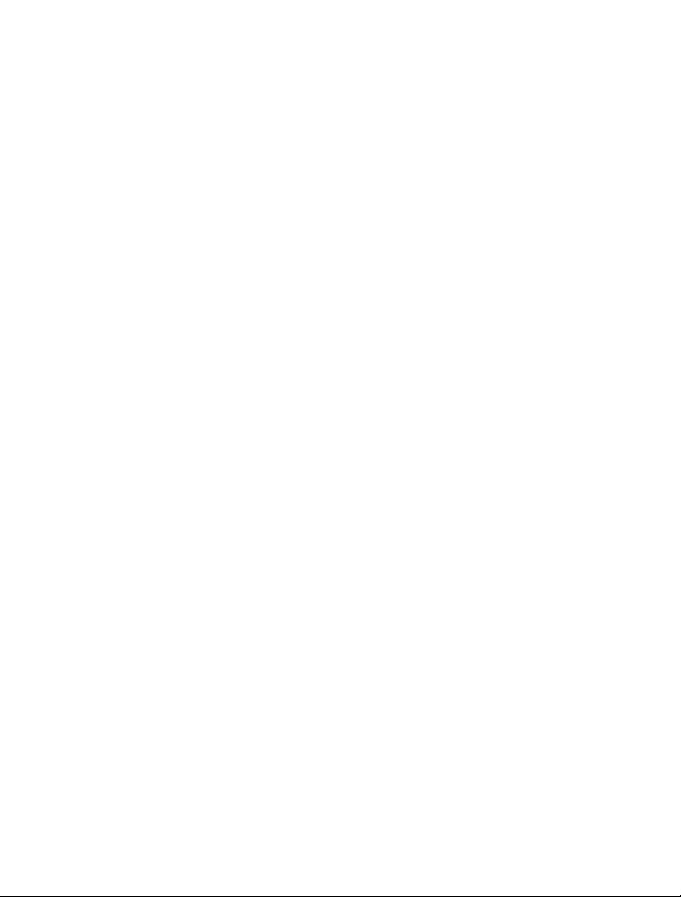
Manuel d'utilisation Nokia 808 PureView
Édition 2.0
Page 2
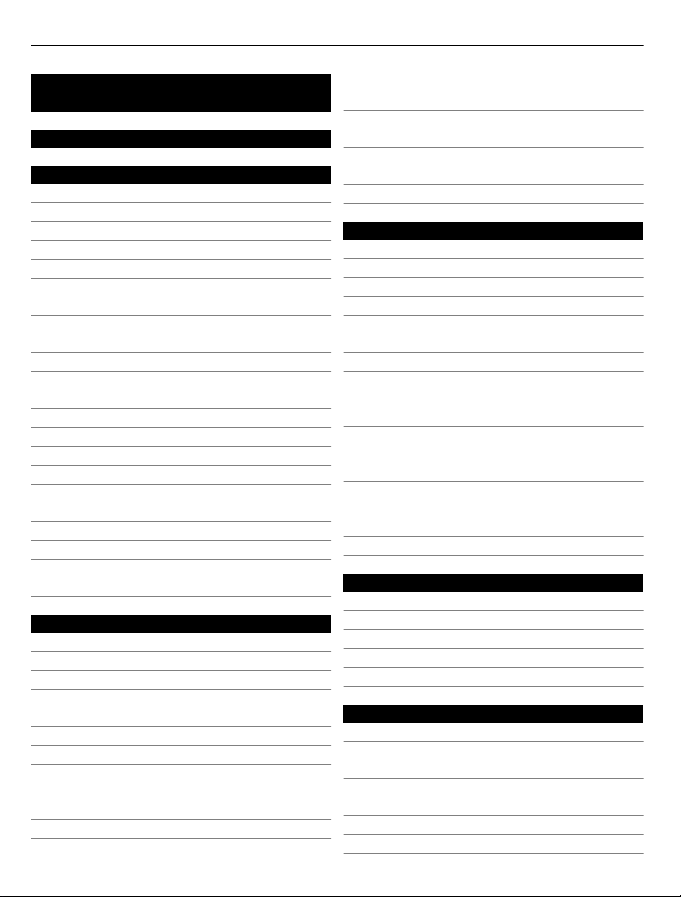
2 Sommaire
Sommaire
Sécurité 5
Prise en main 7
Touches et composants 7
Insérer la carte SIM 8
Insérer une carte mémoire 9
Charger la batterie 11
Allumer ou éteindre le téléphone 12
Verrouiller ou déverrouiller les
touches et l'écran. 13
Modifier le volume d'un appel, d'un
morceau ou d'une vidéo 13
Compte Nokia 14
Copier des contacts ou des photos
depuis votre ancien téléphone 14
Antennes 15
Kit oreillette 15
À propos de NFC 16
Activer NFC 17
Se connecter à un accessoire
Bluetooth à l'aide de NFC 17
Allumer ou éteindre la torche 18
Placer une dragonne ou un cordon 18
Utiliser le guide d'utilisation intégré
dans votre téléphone 19
Utilisation de base 19
Utiliser la barre d’outils 19
Actions d'écran tactile 20
Utiliser les raccourcis 22
Basculer entre des applications
ouvertes 23
Écrire du texte 23
Icônes affichées sur votre téléphone 28
Configurer votre téléphone pour qu'il
clignote en cas de message ou
d'appel en absence 30
Torche 30
Rechercher dans votre téléphone et
sur Internet 30
Utiliser votre téléphone hors
connexion 31
Prolonger la durée de vie de la
batterie 31
Restaurer les paramètres originaux 33
Appareil photo et photos 33
À propos de l'appareil photo 33
Changer le mode de prise de vue 34
Prendre des photos 35
Enregistrer des vidéos 37
Enregistrer des informations de lieu
sur vos photos et vidéos 38
Envoyer une photo ou une vidéo 39
Envoyer une photo ou un autre
contenu vers un autre téléphone
prenant en charge NFC 40
Partager une photo ou une vidéo
directement à partir de l'appareil
photo 40
Définir l'emplacement
d'enregistrement des photos et
vidéos 41
Photos 41
Personnalisation et Nokia Store 47
Modes 47
Modifier votre thème 49
Écran d'accueil 50
Organiser vos applications 53
Nokia Store 53
Téléphone 56
Appeler un numéro de téléphone 56
Activer le haut-parleur pendant un
appel 56
Rechercher un contact depuis le
cadran numérique 57
Couper le son de votre téléphone 57
Appeler un contact 58
Page 3
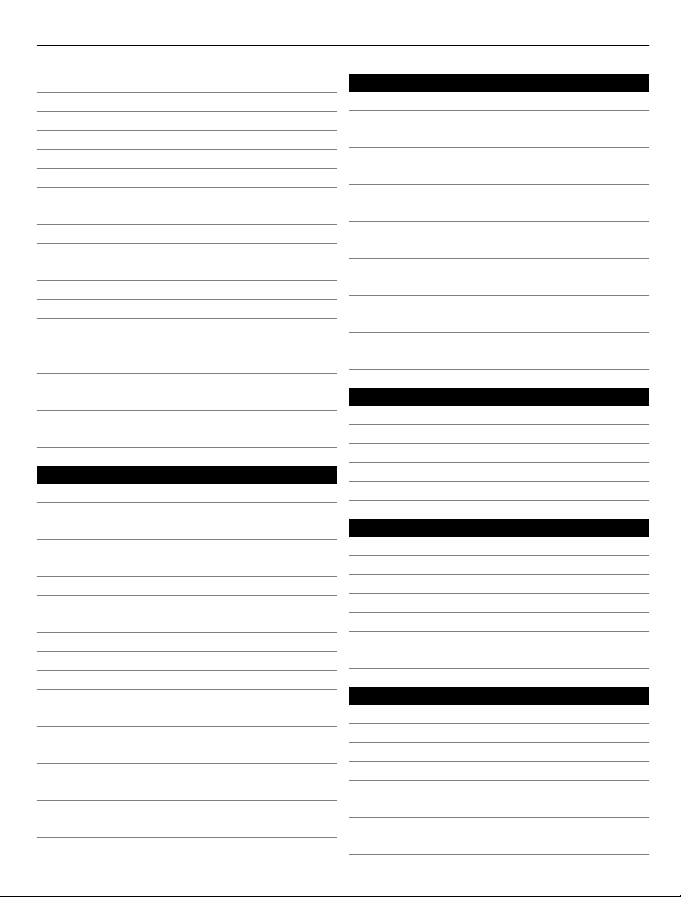
Sommaire 3
Répondre à un appel en attente 58
Effectuer un appel vidéo 59
Répondre à un appel vidéo 59
Rejeter un appel vidéo 60
Effectuer un appel en conférence 60
Appeler les numéros les plus utilisés 61
Utiliser votre voix pour appeler un
contact 62
Appeler le dernier numéro composé 62
Enregistrer une conversation
téléphonique 62
Afficher vos appels en absence 63
Appeler votre boîte vocale 63
Transférer des appels vers votre
boîte vocale ou vers un autre numéro
de téléphone 63
Empêcher d'émettre ou de recevoir
des appels 64
Autoriser uniquement les appels vers
certains numéros 65
Contacts 65
À propos des Contacts 65
Enregistrer des numéros de
téléphone et des adresses e-mail 65
Enregistrer un numéro depuis un
appel ou message reçu 66
Contacter rapidement vos proches 66
Ajouter vos contacts importants à
l'écran d'accueil 67
Ajouter une photo à un contact 67
Définir une sonnerie pour un contact 68
Créer un groupe de contacts 68
Envoyer un message à un groupe de
personnes 68
Envoyer vos informations de contact
à l'aide de Ma carte 68
Copier des contacts de la carte SIM
sur votre téléphone 69
Sauvegarder vos contacts dans les
services Nokia 69
Réseaux sociaux 69
À propos de Réseaux Sociaux 69
Voir les mises à jour du statut de vos
amis dans un écran unique 70
Publier votre statut dans des services
de réseaux sociaux 71
Lier vos amis en ligne à votre liste de
contacts 71
Voir le statut de vos amis dans l'écran
d'accueil 71
Téléchargez votre photo ou vidéo sur
un service 71
Contacter un ami à partir d'un service
de réseau social 72
Ajouter un événement à l'agenda de
votre téléphone : 72
Messages 73
À propos de la Messagerie 73
Envoyer un message 73
Lire un message reçu 74
Envoyer un message audio 75
Changer de langue d'écriture 75
E-mail 75
A propos de l'E-mail 75
Ajouter une boîte aux lettres 75
Lire un e-mail reçu 76
Envoyer un e-mail 77
Répondre à une demande de réunion 78
Ouvrir un e-mail depuis l'écran
d'accueil 78
Internet 79
À propos du navigateur Web 79
Naviguer sur le Web 79
Ajouter un signet 80
Souscrire à un flux Web 80
Autoriser un site à Web à utiliser vos
informations de localisation 81
Accéder à un service en ligne à l'aide
de NFC 81
Page 4
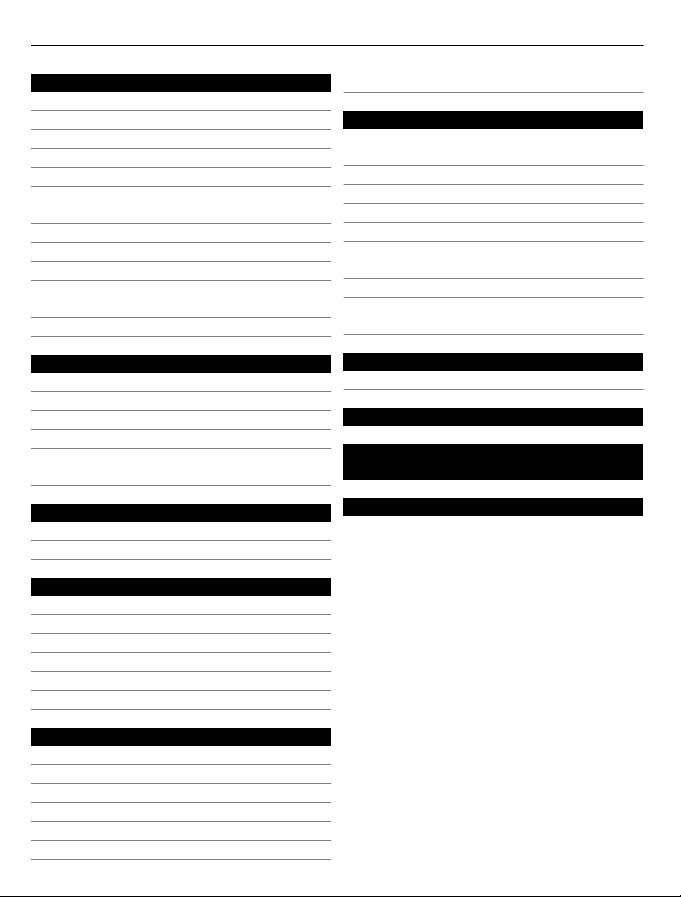
4 Sommaire
Divertissement 82
Lecteur audio 82
À propos de Nokia Musique 85
Enregistrer des sons 86
Écouter de la musique via une radio 86
Radio FM 87
Jouer à un jeu avec un ami à l'aide de
NFC 89
Payer avec votre téléphone 89
Vidéos 90
Regarder Web TV 92
Se connecter à un système haute
définition 92
Diffuser du contenu sans fil 94
Cartes 96
À propos des applications Cartes 96
Naviguer jusqu'à votre destination 97
Rechercher et afficher des positions102
Enregistrer et partager des lieux 107
Signaler les données cartographiques
incorrectes 108
Horloge et agenda 109
Horloge 109
Agenda 111
Bureau 114
Quickoffice 114
Lire des documents PDF 114
Utiliser la calculatrice 115
Écrire une note 115
Traduire des mots 115
Ouvrir ou créer des fichiers zip 116
Câble de données USB 124
Gestion du téléphone 126
Maintenir le logiciel et les applications
du téléphone à jour 126
Gérer des fichiers 127
Libérer la mémoire de l'appareil 130
Gérer les applications 130
Synchroniser le contenu 131
Copier des contacts ou des photos
entre deux téléphones 132
Protéger votre téléphone 133
Préparer votre téléphone au
recyclage 135
Obtenir plus d'aide 135
Assistance 135
Codes d'accès 136
Informations sur le produit et la
sécurité 137
Index 145
Connectivité 116
Connexions Internet 116
Suivre votre trafic de données 117
Wi-Fi 117
Connexions VPN 119
Fermer une connexion réseau 120
Bluetooth 120
Page 5
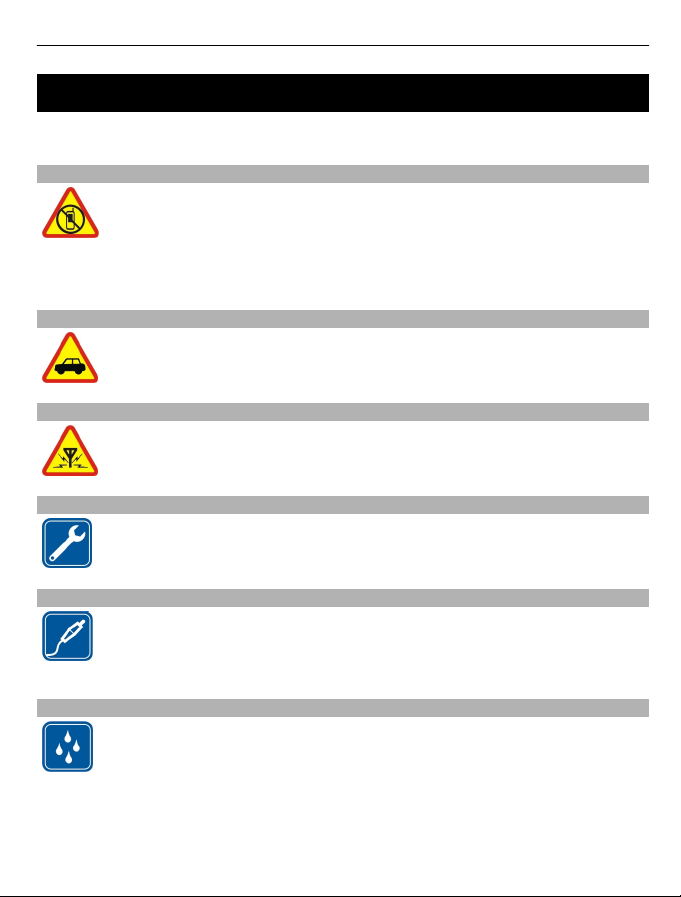
Sécurité 5
Sécurité
Veuillez lire ces instructions simples. Il peut être dangereux, voire illégal de ne pas les
respecter. Lisez le manuel d'utilisation complet pour de plus amples informations.
MISE HORS TENSION DANS LES ZONES RÉGLEMENTÉES
Mettez l'appareil hors tension lorsque l'utilisation de téléphones sans fil
n'est pas autorisée ou lorsqu'elle risque de provoquer des interférences
ou de présenter un danger, par exemple à bord d'un avion, dans des
hôpitaux ou à proximité d'équipements médicaux, de carburants, de
produits chimiques ou de zones où sont utilisés des explosifs. Respectez
toutes les consignes dans les zones réglementées.
LA SÉCURITÉ ROUTIÈRE AVANT TOUT
Respectez toutes les réglementations locales. Gardez toujours les mains
libres lorsque vous êtes au volant d'une voiture. Votre préoccupation
première pendant la conduite doit être la sécurité sur la route.
INTERFÉRENCES
Tous les appareils sans fil peuvent subir des interférences susceptibles
d'avoir une incidence sur leurs performances.
PERSONNEL HABILITÉ
Seul le personnel qualifié est habilité à installer ou réparer ce produit.
BATTERIES, CHARGEURS ET AUTRES ACCESSOIRES
N'utilisez que des batteries, chargeurs et autres accessoires agréés par
Nokia pour cet appareil. Des chargeurs tiers conformes à la norme CEI/EN
62684 peuvent être compatibles s'ils peuvent se raccorder au connecteur
micro USB de votre appareil. Ne connectez pas de produits incompatibles.
MAINTENEZ VOTRE APPAREIL AU SEC
Votre appareil n'est pas étanche. Maintenez-le au sec.
Page 6
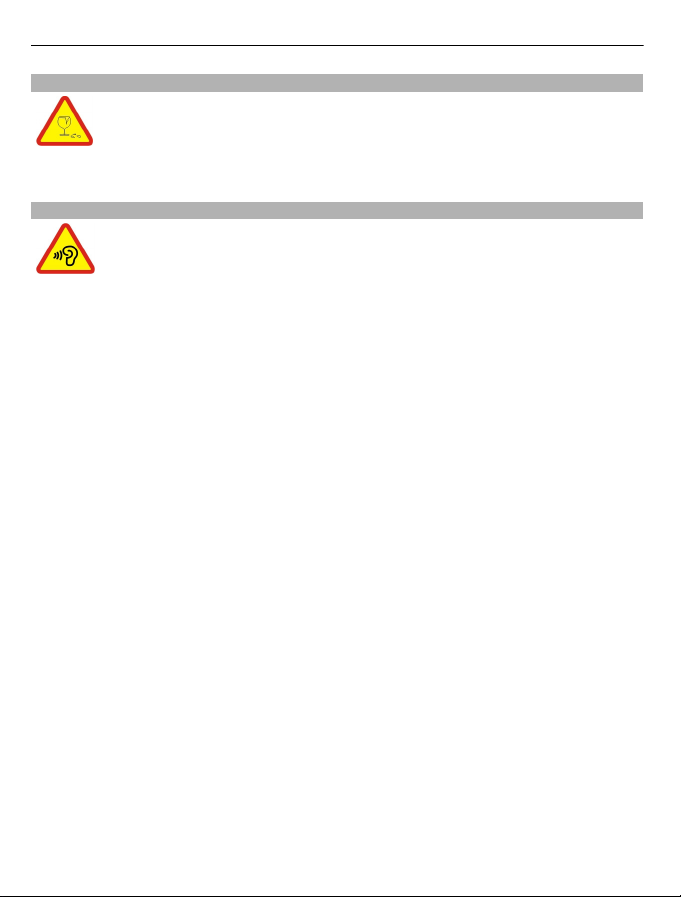
6Sécurité
ÉLÉMENTS EN VERRE
L'écran de l'appareil est en verre. Ce verre peut se briser si l'appareil tombe
sur une surface dure ou subit un choc violent. Si le verre se brise, ne touchez
pas les éléments en verre et n'essayez pas de retirer le verre brisé de
l'appareil. Cessez d'utiliser l'appareil jusqu'à ce que le verre soit remplacé
par des techniciens habilités.
PROTÉGEZ VOTRE AUDITION
Pour prévenir les risques éventuels d'altération de votre audition, évitez
toute écoute prolongée à un volume élevé. Soyez prudent lorsque vous
placez votre appareil près de votre oreille tout en utilisant le haut-parleur.
Page 7
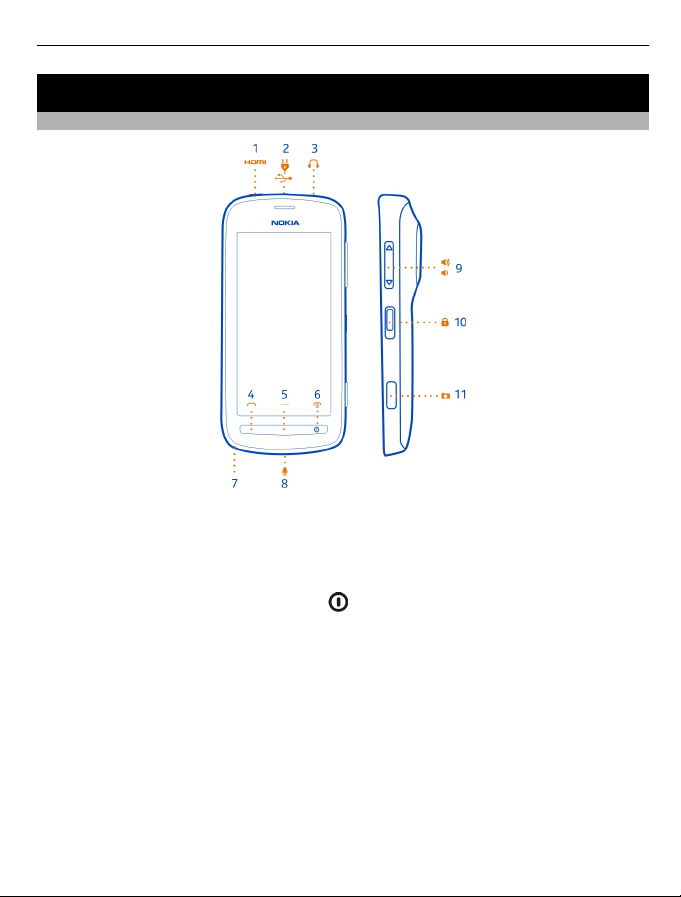
Prise en main 7
Prise en main
Touches et composants
1 Connecteur micro-HDMI™
2 Connecteur micro-USB. Sert aussi à charger la batterie.
3 Connecteur du kit oreillette (Connecteur Nokia AV)
4 Touche d'appel
5 Touche Menu
6 Touche de fin d'appel/marche-arrêt
photo.
7 Cordon/Orifice pour dragonne
8 Micro
9 Touche du volume/de zoom
10 Touche verrou
11 Touche Appareil photo
L'objectif de l'appareil photo est doté d'une pellicule de protection : retirez-la.
Refermez le couvercle HDMI.
L'arrière du téléphone étant orienté vers vous, poussez l'extrémité gauche de la
façade dans le téléphone avant de pousser le coté charnière vers l'intérieur.
. Également utilisée pour fermer l'appareil
Page 8
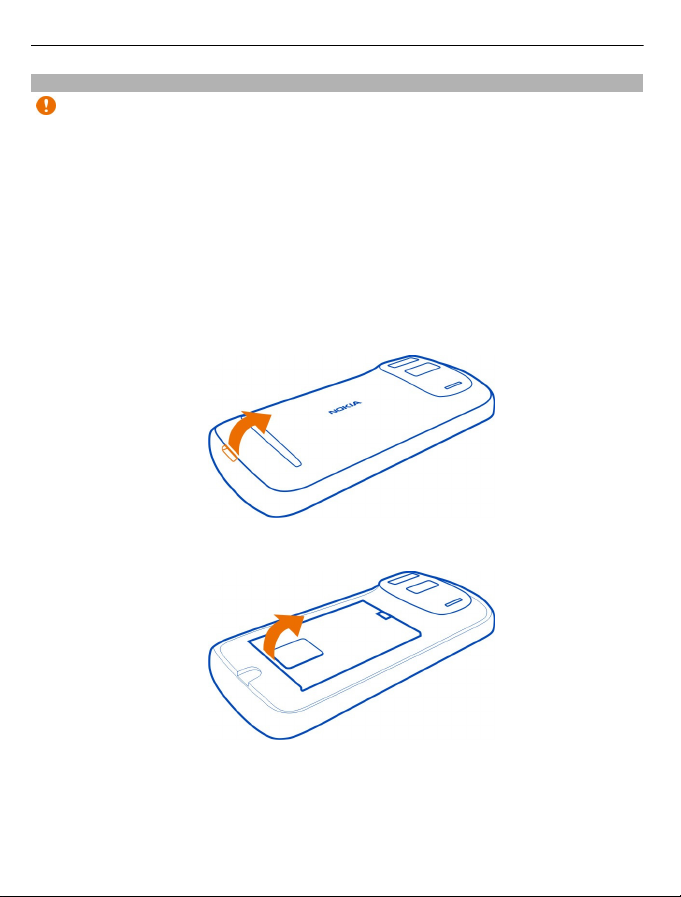
8Prise en main
Insérer la carte SIM
Important : Cet appareil est conçu pour être utilisé exclusivement avec une carte
SIM mini-UICC, aussi appelée carte micro-SIM. Une carte micro-SIM est plus petite
qu'une carte SIM standard. L'utilisation de cartes SIM incompatibles risque
d'endommager l'appareil ou la carte, voire de corrompre les données qu'elle contient.
N'utilisez pas de carte SIM modifiée pour s'insérer dans le logement pour carte microSIM. Pour remplacer une carte SIM standard par une carte micro-SIM, contactez votre
prestataire de services.
N'appliquez aucun autocollant sur votre carte SIM.
1 Assurez-vous que le téléphone est hors tension.
2 Placez l'ongle dans l'espace sur le bord inférieur de la façade arrière, puis
soulevez-la délicatement et retirez-la.
3 Si la batterie se trouve dans le téléphone, soulevez-la pour l'extraire.
4 Faites glisser le logement de la carte SIM pour le déverrouiller. Soulevez le
logement de la carte SIM avec l'ongle.
Page 9
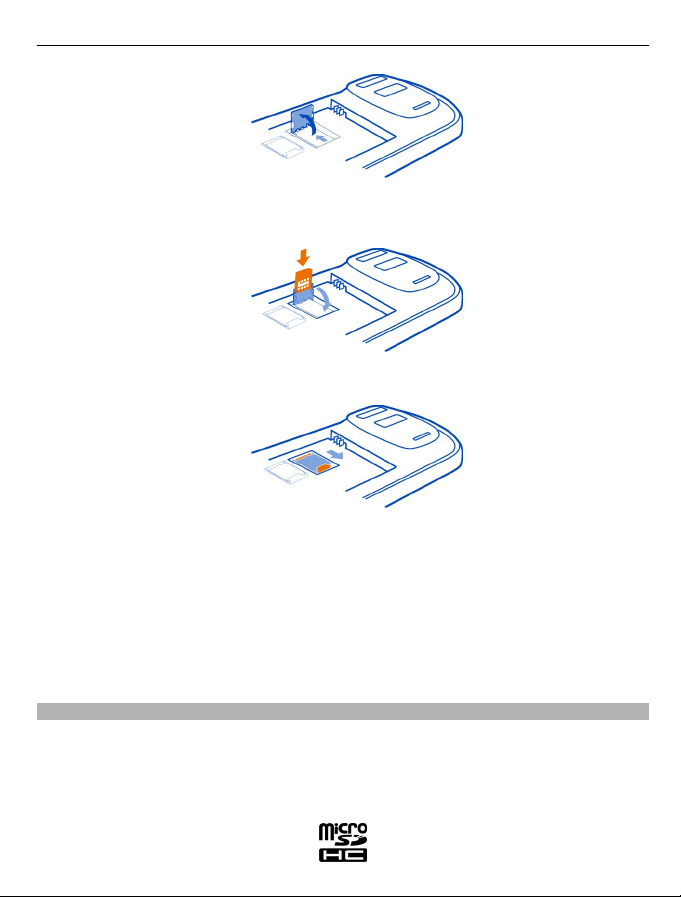
Prise en main 9
5 Veillez à ce que la zone de contact soit orientée vers le bas, placez la carte SIM
dans le logement et abaissez-le.
6 Faites glisser le logement de la carte SIM pour le verrouiller.
7 Alignez les contacts de la batterie, insérez la batterie et remettez la façade arrière
en place.
Retirer la carte SIM
1 Mettez le téléphone hors tension.
2 Retirez la façade arrière.
3 Si la batterie se trouve dans le téléphone, soulevez-la pour l'extraire.
4 Ouvrez le logement de la carte SIM, puis retirez la carte.
Insérer une carte mémoire
Les cartes mémoire sont disponibles séparément.
Utilisez uniquement des cartes microSD et microSDHC compatibles agréés par Nokia
pour cet appareil. Des cartes incompatibles risquent d'endommager l'appareil et la
carte, ainsi que de corrompre les données stockées sur celle-ci.
Page 10
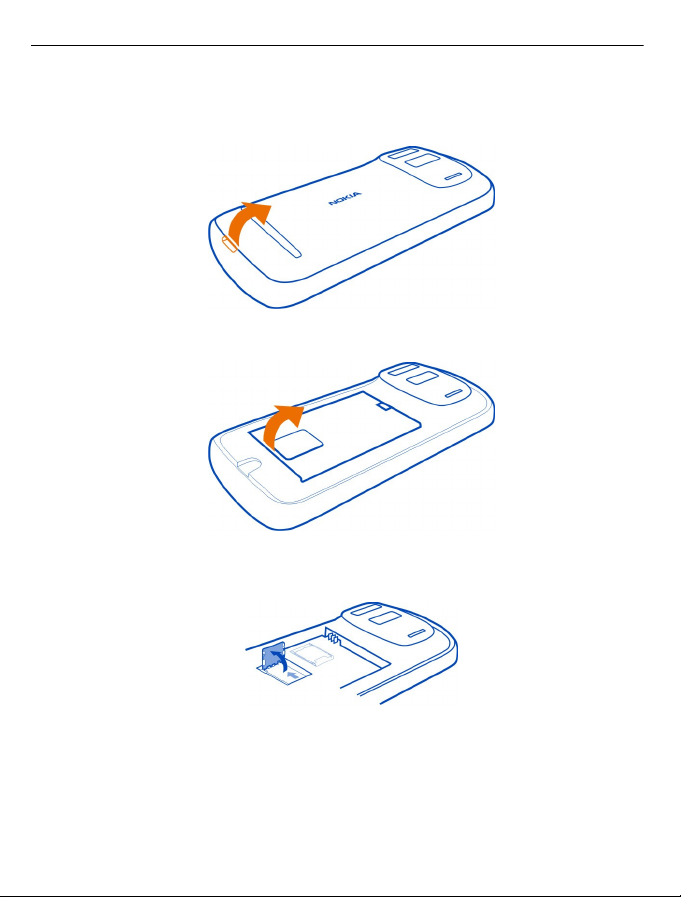
10 Prise en main
1 Assurez-vous que le téléphone est hors tension.
2 Placez l'ongle dans l'espace sur le bord inférieur de la façade arrière, puis
soulevez-la délicatement et retirez-la.
3 Si la batterie se trouve dans le téléphone, soulevez-la pour l'extraire.
4 Déverrouillez le logement de la carte mémoire en le faisant glisser. Soulevez le
couvercle du logement de la carte mémoire avec l'ongle.
5 Veillez à ce que la zone de contact soit orientée vers le bas, placez la carte
mémoire dans le logement et abaissez-le.
Les cartes mémoire sont disponibles séparément. Pour les vidéos Full HD
(1080p), une carte mémoire de catégorie 6 est recommandée.
Page 11
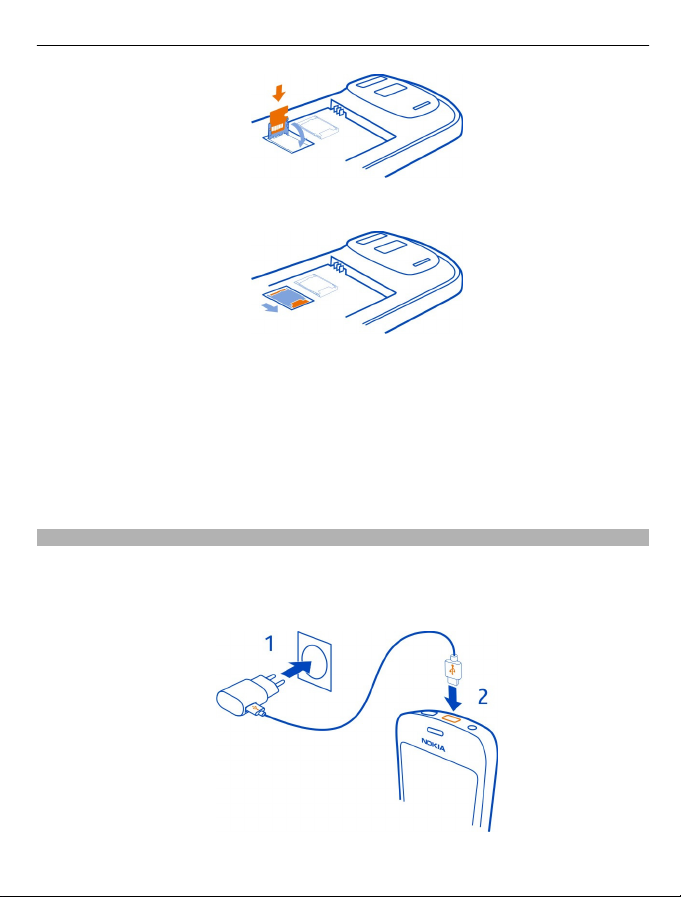
Prise en main 11
6 Verrouillez le logement de la carte mémoire en le faisant glisser.
7 Alignez les contacts de la batterie, insérez la batterie et remettez la façade arrière
en place.
Retirer la carte mémoire
1 Mettez le téléphone hors tension.
2 Retirez la façade arrière.
3 Si la batterie se trouve dans le téléphone, soulevez-la pour l'extraire.
4 Ouvrez l'emplacement pour carte mémoire, puis retirez la carte mémoire.
Charger la batterie
Votre batterie a été partiellement chargée à l'usine, mais vous devez la recharger
avant de pouvoir mettre votre téléphone sous tension pour la première fois.
1 Si votre téléphone doit être rechargé, procédez comme suit :
Page 12
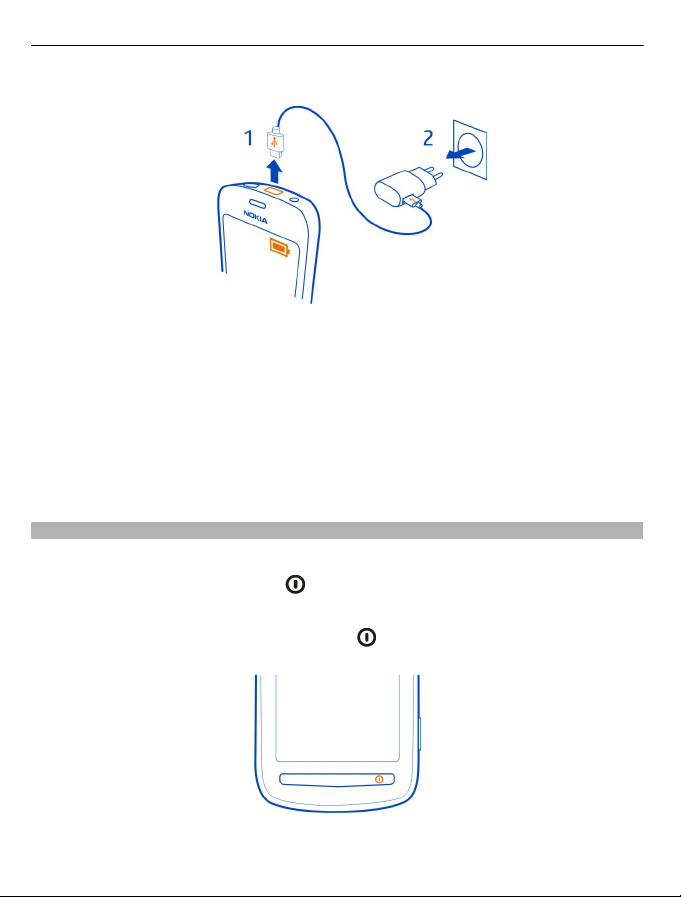
12 Prise en main
2 Lorsque la batterie est pleine, procédez comme suit :
Vous pouvez utiliser le chargement par USB lorsqu'aucune prise murale n'est
disponible. Des données peuvent être transférées durant le chargement de l'appareil.
L'efficacité du chargement par USB varie considérablement et beaucoup de temps
peut s'écouler avant le début du chargement et du fonctionnement de l'appareil.
Vous n'avez pas à charger la pile pour une durée déterminée, et vous pouvez utiliser
le téléphone pendant la charge.
Si la batterie est complètement déchargée, il peut s'écouler quelques minutes avant
que le témoin de charge s'affiche ou avant que vous puissiez effectuer un appel.
Allumer ou éteindre le téléphone
Mise sous tension
Maintenez la touche marche/arrêt
enfoncée jusqu'à ce que le téléphone vibre.
Mise hors tension
Maintenez la touche marche/arrêt enfoncée
.
Page 13
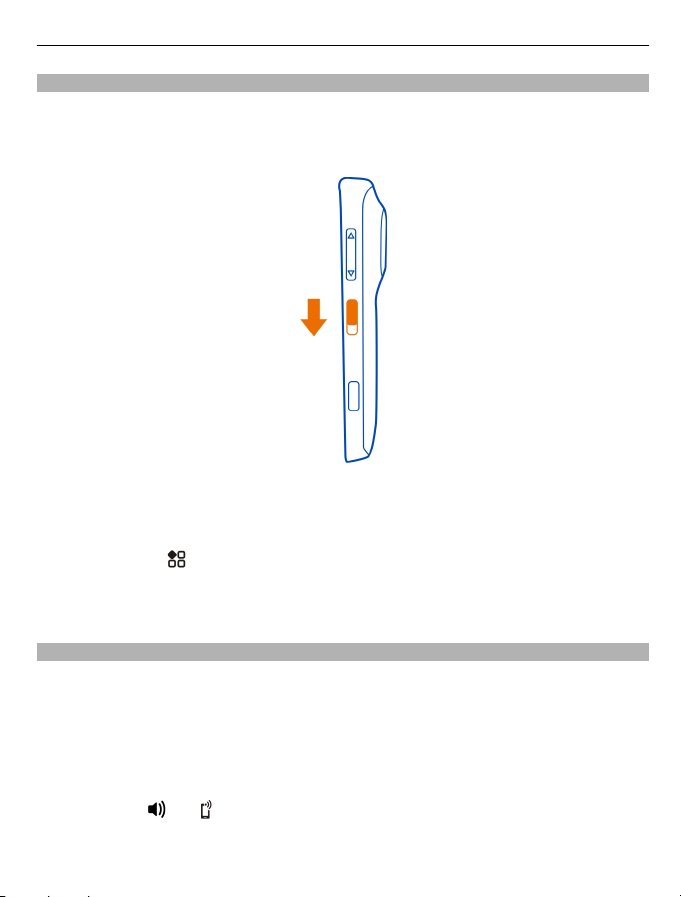
Prise en main 13
Verrouiller ou déverrouiller les touches et l'écran.
Pour éviter d'émettre fortuitement un appel quand votre téléphone est rangé dans
votre poche ou votre sac, verrouillez les touches et l'écran.
Faites glisser la touche verrou.
Conseil : Pour déverrouiller, vous pouvez aussi appuyer sur la touche menu, puis faire
glisser l'écran de verrouillage vers la gauche ou la droite.
Définir la temporisation de verrouillage des touches et de l'écran
1 Sélectionnez
> Paramètres et Téléphone > Affichage > Délai écon. d'écran/
verrou.
2 Définissez le délai au terme duquel les touches et l'écran se verrouillent
automatiquement.
Modifier le volume d'un appel, d'un morceau ou d'une vidéo
Utilisez les touches de volume.
Vous pouvez modifier le volume durant un appel ou lorsqu'une application est active.
Le haut-parleur intégré vous permet de parler et d'écouter à une distance réduite
sans avoir à placer le téléphone à votre oreille.
Activer ou désactiver le haut-parleur pendant un appel
Sélectionnez l'
ou l' .
Page 14
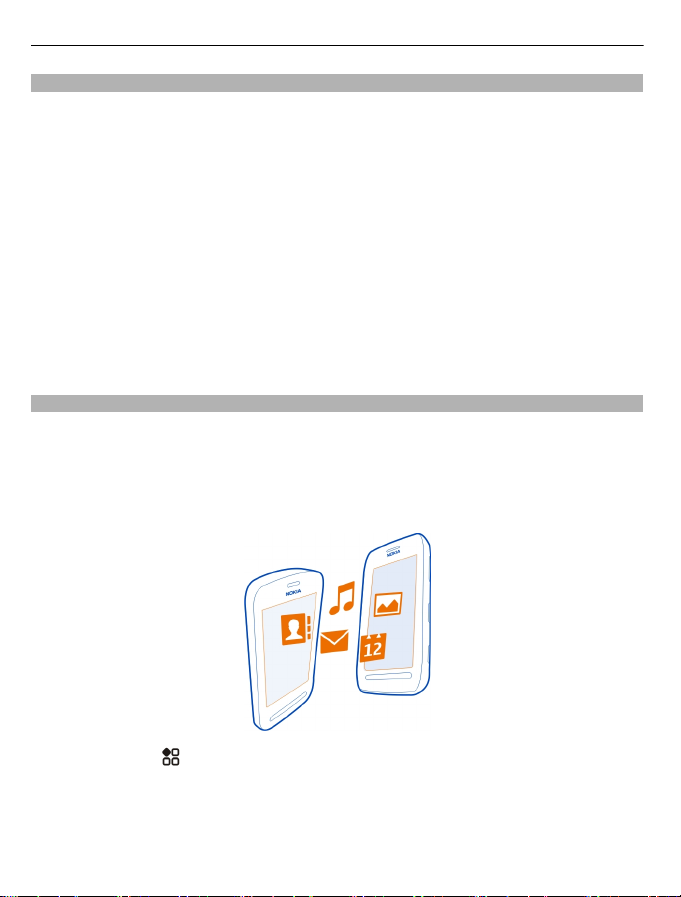
14 Prise en main
Compte Nokia
Lorsque vous allumez votre téléphone pour la première fois avec la carte SIM insérée,
votre téléphone vous guide lors de la création d'un compte Nokia.
Vous pouvez :
• Accéder à tous les services Nokia avec un nom d'utilisateur et un mot de passe
unique, sur votre téléphone et sur un ordinateur compatible
• Télécharger du contenu depuis les services Nokia
• Enregistrez les détails relatives à votre modèle de téléphone et aux informations
de contact. Vous pouvez également ajouter les détails de votre carte de crédit.
• Enregistrer vos itinéraires importants à pied et en voiture dans Nokia Cartes
Pour en savoir plus sur le compte et les services Nokia, visitez www.nokia.com/
support.
Pour créer un compte Nokia ultérieurement, visitez account.nokia.com.
Copier des contacts ou des photos depuis votre ancien téléphone
Vous souhaitez copier d'importantes informations depuis votre précédent téléphone
Nokia et commencer à utiliser votre nouvel téléphone rapidement ? Utilisez
l'application Echange de données pour copier, par exemple, vos contacts, entrées
d'agenda et photos, gratuitement sur votre nouvel téléphone.
Votre ancien téléphone doit prendre en charge Bluetooth.
1 Sélectionnez > Paramètres > Connectivité > Transfert données > Echange
de données.
2 Dans la liste, sélectionnez votre ancien téléphone, puis reliez les téléphones.
Bluetooth doit être activé sur les deux téléphones.
3 Si l'autre téléphone ou appareil nécessite un code d'authentification, saisissez-
le sur les deux téléphones.
Page 15
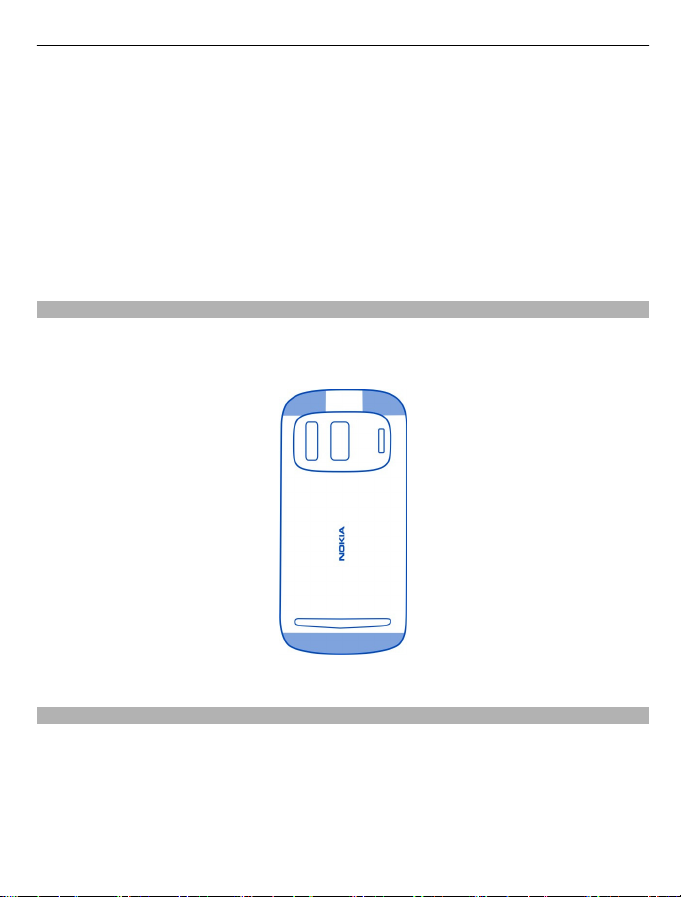
Prise en main 15
Le code d'authentification est uniquement destiné à la connexion actuelle et vous
pouvez le définir vous-même. Le code d'authentification de certains téléphones
est fixé. Pour plus de détails, consultez le guide d'utilisation de l'autre téléphone.
4 Sélectionnez ce que vous souhaitez copier, puis sélectionnez OK.
Si votre ancien téléphone Nokia n'est pas équipé de l'application Echange de données,
votre nouveau téléphone l'envoie dans un message à l'aide de Bluetooth. Pour
installer l’application, ouvrez le message dans votre ancien téléphone, puis suivez les
instructions affichées sur le téléphone.
Conseil : Vous pouvez aussi utiliser l'application Echange de données pour copier
ultérieurement du contenu à partir d'autres téléphones.
Antennes
Évitez de toucher l'antenne lorsque celle-ci est en cours d'utilisation. Tout contact
avec les antennes affecte la qualité de la communication et peut réduire l'autonomie
de la batterie en nécessitant davantage de puissance en cours d'utilisation.
La zone de l'antenne apparaît en surbrillance.
Kit oreillette
Vous pouvez connecter un écouteur ou un casque d'écoute compatible à votre
téléphone.
Page 16
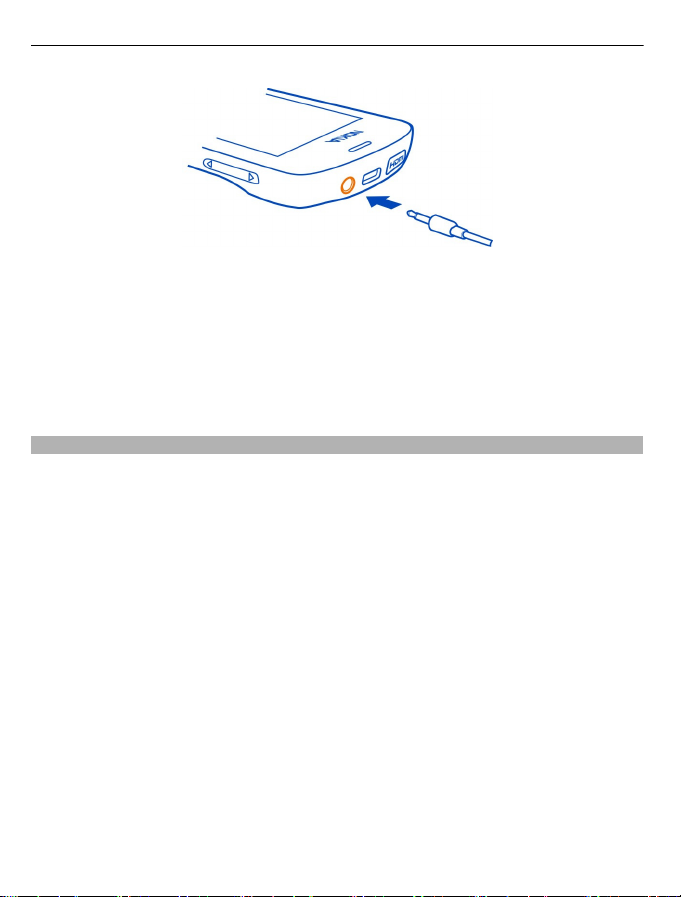
16 Prise en main
Ne connectez pas de produit créant un signal de sortie, car cela pourrait endommager
l'appareil. Ne connectez aucune source de tension au connecteur AV Nokia. Si vous
connectez au connecteur AV Nokia un appareil externe ou un kit oreillette autre que
ceux dont l'utilisation avec cet appareil a été agréée par Nokia, faites particulièrement
attention au niveau du volume.
Cette section s'applique uniquement à la France. Les kits oreillettes suivants ont été
agréés par Nokia pour cet appareil particulier : WH-209.Pour plus d'informations sur
les kits oreillettes compatibles avec cet appareil, visitez le site Web Nokia.
À propos de NFC
Near Field Communication (NFC) rend la connexion et le partage plus aisés et plus
amusants. Les téléphones et les accessoires Nokia qui prennent NFC en charge sont
connectés sans fil quand vous les touchez entre eux.
Grâce à NFC, vous pouvez :
• Partagez le contenu que vous avez créé entre deux téléphones compatibles
prenant en charge NFC.
• Vous connecter à des accessoires Bluetooth compatibles prenant en charge NFC,
notamment un kit oreillette ou un haut-parleur sans fil.
• Payer avec votre téléphone, si ce service est pris en charge par fournisseur de
services réseau.
• Toucher des balises pour obtenir plus de contenu pour votre téléphone ou pour
accéder à des services en ligne.
• Participer à des jeux multijoueurs avec d'autres propriétaires de téléphones
compatibles prenant en charge NFC
La zone NFC est située à l'arrière de votre téléphone, sous l'appareil photo. Touchez
d'autres téléphones, accessoires ou lecteurs avec la zone NFC.
Page 17

Prise en main 17
Vous pouvez utiliser NFC lorsque l'écran du téléphone est allumé. Il est possible que
vous puissiez payer ou utiliser votre téléphone comme billet même s'il est verrouillé.
Cela dépend de votre prestataire de services.
Pour plus d'informations, regardez les vidéos du tutoriel NFC sur votre téléphone.
Conseil : Vous pouvez télécharger davantage de contenus pris en charge par NFC à
partir de Nokia Store.
Activer NFC
Sélectionnez
> Paramètres et Connectivité > NFC > NFC > Activée.
Se connecter à un accessoire Bluetooth à l'aide de NFC
Touchez la zone NFC de l'accessoire et la zone NFC de votre téléphone, puis
sélectionnez Oui.
Page 18
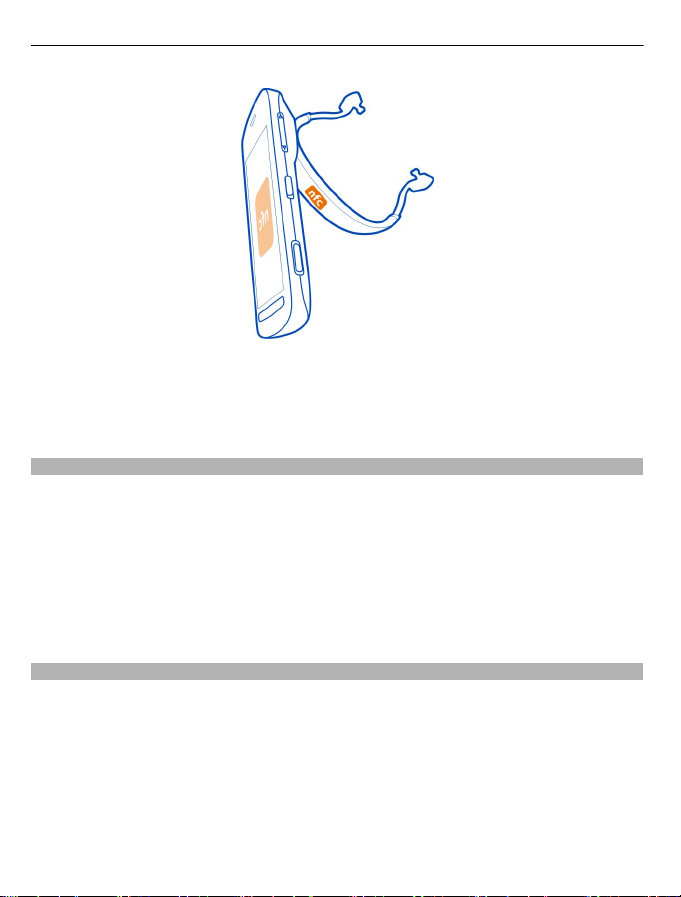
18 Prise en main
Déconnecter l'accessoire
Touchez à nouveau la zone NFC de l'accessoire.
Pour plus d'informations, reportez-vous au guide de l'utilisateur de l'accessoire.
Allumer ou éteindre la torche
Vous devez trouver votre chemin dans l'obscurité ? Utilisez le flash de l'appareil photo
comme torche.
Faites glisser le commutateur de verrouillage des touches et maintenez-le dans cette
position pendant 2 secondes.
Vous pouvez allumer la torche même lorsque les touches et l'écran ou le téléphone
sont verrouillés.
Ne dirigez pas la torche vers les yeux.
Placer une dragonne ou un cordon
1 Retirez la façade arrière.
2 Introduisez la boucle dans l'orifice, puis placez-la autour du crochet.
Page 19
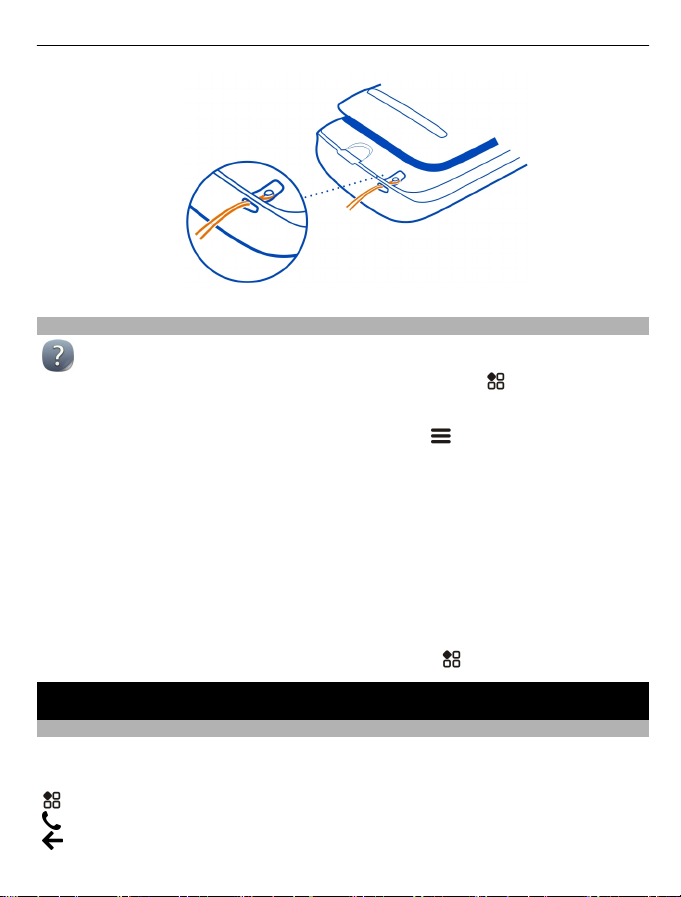
Utiliser le guide d'utilisation intégré dans votre téléphone
Utilisation de base 19
Votre téléphone intègre un guide d'utilisation. Il vous accompagne partout et
reste à disposition lorsque vous en avez besoin. Sélectionnez
Effectuer une recherche dans le Guide de l'utilisateur
Lorsque le Guide d'utilisation est ouvert, sélectionnez
une lettre ou un mot dans le champ de recherche.
Ouvrir une application depuis le guide d'utilisation
Sélectionnez le lien vers l'application dans une rubrique.
Pour revenir au guide d'utilisation, maintenez la touche Menu enfoncée, balayez vers
la gauche ou vers la droite, puis sélectionnez le guide d'utilisation.
Des liens vers des rubriques connexes peuvent être proposés à la fin des instructions.
Conseil : Vous recevez également des SMS et des conseils sous forme de fenêtre
contextuelle donnant des informations pratiques sur l'utilisation de votre téléphone.
Pour afficher ces conseils ultérieurement, sélectionnez
> Guide.
> Recherche, puis rédigez
> Conseils et offres.
Utilisation de base
Utiliser la barre d’outils
La barre d'outils située en bas de l'écran permet de parcourir aisément votre
téléphone.
Ouvrez le menu principal.
Pour émettre un appel.
Pour revenir à l'affichage précédent.
Page 20
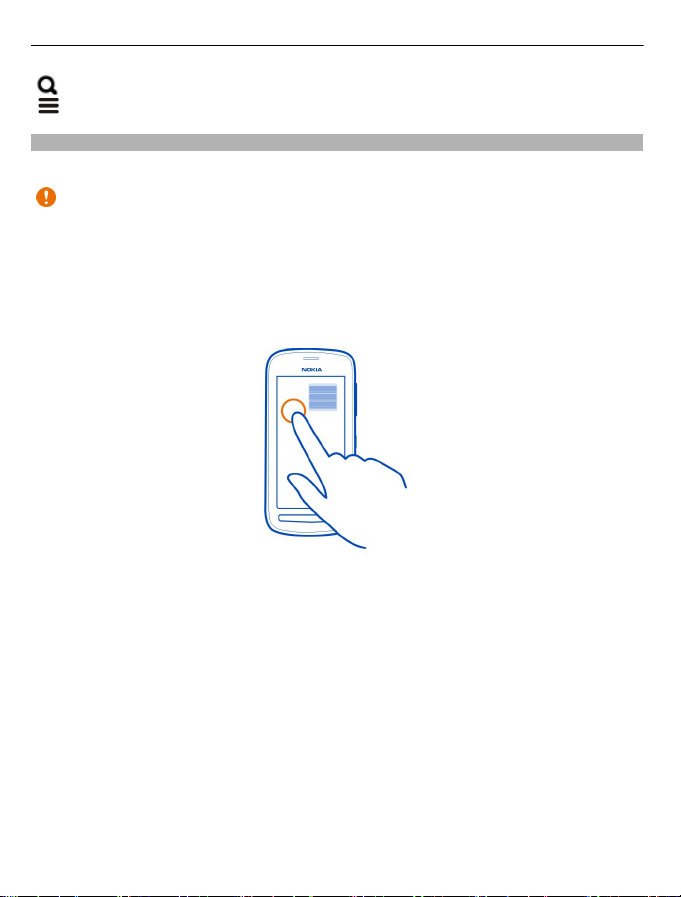
20 Utilisation de base
Pour rechercher des applications.
Pour ouvrir le menu d'options.
Actions d'écran tactile
Pour utiliser votre téléphone, appuyez ou appuyez longuement sur l'écran tactile.
Important : Évitez d'érafler l'écran tactile. N'utilisez jamais un vrai stylo, un crayon
ou tout autre objet pointu, pour écrire sur l'écran tactile.
Ouvrir une application ou un élément
Tapez sur l'application ou sur l'élément.
Appuyez longuement pour voir d'autres options.
Placez le doigt sur un élément jusqu'à ce que le menu s'ouvre.
Exemple : Pour envoyer une fiche contact ou supprimer une alarme, tapez et
maintenez la pression sur le contact ou sur l'alarme, puis sélectionnez l'option
souhaitée.
Faire glisser un élément
Tapez sur l'élément et maintenez la pression, puis faites glisser le doigt à travers
l'écran.
Page 21
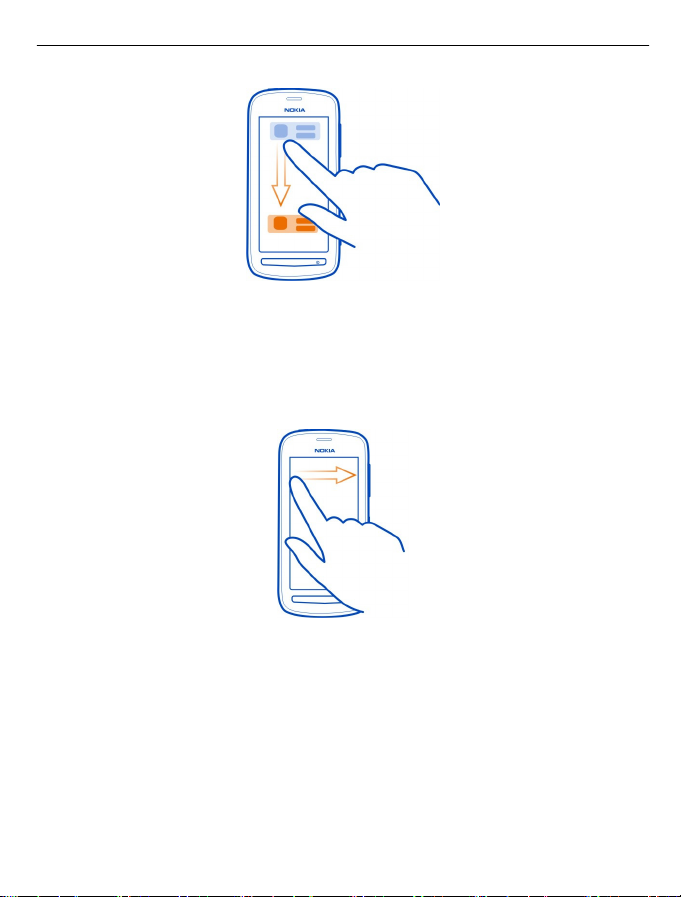
Utilisation de base 21
Exemple : Vous pouvez faire glisser des éléments dans l'écran d'accueil ou lorsque
vous réorganisez le menu principal.
Faire défiler avec le doigt
Placez le doigt sur l'écran, puis faites-le faire glisser dans la direction souhaitée.
Exemple : Pour basculer vers un autre écran d'accueil, faites glisser votre doigt vers
la gauche ou la droite.
Pour parcourir rapidement un long menu ou liste, faites glisser rapidement le doigt
vers le haut ou le bas de l'écran, puis levez-le. Pour arrêter le défilement, tapez sur
l'écran.
Agrandir ou rétrécir
Placez deux doigts sur un élément, par exemple sur une carte, une photo ou une page
Web, puis faites glisser les doigts en les écartant ou en les rapprochant.
Page 22
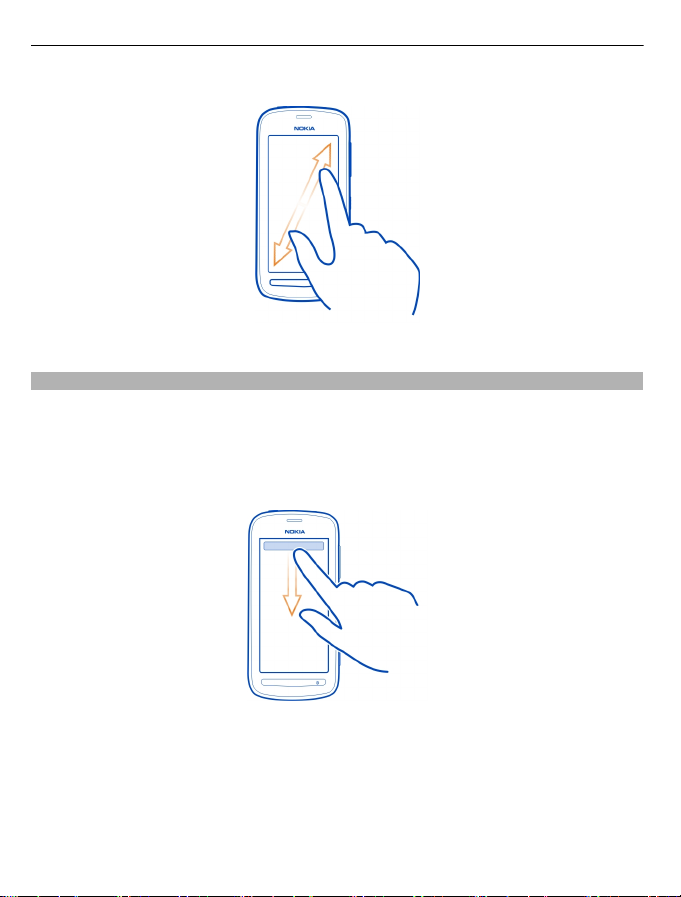
22 Utilisation de base
Conseil : Vous pouvez également tapoter deux fois sur l'élément.
Utiliser les raccourcis
L'accès aux fonctions permettant, par exemple, d'ouvrir ou de fermer une connexion
Internet, ou de couper le son de votre téléphone, est direct. Vous pouvez accéder à
ces paramètres directement dans le menu d'état, quelle que soit l'application ou la
vue dans laquelle vous vous trouvez.
Balayez vers le bas à partir de la zone de notification.
Dans le menu d'état, vous pouvez effectuer les opérations suivantes :
• Afficher les notifications d'appels en absence ou de messages non lus
• Mettre votre téléphone en mode silence
• Modifier les paramètres de connectivité
• Afficher des connexions Wi-Fi disponibles et se connecter à un réseau Wi-Fi
• Gérer les connexions Bluetooth
Page 23
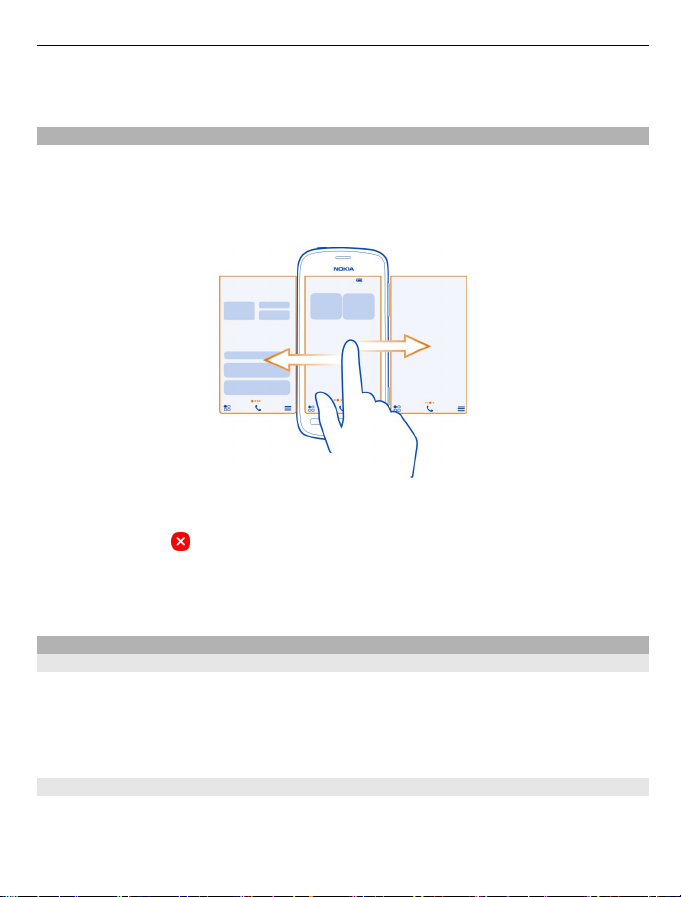
Utilisation de base 23
Conseil : Lorsque vous écoutez de la musique, vous pouvez rapidement accéder au
lecteur audio à partir de la zone d'état.
Basculer entre des applications ouvertes
Vous pouvez voir quelles applications et tâches sont ouvertes à l'arrière-plan et
basculer entre elles.
Maintenez la touche Menu enfoncée, faites défiler horizontalement vers la gauche ou
vers la droite et sélectionnez l'application souhaitée.
Les applications qui s'exécutent en arrière-plan augmentent la consommation de la
batterie et utilisent de la mémoire. Pour fermer une application que vous n'utilisez
pas, sélectionnez
Conseil : Pour fermer toutes les applications ouvertes, sélectionnez et maintenez
enfoncé le changement d'application et sélectionnez Tout fermer dans le menu
contextuel.
.
Écrire du texte
Les clavier et pavé virtuels
Vous pouvez écrire à l'aide du clavier virtuel ou du pavé virtuel.
Certaines options peuvent varier si vous utilisez le clavier ou le pavé, si vous tenez le
téléphone en mode paysage ou portait, ou en fonction de la langue d'écriture que
vous utilisez.
Ajouter une langue d’écriture
Vous devez écrire dans une autre langue ? Vous pouvez aisément basculer entre
plusieurs langues d'écriture.
Page 24
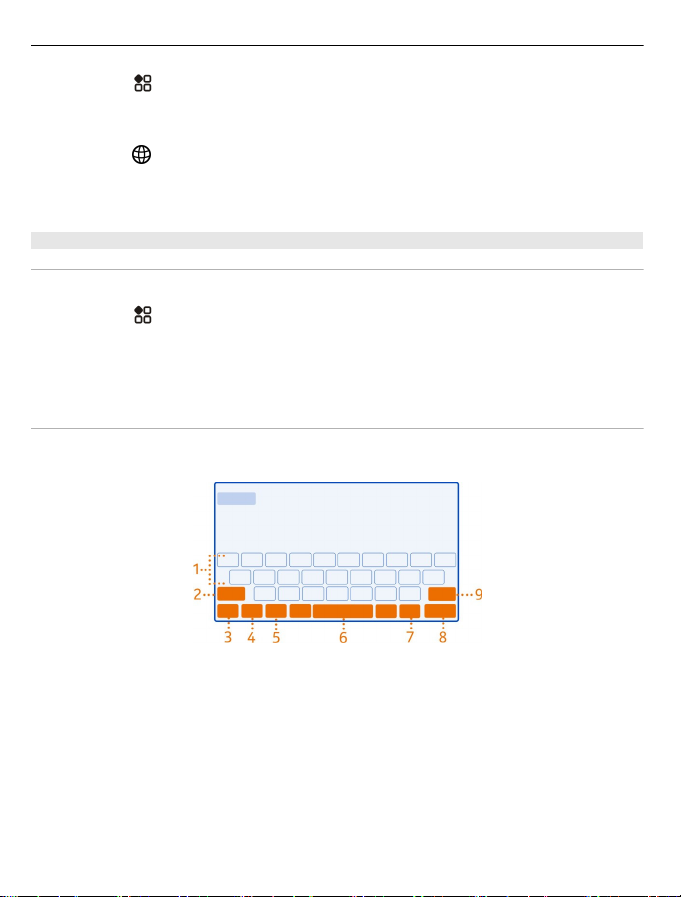
24 Utilisation de base
Sélectionnez > Paramètres et Téléphone > Langue > Langue d'écriture, puis
sélectionnez la langue.
Basculer entre les langues de saisie lors de la rédaction
Sélectionnez
La touche Langue est uniquement affichée lorsque plusieurs langues d'écriture ont
été sélectionnées.
Écrire à l'aide du clavier virtuel
Activer le clavier
Vous pouvez utiliser le clavier virtuel en modes paysage et portrait.
Sélectionnez
sélectionnez la langue et Azerty.
Le clavier virtuel n'est pas nécessairement disponible en mode portrait dans toutes
les langues d'écriture.
Touches du clavier
La disposition du clavier peut varier en fonction de la langue d'écriture, du mode de
saisie et de la gamme de caractères que vous utilisez.
à plusieurs reprises, jusqu'à ce que la langue souhaitée soit affichée.
> Paramètres et Téléphone > Langue > Langue d'écriture, puis
1 Clavier
2 Touche Maj et verrouillage des majuscules - Pour passer en minuscules/
majuscules. Pour passer en mode de verrouillage des majuscules, sélectionnez la
touche à deux reprises. Dans certaines langues, cette touche ouvre un nouveau
jeu de caractères.
3 Touche Fermer - Pour fermer le clavier.
4 Touche de mode alphabétique/numérique - Pour saisir des caractères spéciaux
ou des chiffres.
5 Touche Langue - Pour basculer entre des langues d'écriture. S'affiche
uniquement lorsque plusieurs langues d'écriture ont été sélectionnées.
6 Touche Espace
Page 25
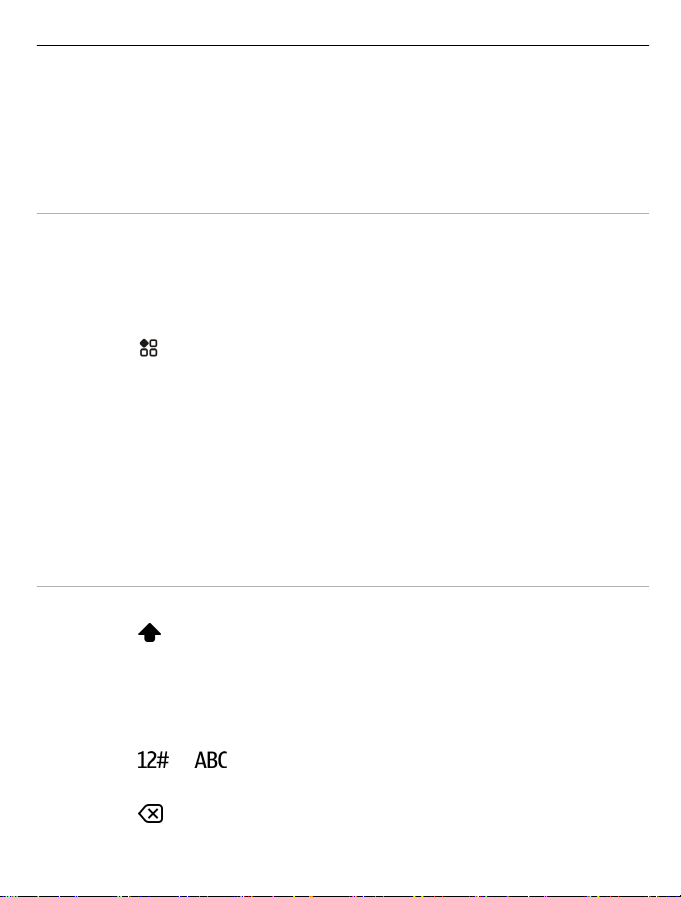
Utilisation de base 25
7 Touche Émoticône
8 Touche Entrée - Pour déplacer le curseur jusqu'à la ligne suivante. Des utilisations
supplémentaires varient selon le contexte. Par exemple, dans le navigateur Web,
elle peut faire office d'icône Aller.
9 Touche Effacement arrière - Pour supprimer un caractère.
Utiliser la saisie prédictive avec le clavier
Pour accélérer votre saisie, votre téléphone peut deviner ce que vous commencez à
écrire.
La saisie prédictive est basée sur un dictionnaire intégré auquel vous pouvez ajouter
de nouveaux mots. Cette fonctionnalité n'est pas disponible pour toutes les langues.
Activer ou désactiver la saisie prédictive
Sélectionnez
sélectionnez une langue et Suggestion de mots.
Utiliser la saisie prédictive lors de la rédaction
1 Commencez à rédiger un mot.
2 Votre téléphone suggère des mots possibles lors de votre saisie. Si le mot correct
s'affiche, sélectionnez-le.
Ajouter un nouveau mot au dictionnaire
Sélectionnez le mot que vous avez écrit dans la barre des propositions.
Écrire à l'aide du clavier
Basculer entre la casse des caractères
Sélectionnez
Ajouter un accent à un caractère
Sélectionnez le caractère et maintenez-le enfoncé, puis sélectionnez le caractère
dans le menu contextuel.
Basculer entre les modes alphabétique et numérique
Sélectionnez
Supprimer un caractère
Sélectionnez
> Paramètres et Téléphone > Langue > Langue d'écriture, puis
.
ou .
.
Page 26
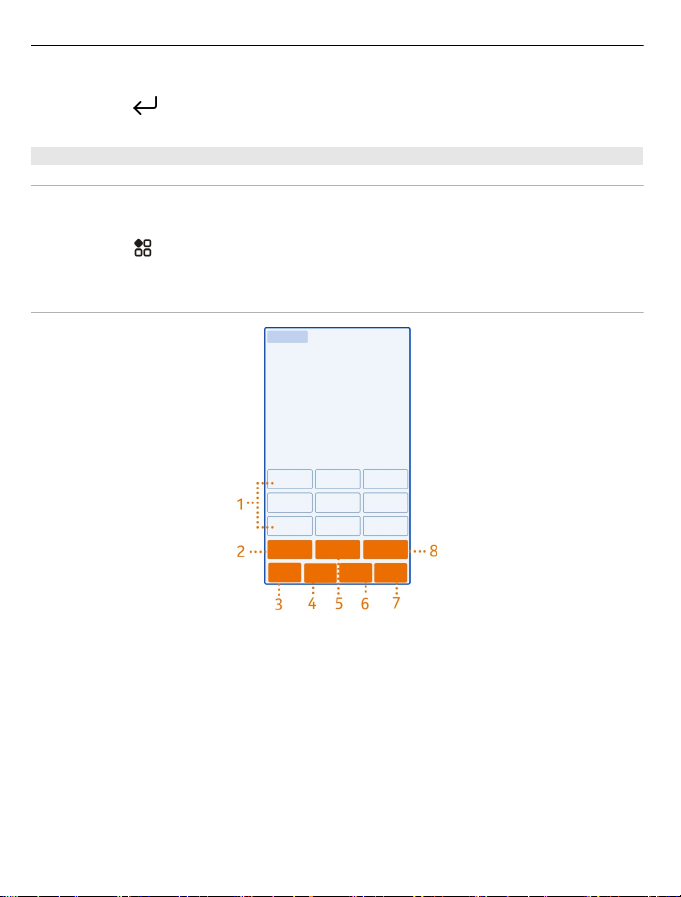
26 Utilisation de base
Déplacer le curseur jusqu'à la ligne suivante
Sélectionnez
Écrire à l'aide du pavé virtuel
Activer le pavé
Si vous préférez utiliser le pavé numérique lorsque vous écrivez en mode portrait,
vous pouvez basculer entre le clavier et le pavé virtuels.
Sélectionnez
sélectionnez la langue et Clavier du téléphone.
Touches du clavier
.
> Paramètres et Téléphone > Langue > Langue d'écriture, puis
1 Touches caractère
2 Touche de mode alphabétique/numérique - Pour saisir des caractères spéciaux
ou des chiffres.
3 Touche Fermer - Pour fermer le clavier.
4 Touche Langue - Pour basculer entre des langues d'écriture. S'affiche
uniquement lorsque plusieurs langues d'écriture ont été sélectionnées.
5 Touche Espace/Entrée - Pour saisir un espace ou déplacer le curseur jusqu'à la
ligne suivante. Des utilisations supplémentaires varient selon le contexte. Par
exemple, dans le navigateur Web, elle peut faire office d'icône Aller.
6 Touche Émoticône
7 Touche Effacement arrière - Pour supprimer un caractère.
8 Touche Maj - Pour modifier la casse de caractères. Cette fonctionnalité peut ne
pas être disponible dans toutes les langues.
Page 27
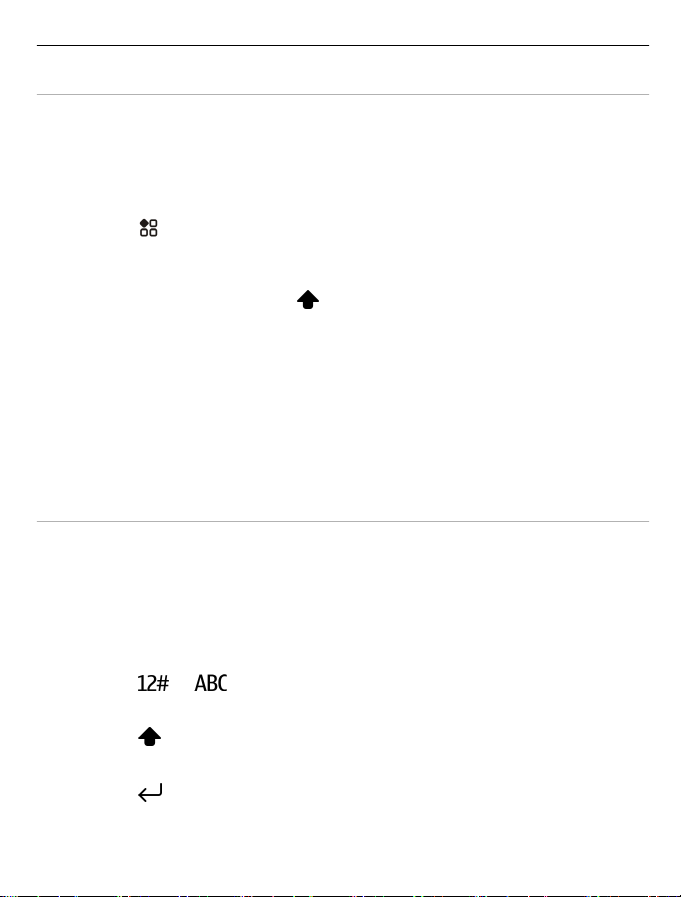
Utilisation de base 27
Utiliser la saisie prédictive avec le pavé
Pour accélérer votre saisie, votre téléphone peut deviner ce que vous commencez à
écrire.
La saisie prédictive est basée sur un dictionnaire intégré auquel vous pouvez ajouter
de nouveaux mots. Cette fonctionnalité n'est pas disponible pour toutes les langues.
Activer la saisie prédictive
Sélectionnez
sélectionnez une langue et Suggestion de mots.
Désactiver la saisie prédictive
Lorsque vous écrivez, sélectionnez
Utiliser la saisie prédictive lors de la rédaction
1 Commencez à rédiger un mot.
2 Votre téléphone suggère des mots possibles lors de votre saisie. Si le mot correct
s'affiche, sélectionnez-le.
Ajouter un nouveau mot au dictionnaire
Sélectionnez le mot que vous avez écrit dans la barre des propositions.
Utiliser la saisie de texte habituelle avec le clavier
Saisir un caractère
1 Sélectionnez une touche caractère à plusieurs reprises jusqu'à ce que le caractère
s'affiche. La touche permet d'accéder à davantage de caractères que ceux
indiqués.
2 Si la lettre suivante est située sur la même touche, attendez que le curseur
apparaisse, puis sélectionnez à nouveau la touche.
Basculer entre les modes alphabétique et numérique
Sélectionnez
Basculer entre la casse des caractères
Sélectionnez
Saisir un espace
Sélectionnez
> Paramètres et Téléphone > Langue > Langue d'écriture, puis
deux fois.
ou .
.
.
Page 28
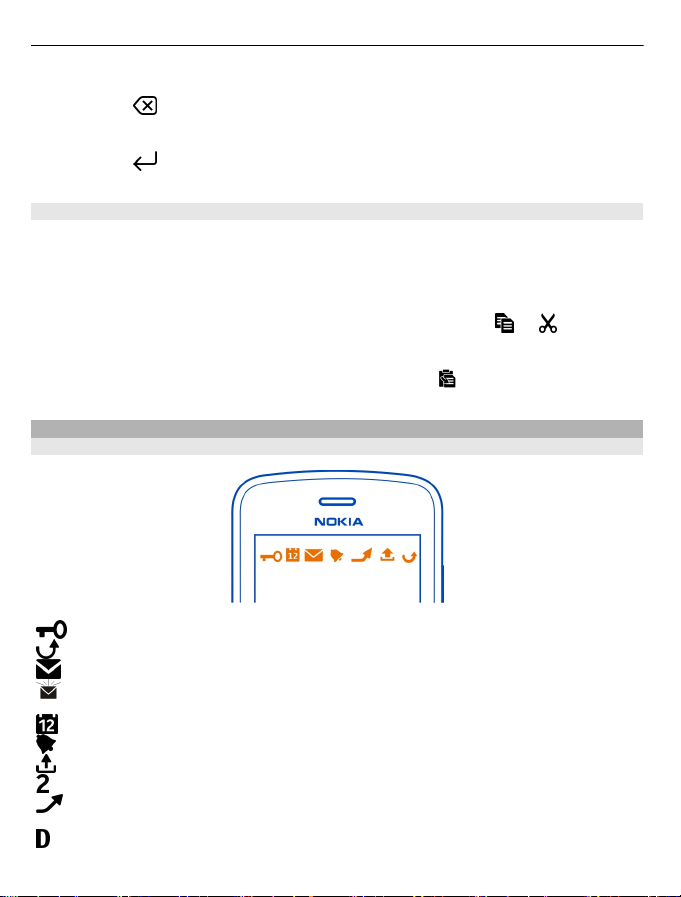
28 Utilisation de base
Supprimer un caractère
Sélectionnez
Déplacer le curseur jusqu'à la ligne suivante
Sélectionnez
Copier ou coller du texte
Vous souhaitez modifier plus rapidement votre texte ? Copiez, coupez et collez pour
réorganiser facilement un texte.
Copier ou couper du texte
Maintenez un mot enfoncé, faites glisser le curseur pour mettre en surbrillance la
section que vous souhaitez copier ou couper, puis sélectionnez
Coller du texte
Maintenez la zone de texte enfoncée, puis sélectionnez
Icônes affichées sur votre téléphone
Icônes générales
.
.
ou .
.
L'écran tactile et les touches sont verrouillés.
Quelqu'un a essayé de vous appeler.
Vous avez des messages non lus.
Si l'icône de message clignote, il se peut que le dossier Messages reçus soit
plein.
Événement manqué de l'agenda.
Une alarme est définie.
Des messages sont en attente dans le dossier À envoyer.
Vous utilisez votre seconde ligne téléphonique.
Les appels entrants sont renvoyés vers un autre numéro. Si vous avez deux
lignes téléphoniques, un numéro indique la ligne active.
Un appel de données est actif.
Page 29

Utilisation de base 29
Icônes Bluetooth et USB
Bluetooth est activé.
Si l'icône clignote, votre téléphone tente d'établir une connexion avec un
autre appareil.
Votre téléphone envoie actuellement des données par Bluetooth.
Un câble USB est raccordé à votre téléphone.
Un câble HDMI est raccordé à votre téléphone.
Le téléphone est en cours de synchronisation.
L’émetteur FM est actif.
L’émetteur FM transmet.
Une oreillette compatible est connectée à votre téléphone.
Un kit voiture compatible est connecté à votre téléphone.
Icônes réseau
Votre téléphone est connecté à un réseau GSM.
Votre téléphone est connecté à un réseau 3G.
Une connexion Wi-Fi est ouverte.
Page 30
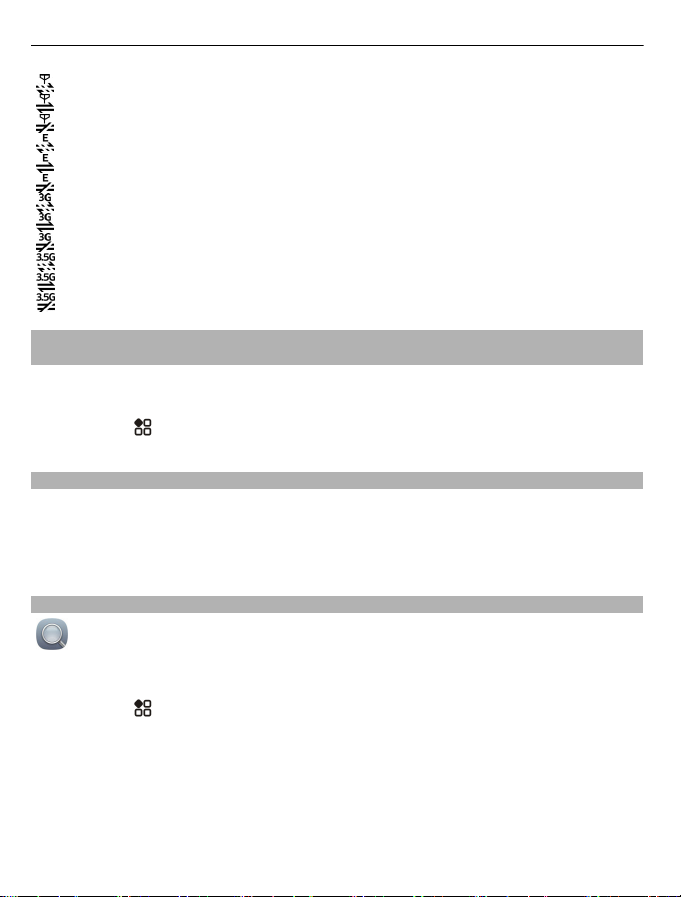
30 Utilisation de base
Une connexion de données GPRS est en cours d'ouverture ou de fermeture.
Une connexion de données GPRS est ouverte.
Une connexion de données GPRS est suspendue.
Une connexion de données EGPRS est en cours d'ouverture ou de fermeture.
Une connexion de données EGPRS est ouverte.
Une connexion de données EGPRS est suspendue.
Une connexion de données 3G est en cours d'ouverture ou de fermeture.
Une connexion de données 3G est ouverte.
Une connexion de données 3G est suspendue.
Une connexion HSPA est en cours d'ouverture ou de fermeture.
Une connexion HSPA est ouverte.
Une connexion HSPA est suspendue.
Configurer votre téléphone pour qu'il clignote en cas de message ou d'appel en absence
Lorsque le témoin de notification du téléphone clignote, vous avez un appel en
absence ou vous avez reçu un message.
Sélectionnez
notification.
Torche
Le flash de l'appareil photo peut être utilisé comme torche. Pour allumer ou éteindre
la lampe de poche, glissez et maintenez le commutateur de verrouillage des touches
durant deux secondes.
Ne dirigez pas la torche vers les yeux.
Rechercher dans votre téléphone et sur Internet
> Paramètres et Téléphone > Voyants notification > Voyant de
Explorez votre téléphone et Internet. Vous pouvez rechercher des e-mails, des
contacts, des photos, de la musique ou des applications enregistrés sur votre
téléphone et sur Internet.
Sélectionnez
1 Commencez à saisir un terme à rechercher, puis opérez une sélection parmi les
concordances proposées.
2 Pour effectuer une recherche sur Internet, sélectionnez le lien de recherche sur
Internet à la fin des résultats de la recherche. Vous avez besoin d'une connexion
Internet active.
> Recherche.
Page 31

Utilisation de base 31
Conseil : Vous pouvez ajouter un widget de recherche à l'écran d'accueil. Tapez et
maintenez la pression sur une zone vide de l'écran d'accueil, puis sélectionnez
Ajouter un widget et le widget de recherche dans la liste.
Utiliser votre téléphone hors connexion
Dans des endroits où vous préférez ne pas émettre ou recevoir d'appels, vous pouvez
toujours accéder à votre musique, à vos vidéos et à vos jeux hors connexion si vous
activez le mode Hors connexion.
Appuyez sur la touche marche/arrêt
connex..
Lorsque le mode Hors connexion est activé, votre connexion au réseau mobile est
fermée. Aucun signal HF ne peut plus être transmis entre le téléphone et le réseau
mobile. Si vous essayez d'envoyer un message, il est placé dans le dossier À envoyer
et est seulement envoyé lorsqu'un autre mode est activé.
Vous pouvez également utiliser votre téléphone sans carte SIM. Mettez le téléphone
hors tension et retirez la carte SIM. Quand vous le rallumez, le mode Hors connexion
est activé.
Important : Le mode Hors connexion ne permet pas l'émission ou la réception
d'appels, ni l'utilisation d'autres fonctions nécessitant une couverture réseau
cellulaire. Vous pouvez toujours émettre des appels au numéro d'urgence officiel
programmé dans votre appareil. Pour émettre des appels, vous devrez d'abord choisir
un autre mode.
Si le mode Hors connexion est activé, vous pouvez toujours vous connecter à un
réseau Wi-Fi, par exemple pour lire vos e-mails ou naviguer sur Internet. Vous pouvez
également utiliser Bluetooth.
Si NFC est activé, il l'est également en mode Hors connexion. Pour désactiver NFC,
sélectionnez
Désactivée.
Éteignez le téléphone lorsque l'utilisation de téléphones sans fil est interdite ou
lorsqu'ils risque de provoquer des interférences ou de présenter un danger. Veillez
à respecter les normes de sécurité en vigueur.
> Paramètres et Connectivité > NFC, puis réglez NFC sur
, puis sélectionnez Activer mode hors
Prolonger la durée de vie de la batterie
Si vous avez l'impression de devoir recharger votre appareil en permanence, certaines
étapes peuvent vous permettre de réduire la consommation d'énergie de votre
téléphone.
• Chargez toujours complètement la batterie.
Page 32

32 Utilisation de base
• Lorsque le mode d'économiseur de batterie est activé, les paramètres du
téléphone tels que Mode réseau et l'économiseur d'écran sont optimisés.
Activer le mode d'économiseur de batterie
Appuyez sur la touche marche/arrêt
batterie. Pour désactiver l'économiseur de batterie, appuyez sur la touche marche/
, puis sélectionnez Désactiver l'écon. de batterie.
arrêt
Fermer les applications que vous n'utilisez pas
Maintenez la touche Menu enfoncée, balayez jusqu'à ce que l'application que vous
souhaitez fermer s'affiche, puis sélectionnez
Sons, thèmes et effets
• Coupez les sons inutiles, comme les tonalités de touches.
• Utilisez des écouteurs avec fil, plutôt que le haut-parleur.
• Modifiez le délai au terme duquel l'écran du téléphone s'éteint.
Définir la durée du délai
Sélectionnez
l'éclairage.
Basculer vers un thème et un fond d'écran sombres
Sélectionnez
Pour modifier le fond d'écran, dans l'écran d'accueil, sélectionnez
fond d'écran.
Réduire la luminosité de l'écran
Sélectionnez
Désactiver l'économiseur d'écran Grande horloge
Sélectionnez
> Paramètres et Téléphone > Affichage > Expiration de
> Paramètres et Thèmes > Généraux.
> Paramètres et Téléphone > Affichage > Luminosité.
> Paramètres et Thèmes > Economiseur d'écran > Aucun.
, puis sélectionnez Activer l'écon. de
.
> Changer de
Utilisation du réseau
• Si vous écoutez de la musique ou autre chose à l'aide de votre téléphone, mais si
vous ne souhaitez pas émettre ou recevoir des appels, basculez vers le mode
Hors connexion.
• Configurez votre téléphone afin qu'il recherche moins fréquemment de nouveaux
e-mails.
Page 33

Appareil photo et photos 33
• Utilisez une connexion Wi-Fi pour vous connecter à Internet, plutôt qu'une
connexion de données mobiles (GPRS ou 3G).
• Si votre téléphone est configuré pour utiliser à la fois les réseaux GSM et 3G (mode
double), le téléphone utilise plus d'énergie lorsqu'il recherche le réseau 3G.
Configurer votre téléphone pour utiliser exclusivement le réseau GSM
Balayez vers le bas à partir de la zone de notification, puis sélectionnez le réseau
mobile et Mode réseau > GSM.
Désactiver Bluetooth lorsque vous n'en avez pas besoin
Balayez vers le bas à partir de la zone de notification, puis sélectionnez
Empêcher votre téléphone de rechercher des réseaux Wi-Fi disponibles
Balayez vers le bas à partir de la zone de notification, puis sélectionnez
Ouvrir une connexion de données mobiles (3G ou GPRS) uniquement si nécessaire
Pour fermer une connexion de données mobiles, balayez vers le bas à partir de la zone
de notification, puis sélectionnez
Restaurer les paramètres originaux
Si votre téléphone ne fonctionne pas correctement, vous pouvez restaurer les valeurs
d'origine de certains paramètres.
1 Fermez tous les appels et connexions actifs.
2 Sélectionnez
Configuration d'origine > Restaurer.
3 Si vous y êtes invité, entrez le code de sécurité.
Cela n'affecte pas les documents ou fichiers stockés sur votre téléphone.
Après restauration des paramètres d'origine, le téléphone se désactive, puis se
réactive. Cela peut prendre plus de temps que d'habitude.
> Paramètres et Téléphone > Gestion téléphone >
.
.
.
Appareil photo et photos
À propos de l'appareil photo
Pour ouvrir l'appareil photo, appuyez sur la touche de l'appareil photo.
Pourquoi transporter un appareil photo supplémentaire si votre téléphone vous offre
tout ce dont vous avez besoin pour immortaliser vos souvenirs, et bien plus encore ?
Grâce à l'appareil photo de votre téléphone, vous pouvez prendre des photos et
Page 34

34 Appareil photo et photos
enregistrer des vidéos de qualité supérieure dans des tailles de fichiers adaptées au
partage.
Le viseur arrière de votre téléphone utilise la technologie d'imagerie révolutionnaire
PureView Pro. La technologie PureView Pro de Nokia combine un capteur à résolution
extrêmement élevée et une optique Carl Zeiss™ hautes performances. Ensemble, ils
offrent des performances sans précédent dans de faibles conditions lumineuses ainsi
que des photos et des vidéos d'une qualité supérieure dans des tailles de fichiers
compactes adaptées au partage. PureView Pro vous permet également d'effectuer
un zoom sur vos photos ou de les recadrer d'une toute nouvelle façon. Votre appareil
photo propose trois modes de prise de vue ainsi qu'une variété de réglages adaptés
à votre humeur, quelle qu'elle soit.
Vous pouvez également utiliser votre téléphone pour afficher ou modifier les photos
et vidéos, pour les partager sur Internet ou pour les envoyer vers des appareils
compatibles.
Conseil : Vous pouvez prendre des photos même quand l'écran et les touches de
votre téléphone sont verrouillés. Appuyez sur la touche de l'appareil photo pendant
1 seconde pour prendre des photos sur le vif.
Changer le mode de prise de vue
Vous voulez réaliser de belles photos et vidé os sa ns de vo ir ré gl er les pa ra mè tr es po ur
les différentes conditions ? Ou vous souhaitez créer vos propres profils de
paramètres personnels pour répondre à vos besoins ? Ou peut-être préférez-vous
une solution intermédiaire ? Vous pouvez facilement modifier le mode de prise de
vue à votre goût.
Vous avez le choix entre trois modes de prise de vue :
— Automatique — Pour laisser l'appareil photo décider des paramètres optimaux.
— Scènes — Pour faire votre choix parmi plusieurs paramètres prédéfinis conçus
pour différentes conditions.
— Créatif — Pour procéder entièrement manuellement.
Page 35

Appareil photo et photos 35
Changer le mode de prise de vue
Sélectionnez
l'écran pour quitter les paramètres.
Prendre des photos
Prendre une photo
1 Enfoncez la touche Appareil photo à mi-course pour verrouiller la mise au point
sur un sujet (non disponible en mode Paysage ou en mode Sports). Un indicateur
vert de verrouillage de la mise au point s'affiche. Si la mise au point n'est pas
verrouillée, un indicateur de mise au point rouge s'affiche. Relâchez la touche
Appareil photo, veillez à ce que l'objet se trouve entre les crochets, puis enfoncez
à nouveau la touche Appareil photo à mi-course pour verrouiller la mise au point.
Vous pouvez cependant prendre la photo sans verrouiller la mise au point.
2 Appuyez à fond sur la touche de l'appareil photo. Ne bougez pas le téléphone
avant que la photo soit enregistrée et que l'appareil photo soit prêt pour une
nouvelle photo.
Les photos sont enregistrées dans Galerie.
Afficher votre pellicule
Votre pellicule affiche les dernières photos que vous avez prises. Pour ouvrir la
pellicule, sélectionnez
la droite.
et un mode de prise de vue. Si nécessaire, tapez sur le côté droit de
. Pour afficher la photo ou la vidéo précédente, balayez vers
Fermer l'appareil photo
Appuyez brièvement sur la touche de fin d'appel.
Conseils photos
Pour ouvrir l'appareil photo, appuyez sur la touche de l'appareil photo.
• Utilisez les deux mains pour que l'appareil photo reste immobile.
Page 36

36 Appareil photo et photos
• L'appareil photo passe en mode sommeil si vous ne l'utilisez pas pendant une
minute environ. Pour réactiver l'appareil photo, appuyez brièvement sur la touche
de l'appareil photo.
Pour obtenir les meilleures photos, telles que vous les aimez, prenez votre photo :
l'appareil photo vous propose trois modes de vue différents :
• Si vous préférez laisser l'appareil photo décider des paramètres optimaux,
utilisez le mode Automatique. Il vous suffit de viser et de prendre la photo.
• Le mode Scènes vous propose des scènes prédéfinies pour diverses situations.
Exemple : Mode Paysage : pour mettre au point sur un paysage lointain. Macro :
pour photographier de petits détails. Mode Neige : pour les environnements d'un
blanc intense. Mode Spots : lors de concerts où l'interprète est sous des spots,
devant un arrière-plan sombre.
• Le mode Créatif vous permet de définir vous-même les paramètres de l'appareil
photo et d'enregistrer les différents modes de paramètres pour une utilisation
ultérieure aisée.
Pour modifier le mode de prise de vue, sélectionnez
côté droit de l'écran pour quitter les paramètres.
Tenez-vous à une distance de sécurité lorsque vous utilisez un flash. N'utilisez pas
de flash pour photographier des personnes ou des animaux trop près de vous. Ne
couvrez pas le flash lorsque vous prenez une photo.
Prendre une photo en gros plan
Il peut être difficile de mettre au point sur de petits objets, comme des insectes ou
des fleurs. Vous devez approcher l'appareil photo de l'objet. Pour prendre des photos
nettes et précises des détails les plus infimes, utilisez le mode Macro.
1 Pour ouvrir l'appareil photo, appuyez sur la touche de l'appareil photo.
2 Veillez à être en Scènes mode de prise de vue. Pour changer de mode,
sélectionnez
3 Sélectionnez
> Scènes.
.
. Si nécessaire, tapez sur le
Prendre une photo dans l'obscurité
Pour prendre des photos même dans des conditions de faible luminosité, passez en
mode Nuit.
1 Pour ouvrir l'appareil photo, appuyez sur la touche de l'appareil photo.
2 Veillez à être en Scènes mode de prise de vue. Pour changer de mode,
sélectionnez
3 Sélectionnez
> Scènes.
. Pour utiliser le flash, sélectionnez .
Page 37

Appareil photo et photos 37
Prendre une photo d'un objet en mouvement
Vous assistez à un événement sportif et souhaitez immortaliser l'action à l'aide de
votre téléphone ? Utilisez le mode Sports pour prendre des photos plus nettes de
sujets en mouvement.
1 Pour ouvrir l'appareil photo, appuyez sur la touche de l'appareil photo.
2 Veillez à être en Scènes mode de prise de vue. Pour changer de mode,
sélectionnez
3 Sélectionnez
Enregistrer des vidéos
Enregistrer une vidéo
En plus de pouvoir prendre des photos avec votre téléphone, vous pouvez aussi filmer
vos instants précieux en enregistrant des vidéos.
Pour ouvrir l'appareil photo, appuyez sur la touche Appareil photo.
> Scènes.
.
1 Pour basculer du mode photo au mode vidéo, le cas échéant, sélectionnez
2 Appuyez sur la touche Appareil photo pour commencer l'enregistrement.
3 Pour effectuer un zoom avant, placez un doigt sur l'écran et faites-le glisser vers
le haut. Lorsque le cadre inclut la zone sur laquelle vous souhaitez effectuer le
zoom, soulevez votre doigt. Pour effectuer un zoom arrière, placez un doigt sur
l'écran et faites-le glisser vers le bas. Pour effectuer un zoom arrière maximal,
faites glisser votre doigt au-delà du bord inférieur de l'écran.
.
Page 38

38 Appareil photo et photos
Vous pouvez également utiliser les touches de volume pour effectuer un zoom vous trouverez peut-être plus facile de modifier le niveau de zoom.
4 Pour arrêter l'enregistrement, appuyez sur la touche Appareil photo.
Les vidéos sont enregistrées dans Galerie. Pour afficher rapidement la vidéo que vous
avez enregistrée, sélectionnez
balayez vers la droite.
Conseil : Vous pouvez envoyer votre vidéo dans un MMS ou un e-mail. Pour limiter la
taille de la vidéo à envoyer, avant de l'enregistrer, sélectionnez
Résolution et sélectionnez une taille suffisamment réduite, par exemple 360p.
Conseils vidéo
Pour ouvrir l'appareil photo, appuyez sur la touche de l'appareil photo.
• Pour un résultat optimal, fermez toutes les applications ouvertes avant de
débuter l'enregistrement.
• Enregistrez sur la mémoire de masse de votre téléphone, si possible.
• Si vous enregistrez des vidéos sur une carte mémoire, pour des performances
optimales, utilisez une carte microSD compatible, rapide et de haute qualité. Pour
les vidéos 360p et 720p, la catégorie de carte microSD recommandée est 4
(32 Mbit/s (4 Mo/s)) ou supérieure. Pour les vidéos Full HD (1080p), une carte
mémoire de catégorie 6 (80 Mbit/s (10 Mo/s)) est recommandée.
Avant la première utilisation, sauvegardez tout contenu important sur la carte,
puis utilisez le téléphone pour formater la carte, même si celle-ci a préalablement
été formatée ou utilisée dans un téléphone Nokia. Le formatage supprime tout
le contenu de la carte.
Si les performances de la carte mémoire se dégradent au fil du temps,
sauvegardez tout le contenu important qu'elle contient, puis formatez-la à l'aide
du téléphone.
> . Pour afficher la photo ou la vidéo précédente,
> Créatif >
Enregistrer des informations de lieu sur vos photos et vidéos
Voulez-vous savoir précisément où vous étiez quand vous avez pris une photo ou une
vidéo donnée ? Ou souhaitez-vous plutôt ajouter ces informations à vos photos et
vidéos ? Modifiez les paramètres d'enregistrement des lieux dans votre téléphone.
Activer ou désactiver l'enregistrement des lieux
1 Sélectionnez
2Réglez Infos de lieu dans app. photo sur Enregistrer ou Ne pas enregistrer.
Des informations de localisation peuvent être jointes à une photo ou à une vidéo si
votre position peut être déterminée à l'aide du GPS ou du réseau. Si vous partagez
> Paramètres et Confidentialité.
Page 39

Appareil photo et photos 39
une photo ou une vidéo contenant des informations de localisation, celles-ci peuvent
être consultées par quiconque regarde la photo ou la vidéo. Vous pouvez désactiver
la géolocalisation dans les paramètres de l'appareil photo.
L'obtention des coordonnées de votre position peut prendre plusieurs minutes.
La disponibilité et la qualité des signaux GPS peuvent être affectées par votre
emplacement, par la position des satellites, par des bâtiments, par des obstacles
naturels, par les conditions météorologiques et par les réglages de satellites GPS
effectués par le gouvernement américain. Les signaux GPS peuvent ne pas être
disponibles à l'intérieur de bâtiments ou dans des espaces souterrains.
N'utilisez pas le GPS pour une navigation ou un positionnement géographique exact.
Ne comptez jamais exclusivement sur les informations d'emplacement fournies par
le GPS et les réseaux cellulaires.
Envoyer une photo ou une vidéo
Une image en dit plus que de longs discours. Envoyez une photo ou une vidéo d'un
moment particulier ou des informations importantes par MMS ou e-mail, via
Bluetooth.
Envoyer par MMS ou e-mail
1 Prenez une photo ou enregistrez une vidéo.
2 Sélectionnez la bobine de film
puis sélectionnez
3 Sélectionnez Par message ou Par e-mail.
4 Pour ajouter un contact comme destinataire, sélectionnez A. Vous pouvez aussi
écrire le nom du destinataire, son numéro de téléphone ou son adresse dans le
champ A.
5 Sélectionnez
L'envoi de fichiers photo et vidéo volumineux peut être lent et s'avérer plus coûteux.
Pour limiter la taille pour l'envoi, avant de prendre une photo ou d'enregistrer une
vidéo, sélectionnez
suffisamment petite, par exemple 2 MP ou 360p.
Envoyer via Bluetooth
1 Prenez une photo ou enregistrez une vidéo.
2 Sélectionnez la bobine de film
puis sélectionnez
3 Sélectionnez le téléphone ou l'appareil auquel se connecter ou recherchez
d'autres appareils.
> Envoyer.
.
> Créatif > Résolution et sélectionnez une taille
> Envoyer > Par Bluetooth.
, tapez sur l'écran pour afficher la barre d'outils,
, tapez sur l'écran pour afficher la barre d'outils,
Page 40

40 Appareil photo et photos
Si l'autre téléphone ou appareil demande un code d'authentification, saisissezle.
Conseil : Vous pouvez également envoyer des photos et des vidéos à partir de Galerie.
Sélectionnez une photo ou une vidéo, tapez sur l'écran pour afficher la barre d'outils,
puis sélectionnez
> Envoyer.
Envoyer une photo ou un autre contenu vers un autre téléphone prenant en charge NFC
Vous pouvez partager vos propres photos, vidéos, contacts et Ma carte lorsque vous
touchez un autre téléphone Nokia prenant en charge NFC.
Partager une photo
1 Sélectionnez la photo dans Galerie.
2 Touchez la zone NFC de l'autre téléphone avec celle de votre téléphone. La photo
est envoyée à l'aide de Bluetooth.
L'emplacement de la zone NFC peut varier. Pour plus d'informations, reportez-vous
au guide d'utilisation de l'autre téléphone.
Partager une photo ou une vidéo directement à partir de l'appareil photo
Vous voulez partager vos meilleurs clichés avec vos amis ? Téléchargez votre photo
ou vidéo sur un service de réseau social juste après l'avoir réalisée.
1 Pour ouvrir l'appareil photo, appuyez sur la touche Appareil photo.
Page 41

Appareil photo et photos 41
2 Après avoir pris une photo ou enregistré une vidéo, sélectionnez , tapez sur
l'écran pour afficher la barre d'outils, puis sélectionnez
Conseil : Si vous êtes déjà connecté à un service de réseau social, vous pouvez
partager directement sur ce service. Sélectionnez
afficher la barre d'outils et sélectionnez l'icône du service dans la barre d'outils
photo.
Si vous partagez votre photo ou vidéo pour la première fois, vous devrez peutêtre vous connecter au service de réseau social. Vous devez uniquement vous
connecter la première fois que vous partagez un élément.
3 Ajoutez un commentaire si vous le souhaitez et sélectionnez Partager.
Tous les formats de fichiers ou toutes les vidéos enregistrées en haute qualité ne
sont pas pris en charge par l'ensemble des services de réseau social.
Conseil : Vous pouvez également partager vos photos et vidéos avec un autre
téléphone prenant en charge NFC. Pour partager, prenez une photo ou enregistrez
une vidéo, puis touchez l'autre téléphone avec la zone NFC de votre téléphone.
L'utilisation de services ou le téléchargement de contenu peuvent entraîner le
transfert d'un grand volume de données, ce qui peut engendrer des frais de trafic de
données.
Définir l'emplacement d'enregistrement des photos et vidéos
Si une carte mémoire est insérée dans votre téléphone, vous pouvez définir
l'emplacement d'enregistrement des photos prises et des vidéos enregistrées.
1 Sélectionnez
2 Sélectionnez Paramètres applications > Appareil photo > Mémoire utilisée et
une option.
Conseil : Vous pouvez également modifier les paramètres lorsque vous utilisez
l'appareil photo. Sélectionnez
Préférences.
> Paramètres.
et en Créatif mode de prise de vues, sélectionnez
> Partager.
, tapez sur l'écran pour
Photos
À propos de la Galerie
Sélectionnez > Galerie.
Parcourez et affichez les photos que vous avez prises ou regardez les vidéos que
vous avez enregistrées.
Vous pouvez également visualiser les photos et vidéos sur un téléviseur compatible.
Page 42

42 Appareil photo et photos
Pour retrouver facilement vos photos et vidéos, ajoutez ou modifiez des balises dans
Galerie.
Afficher des photos et des vidéos
Sélectionnez
> Galerie.
Parcourir des photos
Faites défiler vers le haut ou le bas.
Afficher une photo
Sélectionnez la photo.
Pour afficher la photo suivante, balayez de la droite vers la gauche. Pour afficher la
photo précédente, balayez de la gauche vers la droite.
Effectuer un zoom avant
Placez deux doigts sur l'écran, puis faites glisser vos doigts en les écartant. Pour
effectuer un zoom arrière, faites glisser vos doigts en les rapprochant.
Conseil : Pour agrandir rapidement, tapez deux fois sur l'écran. Pour agrandir à fond,
tapez de nouveau deux fois sur l'écran. Pour rétrécir de nouveau, tapez deux fois
encore sur l'écran.
Afficher la barre d'outils
Appuyez sur l'écran.
Lire une vidéo
Sélectionnez la vidéo et
.
Page 43

Appareil photo et photos 43
Afficher les propriétés d'une photo ou vidéo
Ouvrez la photo ou vidéo dans l'affichage plein écran. Sélectionnez le titre qui indique
le nombre de mégapixels de la photo ou la résolution de la vidéo.
Des photos et vidéos peuvent vous être envoyées dans un e-mail ou dans un MMS.
Pour afficher ultérieurement ces photos et vidéos, enregistrez-les dans Galerie.
Enregistrer une photo ou une vidéo dans la Galerie
1 Dans le MMS, sélectionnez la photo ou la vidéo.
2 Tapotez sur l'écran et sélectionnez
Modifier ou ajouter une balise
Les photos et vidéos sont automatiquement balisées selon l'heure à laquelle elles ont
été prises. Vous pouvez modifier ou supprimer ces balises, ou encore en ajouter de
nouvelles vous-même.
Sélectionnez
Modifier ou supprimer une balise
Maintenez la balise enfoncée, puis sélectionnez Renommer la balise ou Supprimer la
balise.
Ajouter une balise
Maintenez enfoncée la photo que vous souhaitez voir en premier dans le nouveau
groupe de balises et sélectionnez Ajouter une balise.
Modifier une photo prise
Vous pouvez apporter des modifications rapides, comme rogner, redimensionner,
corriger le contraste et ajouter des effets aux photos que vous avez prises.
1 Sélectionnez
2 Tapez sur la photo pour afficher la barre d'outils, puis sélectionnez
Modifier.
3 Dans la barre d'outils, sélectionnez
4 Pour enregistrer la photo modifiée, sélectionnez
remplace pas la photo originale.
Conseil : Pour rogner rapidement une photo, sélectionnez la photo dans Galerie,
tapez sur l'écran pour afficher la barre d'outils et sélectionnez
sur l'écran, faites-le glisser pour rogner la zone et sélectionnez Rogner.
> Galerie.
> Galerie et la photo.
> Enregistrer.
>
, ou .
. La photo modifiée ne
. Placez votre doigt
Page 44

44 Appareil photo et photos
Modifier une vidéo que vous avez enregistrée
Coupez et raccourcissez vos vidéos pour ne conserver que l'essentiel.
1 Sélectionnez
2 Sélectionnez
3 Faites glisser les cadres de début et de fin pour marquer la longueur de votre
vidéo.
4 Pour afficher un aperçu de votre vidéo, sélectionnez
5 Pour enregistrer votre vidéo, sélectionnez
Partager une photo ou une vidéo de la Galerie
Vous voulez télécharger vos photos et vidéos sur un service de réseau social pour les
partager avec vos amis et votre famille ? Vous pouvez le faire directement à partir de
la Galerie.
1 Sélectionnez
2 Sélectionnez une photo ou une vidéo, tapez sur l'écran pour afficher la barre
d'outils, puis sélectionnez
Conseil : Si vous êtes déjà connecté à un service de réseau social, vous pouvez
partager directement sur ce service. Sélectionnez
afficher la barre d'outils et sélectionnez l'icône du service dans la barre d'outils
photo.
Si vous partagez votre photo ou vidéo pour la première fois, vous devrez peutêtre vous connecter au service de réseau social. Vous devez uniquement vous
connecter la première fois que vous partagez quelque chose.
3 Ajoutez un commentaire si vous le souhaitez et sélectionnez Partager.
Conseil : Vous pouvez également partager vos photos et vidéos avec un autre
téléphone prenant en charge NFC. Pour partager, sélectionnez une photo ou une
vidéo et touchez l'autre téléphone avec la zone NFC de votre téléphone.
> Galerie et une vidéo.
> Modifier.
.
.
> Galerie.
> Partager.
, tapez sur l'écran pour
Supprimer des photos et des vidéos
Si vous possédez de nombreuses photos et vidéos sur votre téléphone, vous pouvez
vous débarrasser de celles dont le résultat n'est pas optimal. Vous pouvez facilement
les supprimer dans Galerie.
1 Sélectionnez
2 Sélectionnez
> Galerie.
, marquez les photos et vidéos, puis sélectionnez Supprimer.
Page 45

Appareil photo et photos 45
Afficher des photos et des vidéos sur un téléviseur
Vous pouvez afficher des photos et vidéos sur un téléviseur compatible afin de
pouvoir les montrer aisément à votre famille et vos amis.
Si votre téléviseur prend en charge HDMI, vous pouvez utiliser un câble avec
connecteur micro-HDMI compatible (disponible séparément) pour connecter votre
téléphone à votre téléviseur HD.
Afficher des photos et des vidéos sur votre téléviseur HD
Connecter votre téléphone au téléviseur
Connectez le câble avec connecteur micro-HDMI au connecteur micro-HDMI de votre
téléphone. Raccordez l'autre extrémité du câble au connecteur HDMI du téléviseur.
Si rien ne s'affiche sur l'écran du téléviseur, vérifiez si le téléviseur utilise l'entrée
HDMI correcte.
Se déplacer sur l'écran du téléviseur
Sélectionnez les icônes en forme de flèches sur l'écran de votre téléphone. Pour
sélectionner quelque chose, sélectionnez l'icône OK.
Afficher une photo ou lire une vidéo
Sélectionnez Vidéos ou Photos, accédez à la photo ou à la vidéo, puis sélectionnez
OK.
Accéder à la photo précédente ou suivante
Sélectionnez la flèche vers l'arrière ou l'avant.
Faire pivoter la photo sélectionnée
Sélectionnez la flèche vers le haut ou le bas.
Page 46

46 Appareil photo et photos
Démarrer un diaporama de photos
Lorsqu'une photo est affichée, sélectionnez OK.
Suspendre ou reprendre une vidéo
Sélectionnez OK.
Faire reculer ou avancer une vidéo
Sélectionnez la flèche vers l'arrière ou l'avant.
Afficher des photos et des vidéos sur votre téléviseur à définition standard
Vous devez utiliser un câble de connectivité vidéo Nokia (disponible séparément) et
il peut être nécessaire de modifier les paramètres de sortie TV ainsi que le format
d'écran.
Pour modifier les paramètres de sortie TV, sélectionnez
Téléphone > Accessoires > Sortie TV.
1 Connectez un câble de connectivité vidéo Nokia à l'entrée vidéo d'un téléviseur
compatible. La couleur des fiches doit correspondre à la couleur des prises.
> Paramètres et
2 Raccordez l'autre extrémité du câble de connectivité vidéo de Nokia au
connecteur AV de votre téléphone.
Si rien ne s'affiche sur l'écran du téléviseur, vérifiez si vous avez sélectionné
l'entrée correcte sur le téléviseur.
3 Sélectionnez la photo ou la vidéo sur votre téléphone.
Ne connectez pas de produit créant un signal de sortie, car cela pourrait endommager
l'appareil. Ne connectez aucune source de tension au connecteur AV Nokia. Si vous
connectez au connecteur AV Nokia un appareil externe ou un kit oreillette autre que
ceux dont l'utilisation avec cet appareil a été agréée par Nokia, faites particulièrement
attention au niveau du volume.
Page 47

Personnalisation et Nokia Store 47
Synchroniser vos photos et vidéos entre votre téléphone et l'ordinateur
Vous avez pris des photos ou enregistré des vidéos avec votre téléphone et vous
souhaiteriez les regarder sur votre ordinateur ? À l'aide d'un câble USB, vous pouvez
facilement synchroniser vos photos et vidéos entre votre téléphone et un ordinateur.
1 Connectez votre téléphone à un ordinateur compatible à l'aide d'un câble USB
compatible.
Si vous effectuez une synchronisation entre la carte mémoire de votre téléphone
et un ordinateur, veillez à ce que la carte mémoire se trouve dans votre téléphone.
2 Ouvrez Nokia Suite sur votre ordinateur, puis suivez les instructions affichées
dans Nokia Suite.
Sauvegarder vos photos
Vous voulez être sûr de ne perdre aucune photo importante ? Vous pouvez utiliser
Nokia Suite pour sauvegarder vos photos sur votre ordinateur.
1 Connectez votre téléphone à un ordinateur compatible à l'aide d'un câble USB
compatible.
Si vous effectuez une copie entre une carte mémoire de votre téléphone et un
ordinateur, veillez à ce que la carte mémoire se trouve dans votre téléphone.
2 Ouvrez Nokia Suite sur votre ordinateur, puis suivez les instructions affichées
dans Nokia Suite relatives à la synchronisation de Galerie.
Personnalisation et Nokia Store
Modes
À propos des modes
Sélectionnez > Paramètres > Modes.
Vous attendez un appel, mais vous ne pouvez pas laisser votre téléphone sonner ?
Votre téléphone contient divers groupes de paramètres, appelés modes, que vous
pouvez personnaliser pour différents événements et environnements. Vous pouvez
également créer vos propres modes.
Vous pouvez personnaliser les modes des façons suivantes :
• Modifiez la sonnerie et la signalisation des messages.
• Modifiez le volume de la sonnerie et des bips touches.
• Coupez les bips touches et tonalités de notification.
• Activez le vibreur.
• Configurez le téléphone afin qu'il prononce le nom du contact qui appelle.
Page 48

48 Personnalisation et Nokia Store
Conseil : Vous souhaitez accéder rapidement aux modes ? Ajoutez un widget de mode
à l'écran d'accueil.
Personnaliser votre sonnerie et autres tonalités
Vous pouvez personnaliser les tonalités de votre téléphone pour chaque mode.
Sélectionnez
Sélectionnez le mode, Personnaliser, et l'option souhaitée.
Conseil : Pour télécharger d'autres sonneries depuis Nokia Store, sélectionnez
Télécharger des sons. Pour plus d’informations, visitez www.nokia.com/support.
Conseil : Pour définir votre morceau favori du lecteur audio comme sonnerie,
sélectionnez Morceaux.
Mettre votre téléphone en mode silence
Lorsque le mode silencieux est activé, toutes les sonneries et tonalités d'alerte sont
désactivées. Activez ce mode au cinéma ou en réunion, par exemple.
Balayez vers le bas à partir de la zone de notification, puis sélectionnez Silencieux.
Modifier votre mode pour des réunions
Configurez votre téléphone afin qu'il émette un bip discret au lieu de sonner lorsque
vous êtes en réunion.
1 Sélectionnez
2 Sélectionnez Réunion > Activer.
Conseil : Vous souhaitez accéder rapidement aux modes ? Ajoutez un widget de mode
à l'écran d'accueil.
> Paramètres > Modes.
> Paramètres > Modes.
Définir un mode programmé
Vous pouvez activer un mode jusqu'à une heure définie après laquelle le mode
précédemment utilisé est activé.
Sélectionnez
1 Choisissez le mode souhaité et sélectionnez Programmer.
2 Définissez l'heure à laquelle vous souhaitez que le mode programmé expire.
Utiliser votre téléphone hors connexion
Dans des endroits où vous préférez ne pas émettre ou recevoir d'appels, vous pouvez
toujours accéder à votre musique, à vos vidéos et à vos jeux hors connexion si vous
activez le mode Hors connexion.
> Paramètres > Modes.
Page 49

Personnalisation et Nokia Store 49
Appuyez sur la touche marche/arrêt , puis sélectionnez Activer mode hors
connex..
Lorsque le mode Hors connexion est activé, votre connexion au réseau mobile est
fermée. Aucun signal HF ne peut plus être transmis entre le téléphone et le réseau
mobile. Si vous essayez d'envoyer un message, il est placé dans le dossier À envoyer
et est seulement envoyé lorsqu'un autre mode est activé.
Vous pouvez également utiliser votre téléphone sans carte SIM. Mettez le téléphone
hors tension et retirez la carte SIM. Quand vous le rallumez, le mode Hors connexion
est activé.
Important : Le mode Hors connexion ne permet pas l'émission ou la réception
d'appels, ni l'utilisation d'autres fonctions nécessitant une couverture réseau
cellulaire. Vous pouvez toujours émettre des appels au numéro d'urgence officiel
programmé dans votre appareil. Pour émettre des appels, vous devrez d'abord choisir
un autre mode.
Si le mode Hors connexion est activé, vous pouvez toujours vous connecter à un
réseau Wi-Fi, par exemple pour lire vos e-mails ou naviguer sur Internet. Vous pouvez
également utiliser Bluetooth.
Si NFC est activé, il l'est également en mode Hors connexion. Pour désactiver NFC,
sélectionnez
Désactivée.
Éteignez le téléphone lorsque l'utilisation de téléphones sans fil est interdite ou
lorsqu'ils risque de provoquer des interférences ou de présenter un danger. Veillez
à respecter les normes de sécurité en vigueur.
Créer un nouveau mode
Comment personnaliser votre téléphone afin qu'il réponde à vos besoins sur votre
lieu de travail, à l'université ou à la maison ? Vous pouvez créer de nouveaux modes
adaptés à différentes situations, puis leur attribuer des noms appropriés.
Sélectionnez
Sélectionnez
Conseil : Vous pouvez définir une sonnerie spécifique pour votre mode. Sélectionnez
Sonnerie.
> Paramètres et Connectivité > NFC, puis réglez NFC sur
> Paramètres > Modes.
> Créer et définissez les paramètres de votre mode.
Modifier votre thème
Les thèmes apportent une note originale à votre téléphone en changeant son
aspect et son modèle de couleurs.
Page 50

50 Personnalisation et Nokia Store
1 Sélectionnez > Paramètres > Thèmes.
2 Sélectionnez Généraux et un thème.
Conseil : Pour télécharger d'autres thèmes depuis Nokia Store, sélectionnez
Télécharger des thèmes. Pour en savoir plus sur Nokia Store, visitez www.nokia.com/
support.
Écran d'accueil
À propos de l'écran d'accueil
Dans l'écran d'accueil, vous pouvez :
• Consulter les notifications ou les indicateurs des appels en absence et des
messages reçus
• Ouvrir vos applications favorites
• Commander des applications, notamment le lecteur audio
• Ajouter des raccourcis vers différentes fonctions, notamment la saisie d'un
message
• Afficher vos contacts préférés, les appeler et leur envoyer des messages
rapidement
Vous pouvez posséder plusieurs écrans d'accueil : essayez par exemple de séparer
vie professionnelle et vie privée entre des écrans d'accueil distincts.
Votre écran d'accueil est interactif. Pour consulter rapidement votre agenda,
sélectionnez la date. Pour définir une alarme, sélectionnez l'horloge.
Personnaliser l'écran d'accueil
Vous souhaitez voir votre paysage favori ou des photos de votre famille à l'arrièreplan de l'écran d'accueil ? Vous pouvez également modifier le fond d'écran et
réorganiser les éléments dans chaque écran d'accueil individuellement, afin de le
personnaliser à votre goût.
Modifier le fond d'écran
Tapez sur une zone vide de l'écran d'accueil et maintenez la pression, puis
sélectionnez Changer fond d'écran.
Conseil : Téléchargez d'autres images d'arrière-plan depuis Nokia Store. Pour plus
d’informations, visitez www.nokia.com/support.
Réorganiser les éléments de l'écran d'accueil
Tapotez et maintenez la pression sur un élément, puis faites-le glisser vers un nouvel
emplacement.
Page 51

Personnalisation et Nokia Store 51
Conseil : Vous pouvez faire glisser et déposer des éléments entre différents écrans
d'accueil.
Ajouter un nouvel écran d'accueil
Sélectionnez
Ajouter un widget à l'écran d'accueil
Vous êtes intéressé par la météo du jour ou par les titres de l'actualité ? Vous pouvez
ajouter des mini-applications (widgets) à votre écran d'accueil afin de repérer d'un
coup d'œil les informations qui vous intéressent le plus.
Tapotez et maintenez la pression sur une zone vide de l'écran d'accueil, puis
sélectionnez Ajouter un widget et un widget dans le menu contextuel.
Un widget peut améliorer l'application qui lui est associée et put également modifier
son mode de fonctionnement.
Conseil : Vous pouvez télécharger d'autres widgets à partir de Nokia Store.
L'utilisation de services ou le téléchargement de contenu peuvent entraîner le
transfert d'un grand volume de données, ce qui peut engendrer des frais de trafic de
données.
Certains widgets de l'écran d'accueil peuvent se connecter automatiquement à
Internet. Pour empêcher cela, fermez la connexion de données mobile. Balayez vers
le bas à partir de la zone de notification et sélectionnez
Supprimer un widget de l'écran d'accueil
Sélectionnez le widget et maintenez-le enfoncé, puis sélectionnez
> Ajouter un écran d'accueil.
.
.
Page 52

52 Personnalisation et Nokia Store
Ajouter un raccourci vers l'écran d'accueil
Saviez-vous que vous pouvez créer des raccourcis vers les applications et
fonctionnalités les plus fréquemment utilisées ? Vous pouvez ajouter des raccourcis
d'applications ou d'actions, comme la rédaction d'un message.
Tapotez et maintenez la pression sur une zone vide de l'écran d'accueil, puis
sélectionnez Ajouter raccourci et l'application ou l'action dans le menu contextuel.
Basculer entre les écrans d'accueil
Vous pouvez posséder plusieurs écrans d'accueil. Par exemple, créez des écrans
d'accueil distincts pour le travail et la vie privée, puis personnalisez-les pour avoir un
contenu différent.
Pour basculer vers un autre écran d'accueil, faites glisser votre doigt vers la gauche
ou la droite.
indique votre écran d'accueil actuel.
Ajouter vos contacts importants à l'écran d'accueil
Ajoutez vos contacts les plus importants à l'écran d'accueil, afin de pouvoir
rapidement les appeler ou leur envoyer des messages.
Sélectionnez
Sélectionnez un contact stocké dans la mémoire de votre téléphone et
à l'Ecran d'accueil.
Appeler un contact
Dans l'écran d'accueil, sélectionnez le contact et appuyez sur la touche d'appel. Si le
contact possède plusieurs numéros de téléphone, sélectionnez le numéro souhaité.
> Contacts.
> Ajouter
Page 53

Personnalisation et Nokia Store 53
Envoyer un message à un contact
Dans l'écran d'accueil, sélectionnez le contact et Message.
Supprimer un contact de l'écran d'accueil
Dans l'écran d'accueil, sélectionnez le contact et maintenez-le enfoncé, puis
sélectionnez
Le contact est supprimé de l'écran d'accueil, mais il est conservé dans votre liste des
contacts.
Organiser vos applications
Vous souhaitez trouver plus rapidement les applications les plus fréquemment
utilisées ? Dans le menu principal, vous pouvez organiser vos applications dans des
dossiers, en masquant les applications utilisées moins fréquemment.
Sélectionnez
Créer un nouveau dossier
Sélectionnez
Déplacer une application dans un dossier
Maintenez enfoncée l'application à supprimer, puis sélectionnez Déplacer dans un
dossier et le nouveau dossier.
Conseil : Pour faire glisser et déplacer des applications et des dossiers, dans le menu,
tapez sur l'écran maintenez la pression, puis sélectionnez Organiser.
Nokia Store
À propos de Nokia Store
.
.
> Nouveau dossier.
Sélectionnez > Store, puis connectez-vous à votre compte Nokia.
Saviez-vous que vous pouviez personnaliser votre téléphone en lui ajoutant des
applications ? Ou télécharger des jeux gratuitement ? Parcourez Nokia Store pour
chercher les tout derniers contenus spécifiquement conçus pour votre téléphone.
Vous pouvez télécharger les éléments suivants :
• Jeux
• Applications
• Vidéos
• Thèmes et fonds d'écran
• Sonneries
Page 54

54 Personnalisation et Nokia Store
Vous pouvez aussi obtenir du contenu adapté à vos goûts et à votre emplacement.
Pour télécharger à partir de Nokia Store, vous avez besoin d'un compte Nokia.
Lorsque vous vous connectez, des contenus compatibles avec votre téléphone vous
sont proposés.
Vous pouvez rechercher et télécharger directement du contenu sur votre téléphone,
ou parcourir Nokia Store sur votre ordinateur compatible afin d'envoyer des liens vers
du contenu à votre téléphone sous la forme de SMS.
Certains éléments sont gratuits tandis que d'autres doivent être payés avec votre
carte de crédit ou via votre facture téléphonique.
La disponibilité des modes de paiement dépend de votre pays de résidence et de
votre prestataire de services réseau.
Pour en savoir plus sur Nokia Store, visitez www.nokia.com/support.
Effectuer une recherche dans Nokia Store
Découvrez les applications ou les jeux les plus récents et les plus téléchargés, ainsi
que des éléments recommandés pour vous et votre téléphone. Vous pouvez parcourir
les différentes catégories ou rechercher un élément spécifique.
1 Sélectionnez
2 Sélectionnez
3 Rédigez les mots à rechercher dans le champ de recherche, puis sélectionnez
.
Lorsque vous affichez un élément, les éléments associés sont également affichés.
Conseil : Pour voir ce que les autres ont à dire à propos d'un élément, jetez un coup
d'œil aux critiques. Vous pouvez également voir une description, le prix et la taille du
téléchargement.
> Store, puis connectez-vous à votre compte Nokia.
.
Télécharger un jeu, une application ou autre
Téléchargez gratuitement des jeux, des applications ou des vidéos ou achetez
davantage de contenu pour votre téléphone ! Parcourez Nokia Store pour chercher
du contenu spécifiquement conçu pour votre téléphone.
1 Sélectionnez
2 Pour sélectionner l'élément.
3 Si l'article est payant, sélectionnez Acheter. Si l'article est gratuit, sélectionnez
Télécharg..
> Store, puis connectez-vous à votre compte Nokia.
Page 55

Personnalisation et Nokia Store 55
4 Vous pouvez payer au moyen d'une carte de crédit ou, si cette option est
disponible, de votre facture de téléphone.
Pour enregistrer les détails de votre carte sur votre compte Nokia, sélectionnez
Ajouter.
5 Sélectionnez Payer.
6 Pour confirmer, saisissez le nom d'utilisateur et le mot de passe de votre compte
Nokia, puis sélectionnez Continuer pour commencer à télécharger.
Une fois le téléchargement terminé, vous pouvez ouvrir ou afficher l'élément. Vous
pouvez continuer à rechercher du contenu durant le téléchargement.
Le type de contenu détermine l'endroit où est enregistré l'article sur votre téléphone.
Pour modifier le lieu par défaut, sélectionnez
l'emplacement où vous souhaitez stocker des éléments.
Conseil : Utilisez une connexion Wi-Fi pour télécharger des fichiers volumineux tels
que des jeux, des applications ou des vidéos.
Conseil : Pour éviter de saisir les détails de votre carte de paiement à plusieurs
reprises lorsque vous achetez des éléments dans Nokia Store, enregistrez vos
données dans votre compte Nokia. Vous pouvez ajouter plus d'une carte de paiement
et choisir la carte à utiliser au moment de faire un achat.
La disponibilité des modes de paiement dépend de votre pays de résidence et de
votre prestataire de services réseau.
Pour de plus amples renseignements sur un article, communiquez avec son éditeur.
Afficher vos téléchargements
Pendant le téléchargement d'un élément, vous pouvez continuer à parcourir d'autre
contenu et à ajouter des éléments à votre file d'attente de téléchargements.
1 Sélectionnez
2 Sélectionnez
Vous pouvez voir l'état des éléments en cours de téléchargement dans la section
Nouveaux téléchargements. Les éléments sont téléchargés individuellement et les
éléments en instance attendent dans votre file d'attente de téléchargements.
Les éléments déjà téléchargés sont affichés dans la section Historique des
téléchargements.
Conseil : Si, par exemple, vous devez fermer temporairement votre connexion Wi-Fi,
sélectionnez l'élément en cours de téléchargement, puis dans l'écran des détails
> Store, puis connectez-vous à votre compte Nokia.
.
> Préférences d'installation et
Page 56

56 Téléphone
sélectionnez Pause. Pour reprendre le téléchargement, sélectionnez Reprendre.
Interrompez les éléments en instance individuellement.
Si un téléchargement échoue, vous pouvez retélécharger l'élément.
Évaluer et critiquer un élément
Voulez-vous partager votre avis sur un article avec les autres utilisateurs de Nokia
Store ? Évaluez l'élément et rédigez votre propre critique.
Vous pouvez publier un commentaire par article que vous avez téléchargé.
1 Sélectionnez l'élément et Comment..
2 Évaluez l'élément et rédigez votre critique, puis sélectionnez Envoyer.
Si vous souhaitez modifier un commentaire, sélectionnez Modifier le
commentaire.
3 Pour publier votre commentaire, sélectionnez Envoyer.
Aidez-vous à préserver Nokia Store irréprochable et signalez tout contenu
inapproprié que vous pourriez rencontrer. Sélectionnez Signaler un abus et la raison.
Donnez des détails supplémentaires, le cas échéant.
Téléphone
Appeler un numéro de téléphone
1 Dans l'écran d'accueil, sélectionnez
Pour supprimer un numéro, sélectionnez
Pour saisir le caractère + utilisé pour les appels internationaux, sélectionnez deux
fois *.
2 Appuyez sur la touche d'appel.
3 Pour mettre fin à l'appel, appuyez sur la touche de fin.
, puis saisissez le numéro de téléphone.
.
Activer le haut-parleur pendant un appel
Pour autoriser les autres personnes présentes dans la pièce à participer à l'appel,
activez le haut-parleur intégré.
Sélectionnez
Lorsque vous émettez ou recevez un appel vidéo, le haut-parleur est
automatiquement activé.
Mettre le haut-parleur hors tension
Sélectionnez
.
.
Page 57

Téléphone 57
Rechercher un contact depuis le cadran numérique
Dans l'écran d'accueil, sélectionnez
, et commencez à rédiger le nom ou le prénom
du contact. Vous pouvez également effectuer une recherche par nom d'entreprise.
Sélectionnez chaque touche numérique une seule fois pour chaque lettre. Par
exemple, pour rechercher Nokia, sélectionnez 6, 6, 5, 4, puis 2.
Appeler le contact trouvé
Sélectionnez le contact.
Envoyer un message au contact
Sélectionnez le contact et maintenez-le enfoncé, puis sélectionnez Message depuis
la fiche de contact.
Passer un appel vidéo au contact
Sélectionnez le contact et maintenez-le enfoncé, puis sélectionnez Appel vidéo
depuis la fiche de contact.
Couper le son de votre téléphone
Si votre téléphone sonne à un moment où vous ne souhaitez pas être dérangé, vous
pouvez couper la sonnerie.
Activer la fonctionnalité permettant de couper le son
Sélectionnez
> Paramètres et Téléphone > Capteurs > Désactiver le son des
appels > Oui.
Lorsque votre téléphone sonne, faites pivoter votre téléphone vers le bas.
Page 58

58 Téléphone
Appeler un contact
1 Sélectionnez
2 Pour rechercher un contact, sélectionnez
caractères ou lettres du prénom ou du nom dans le champ de recherche.
3 Sélectionnez le contact.
4 Dans la carte de contact, sélectionnez Appel vocal.
5 Si le contact possède plusieurs numéros de téléphone, sélectionnez le numéro
que vous souhaitez appeler.
Répondre à un appel en attente
Vous pouvez répondre à un appel alors qu'un autre appel est en cours. Appel en
attente est un service réseau.
Appuyez sur la touche d'appel. Le premier appel est suspendu.
Activer, désactiver ou vérifier l'état du service
Sélectionnez
Désactiver ou Vérifier l'état.
Basculer entre un appel actif et un appel en attente
Sélectionnez
Connecter l'appel en attente à l'appel actif
Sélectionnez
Terminer un appel actif
Appuyez sur la touche de fin.
Mettre fin aux deux appels
Sélectionnez
> Contacts.
, puis rédigez les premiers
> Paramètres et Appel > Appel > Appel en attente > Activer,
> Permuter.
> Transférer. Vous vous déconnectez vous-même des appels.
> Finir tous les appels.
Page 59

Téléphone 59
Effectuer un appel vidéo
Avez-vous des amis ou des membres de votre famille que vous ne rencontrez pas
très souvent ? Pour discuter face à face, pourquoi ne pas opter pour un appel vidéo ?
Les appels vidéo sont un service réseau et pour effectuer un appel vidéo, vous avez
besoin de la couverture d'un réseau 3G.
Pour connaître la disponibilité du service et la tarification, contactez votre prestataire
de services réseau.
Des appels vidéo peuvent uniquement être effectués entre deux interlocuteurs. Les
appels vidéo ne peut pas être réalisés pendant qu'un autre appel vocal ou vidéo est
actif.
Passer un appel vidéo à un contact
1 Sélectionnez
2 Dans la carte de contact, sélectionnez Appel vidéo.
Le viseur avant est utilisé par défaut lors d'appels vidéo. Le démarrage d'un appel
vidéo peut prendre un instant.
L'appel vidéo est actif lorsque vous voyez deux vidéos et entendez le son dans
le haut-parleur. Si le destinataire de l'appel ne souhaite pas envoyer une vidéo,
vous n'entendrez que la voix de l'appelant et vous verrez peut-être une image ou
un écran blanc.
3 Pour mettre fin à l'appel vidéo, appuyez sur la touche de fin.
Passer un appel vidéo à un numéro de téléphone
1 Dans l'écran d'accueil, sélectionnez
2 Sélectionnez
> Contacts et le contact.
, puis saisissez le numéro de téléphone.
> Appel vidéo.
Répondre à un appel vidéo
Lors de la réception d'un appel vidéo,
est affichée.
Page 60

60 Téléphone
1 Appuyez sur la touche d'appel.
2 Pour lancer l'envoi de la vidéo en direct, sélectionnez Oui.
Lorsque vous répondez à l'appel vidéo, le haut-parleur est automatiquement
activé.
Si vous ne lancez pas l'envoi de la vidéo, vous entendez uniquement la voix de
l'appelant. Votre vidéo est remplacée par un écran gris.
Lancer l'envoi de la vidéo en direct pendant un appel vidéo
Sélectionnez
> Activer > Envoi de l'image.
Remplacer l'écran gris par une photo
1 Sélectionnez
2 Sélectionnez Déf. par l'utilisateur et la photo.
Rejeter un appel vidéo
Lors de la réception d'un appel vidéo,
Appuyez sur la touche de fin.
Effectuer un appel en conférence
Vous pouvez participer à une conférence téléphonique réunissant un maximum de
six personnes, vous compris. Les conférences téléphoniques sont un service réseau.
Les conférences téléphoniques vidéo ne sont pas prises en charge.
1 Appelez la première personne.
2 Pour appeler une autre personne, sélectionnez
ou, pour rechercher un contact, sélectionnez
3 Lorsque vous répondez au nouvel appel, sélectionnez
> Paramètres et Appel > Appel > Photo dans l'appel vidéo.
est affichée.
. Tapez le numéro de téléphone
. Le premier appel est suspendu.
> Conférence.
Page 61

Téléphone 61
Ajouter une autre personne à une conférence téléphonique
Appelez la personne, puis sélectionnez
Avoir une conversation privée avec un participant à la conférence téléphonique
Sélectionnez
sélectionnez
Les autres personnes poursuivent la conférence téléphonique.
Pour retourner à la conférence téléphonique, sélectionnez
plus de trois personnes participent à l'appel, sélectionnez
Exclure un participant d'une conférence téléphonique que vous avez initiée
Sélectionnez
sélectionnez
Terminer une conférence téléphonique active
Appuyez sur la touche de fin.
Appeler les numéros les plus utilisés
Vous pouvez appeler rapidement vos amis et votre famille en attribuant les numéros
de téléphone utilisés les plus fréquemment aux touches numériques de votre
téléphone.
Sélectionnez
Attribuer un numéro de téléphone à une touche numérique
1 Sélectionnez la touche numérique à laquelle vous souhaitez attribuer le numéro
de téléphone.
> Afficher les participants. Accédez à la personne, puis
. La conférence téléphonique est mise en attente sur votre téléphone.
> Afficher les participants. Accédez à la personne, puis
.
> Paramètres et Appel > Appels abrégés.
.
> Conférence. Ou, si
.
) est réservée à la boîte vocale.
1 (
2 Sélectionnez le contact dans votre liste de contacts.
Supprimer ou modifier un numéro de téléphone attribué à une touche numérique
Sélectionnez la touche attribuée et maintenez-la enfoncée, puis sélectionnez Retirer
ou Changer dans le menu contextuel.
Émettre un appel
Dans l'écran d'accueil, sélectionnez
numérique attribuée.
, puis maintenez enfoncée la touche
Page 62

62 Téléphone
Utiliser votre voix pour appeler un contact
Vous pouvez utiliser votre voix pour émettre des appels ou commander votre
téléphone.
Les commandes vocales ne dépendent pas de la voix du locuteur. Les commandes
sont automatiquement créées par votre téléphone.
Lors de l'ajout de contacts ou de la modification de commandes vocales, n'utilisez
pas de noms très courts ou similaires pour différents contacts ou commandes.
Remarque : L'utilisation d'identificateurs vocaux est parfois difficile dans un
environnement bruyant ou en situation d'urgence. Vous ne devez donc pas compter
uniquement sur la numérotation vocale en toutes circonstances.
Lorsque vous utilisez la numérotation vocale, le haut-parleur est activé. Maintenez le
téléphone à une courte distance de votre bouche lorsque vous prononcez la
commande vocale.
1 Dans l'écran d'accueil, maintenez la touche d'appel enfoncée. Si un kit oreillette
compatible doté d'une touche est raccordé, maintenez cette dernière appuyée.
2 Le téléphone émet un bref signal et affiche le message Parlez maintenant.
Prononcez clairement le nom enregistré pour le contact.
3 Le téléphone fait entendre une commande vocale synthétisée pour le contact
reconnu dans la langue sélectionnée, et affiche le nom et le numéro. Pour annuler
la numérotation vocale, sélectionnez Quitter.
Écouter la commande vocale d'un contact
1 Sélectionnez un contact et
2 Sélectionnez les informations d'un contact.
Si plusieurs numéros sont enregistrés pour un nom, vous pouvez également dire le
nom et le type de numéro, comme téléphone portable ou fixe.
> Détails de l'Id. vocal.
Appeler le dernier numéro composé
Vous essayez d'appeler quelqu'un, mais la personne ne répond pas ? Il est facile de
la rappeler. Dans le journal d'appels, vous pouvez consulter les informations relatives
aux appels que vous avez émis et reçus.
Dans l'écran d'accueil, appuyez sur la touche d'appel, puis sélectionnez le numéro ou
le contact.
Enregistrer une conversation téléphonique
Vous pouvez enregistrer vos conversations téléphoniques.
Page 63

Téléphone 63
1 Pendant un appel vocal, sélectionnez > Aller à l'Ecran d'accueil, puis
sélectionnez
2 Pour lancer l'enregistrement, sélectionnez
3 Pour arrêter l'enregistrement, sélectionnez
automatiquement enregistré dans le dossier Fichiers audio de l'application
Fichiers.
Vous ne pouvez pas utiliser l'enregistreur durant un appel de données ou lorsqu'une
connexion GPRS est ouverte.
Afficher vos appels en absence
Dans l'écran d'accueil, vous pouvez voir si vous avez des appels en absence. Le
nombre d'événements manqués, y compris les appels en absence et les messages
reçus, s'affiche.
Pour afficher le numéro de téléphone, balayez vers le bas depuis la zone de
notification, puis sélectionnez la notification d'appels en absence. Le nom de
l'appelant est affiché s'il est stocké dans la liste de contacts.
Rappeler le contact ou le numéro
Sélectionnez le contact ou le numéro.
Afficher ultérieurement la liste des appels en absence
Dans l'écran d'accueil, appuyez sur la touche d'appel, puis ouvrez l'onglet des appels
en absence
Appeler votre boîte vocale
Vous pouvez transférer des appels vers votre boîte vocale où les appelants peuvent
vous laisser un message si vous ne répondez pas. La boîte vocale est un service
réseau.
Dans l'écran d'accueil, sélectionnez
> Dictaphone.
.
. Le clip audio est
.
, puis sélectionnez et maintenez enfoncé 1.
Modifier le numéro de téléphone de votre boîte vocale
1 Sélectionnez
2 Maintenez la boîte aux lettres enfoncée et sélectionnez Changer numéro.
3 Saisissez le numéro (demandez-le à votre fournisseur de services réseau) et
sélectionnez OK.
Transférer des appels vers votre boîte vocale ou ve rs un au tr e numéro de téléphone
Si vous ne pouvez pas répondre à vos appels, vous pouvez transférer les appels
entrants.
> Paramètres et Appel > Boîte d'appel.
Page 64

64 Téléphone
Sélectionnez > Paramètres et Appel > Renvoi d'appels > Appels vocaux.
Transférer des appels vocaux en absence
Sélectionnez Si pas de réponse > Activer > Vers la boîte vocale.
Transférer des appels vocaux lorsque vous êtes en communication
Sélectionnez Si occupé > Activer > Vers la boîte vocale.
Plusieurs options de renvoi peuvent être utilisées simultanément.
Transférer tous les appels vocaux vers un autre numéro de téléphone
1 Sélectionnez Tous les appels vocaux > Activer > Vers un autre numéro.
2 Saisissez le numéro. Pour utiliser un numéro enregistré dans votre liste de
contacts, sélectionnez Chercher.
L'interdiction d'appels et le renvoi d'appels ne peuvent pas être utilisés en même
temps.
Empêcher d'émettre ou de recevoir des appels
Il peut arriver que vous vouliez restreindre les appels pouvant être émis ou reçus avec
votre téléphone. Vous pouvez, par exemple, restreindre tous les appels
internationaux sortants ou entrants quand vous êtes à l'étranger.
Sélectionnez
Pour changer les paramètres, vous devez disposer du mot de passe de limitation
fourni par votre prestataire de services réseau.
Empêcher d'émettre des appels
1 Pour empêcher d'émettre des appels ou des appels internationaux, sélectionnez
Appels sortants ou Appels internationaux. Pour empêcher d'émettre des appels
internationaux, mais pour autoriser les appels vers votre pays d'origine,
sélectionnez Appels internationaux sauf vers pays d'origine.
2 Sélectionnez Activer. La limitation d'appel affecte tous les appels, y compris les
appels de données.
Empêcher de recevoir des appels
1 Pour empêcher de recevoir des appels ou des appels internationaux lorsque vous
êtes à l'étranger, sélectionnez Appels entrants ou Appels entrants à l'étranger.
2 Sélectionnez Activer.
L'interdiction d'appels et le renvoi d'appels ne peuvent pas être utilisés en même
temps.
> Paramètres et Appel > Interdiction appels.
Page 65

Contacts 65
Autoriser uniquement les appels vers certains numéros
Vous pouvez autoriser les appels uniquement vers les membres de la famille ou vers
d'autres numéros clé, et bloquer tous les autres numéros de téléphone.
Sélectionnez
Toutes les cartes SIM ne prennent pas en charge le service de liste des numéros
autorisés. Vous pouvez obtenir votre code PIN2 auprès de votre prestataire de
services.
Activer la liste des contacts autorisés
Sélectionnez
> Contacts et > Numéros carte SIM > Liste nº autorisés.
> Activer les nº autorisés, puis saisissez le code PIN2.
Sélectionner les personnes vers lesquelles les appels sont autorisés
1 Sélectionnez
2Saisissez le code PIN2.
3 Rédigez le nom du contact et le numéro de téléphone vers lequel les appels sont
autorisés, puis sélectionnez
Pour ajouter un contact de la liste de contacts à la liste des numéros autorisés,
sélectionnez
Pour envoyer un SMS à un contact SIM alors que le service des numéros autorisés est
activé, vous devez ajouter le numéro du centre de messagerie à la liste des numéros
autorisés.
> Nouveau contact SIM.
.
> Ajouter depuis Contacts et un contact.
Contacts
À propos des Contacts
Sélectionnez > Contacts.
Vous pouvez enregistrer et organiser les numéros de téléphone, adresses et autres
coordonnées de vos amis. Si vous souhaitez rester aisément en contact avec vos
proches, vous pouvez les définir comme favoris.
Enregistrer des numéros de téléphone et des adresses e-mail
Vous pouvez enregistrer les numéros de téléphone, adresses e-mail et autres
informations de vos amis dans votre liste de contacts.
Sélectionnez
Ajouter un contact à la liste de contacts
1 Sélectionnez
> Contacts.
.
Page 66

66 Contacts
2 Sélectionnez les informations d'un contact et remplissez le champ.
3 Une fois les informations ajoutées, sélectionnez
Modifier les informations de contact
1 Sélectionnez un contact et
2 Sélectionnez les informations d'un contact et modifiez-les.
3 Une fois toutes les informations nécessaires modifiées, sélectionnez
Ajouter d'autres informations à une fiche de contact
Sélectionnez un contact,
Enregistrer un numéro depuis un appel ou message reçu
Avez-vous reçu un appel ou un message d'une personne dont le numéro de téléphone
n'est pas encore enregistré dans la liste de contacts ? Vous pouvez aisément
enregistrer le numéro dans une entrée nouvelle ou existante dans la liste de contacts.
Enregistrer un numéro depuis un appel reçu
1 Dans l'écran d'accueil, appuyez sur la touche d'appel.
2 Ouvrez l'onglet Appels reçus
3 Sélectionnez un numéro de téléphone et maintenez-le enfoncé, puis sélectionnez
Enregistrer ds Contacts dans le menu contextuel.
4 Sélectionnez si vous souhaitez créer une nouvelle entrée dans la liste de contacts
ou mettre à jour une entrée existante.
Enregistrer un numéro depuis un message reçu
1 Sélectionnez
2 Dans la liste Conversations, sélectionnez un message et maintenez-le enfoncé,
puis sélectionnez Enregistrer ds Contacts dans le menu contextuel.
3 Sélectionnez si vous souhaitez créer une nouvelle entrée dans la liste de contacts
ou mettre à jour une entrée existante.
> Messagerie.
.
> et les détails du contact souhaités.
.
.
.
Contacter rapidement vos proches
Vous pouvez définir vos proches comme favoris. Vos favoris se trouvent en haut de
la liste Contacts, afin que vous puissiez les contacter rapidement.
Sélectionnez
Définir un contact comme favori
Sélectionnez un contact et maintenez-le enfoncé, puis sélectionnez Ajouter aux
favoris dans le menu contextuel.
> Contacts.
Page 67

Contacts 67
Supprimer un contact de vos favoris
Sélectionnez un contact et maintenez-le enfoncé, puis sélectionnez Retirer des
favoris dans le menu contextuel. Le contact n'est pas supprimé de votre liste de
contacts standard.
Ajouter vos contacts importants à l'écran d'accueil
Ajoutez vos contacts les plus importants à l'écran d'accueil, afin de pouvoir
rapidement les appeler ou leur envoyer des messages.
Sélectionnez
Sélectionnez un contact stocké dans la mémoire de votre téléphone et
à l'Ecran d'accueil.
Appeler un contact
Dans l'écran d'accueil, sélectionnez le contact et appuyez sur la touche d'appel. Si le
contact possède plusieurs numéros de téléphone, sélectionnez le numéro souhaité.
Envoyer un message à un contact
Dans l'écran d'accueil, sélectionnez le contact et Message.
Supprimer un contact de l'écran d'accueil
Dans l'écran d'accueil, sélectionnez le contact et maintenez-le enfoncé, puis
sélectionnez
Le contact est supprimé de l'écran d'accueil, mais il est conservé dans votre liste des
contacts.
Ajouter une photo à un contact
Vous souhaitez savoir rapidement qui vous appelle ? Ajoutez une photo à un contact
spécifique.
Sélectionnez
1 Sélectionnez un contact.
2 Sélectionnez
photo.
3 Sélectionnez une photo dans la Galerie.
Modifier ou supprimer une photo
Sélectionnez la photo et Changer de photo ou Supprimer la photo.
> Contacts.
> Ajouter
.
> Contacts.
en regard du nom du contact, puis sélectionnez Ajouter une
Page 68

68 Contacts
Définir une sonnerie pour un contact
Vous voulez pouvoir entendre qu'une personne particulière vous appelle ? Vous
pouvez définir une sonnerie spécifique pour cette personne.
Sélectionnez
1 Sélectionnez un contact et
2 Sélectionnez Sonnerie et une sonnerie.
Créer un groupe de contacts
Si vous ajoutez des membres de votre famille ou des amis à un groupe de contacts,
vous pouvez facilement envoyer un message à tous simultanément.
1 Sélectionnez
2Ouvrez l'onglet
3 Rédigez un nom pour le groupe, puis sélectionnez OK.
4Dans l'onglet
5 Marquez les contacts que vous souhaitez ajouter au groupe, puis sélectionnez
Sélectionner.
Envoyer un message à un groupe de personnes
Vous souhaiteriez envoyer rapidement un message à tous les membres de votre
famille ? Si vous les avez affectés à un groupe, vous pouvez envoyer simultanément
un message à chacun d'entre eux.
Sélectionnez
1Ouvrez l'onglet
2 Sélectionnez le titre du groupe et maintenez-le enfoncé, puis sélectionnez Créer
un message dans le menu contextuel.
> Contacts.
.
> Contacts.
, puis sélectionnez .
, sélectionnez le groupe et > Ajouter des membres.
> Contacts.
.
Envoyer vos informations de contact à l'aide de Ma carte
Ma carte est votre carte de visite électronique. Avec Ma carte, vous pouvez envoyer
vos informations de contact à autrui.
Sélectionnez
Envoyer vos informations de contact sous forme de carte de visite
1 Sélectionnez et maintenez enfoncé Ma carte, puis sélectionnez Envoyer en fiche
contact dans le menu contextuel.
2 Sélectionnez la méthode d'envoi.
> Contacts.
Page 69

Réseaux sociaux 69
Modifier vos informations de contact dans Ma carte
1 Sélectionnez Ma carte.
2 Sélectionnez
3 Pour ajouter plus de détails, sélectionnez
Copier des contacts de la carte SIM sur votre téléphone
Si des contacts sont stockés sur votre carte SIM, vous pouvez les copier sur votre
téléphone. Vous pouvez ajouter plus de détails aux contacts qui sont stockés sur
votre téléphone, comme d'autres numéros de téléphone, d'autres adresses ou une
photo.
Sélectionnez
Sélectionnez
Sauvegarder vos contacts dans les services Nokia
Si vous sauvegardez vos contacts dans les services Nokia, vous pouvez aisément
copier vos contacts sur un nouveau téléphone. Si votre téléphone est volé ou
endommagé, vous pouvez toujours accéder à votre liste de contacts en ligne.
Sélectionnez
Sélectionnez
Si vous autorisez la synchronisation automatique, toutes les modifications apportées
à la liste de contacts sont automatiquement sauvegardées dans les services Nokia.
Vous avez besoin d'un compte Nokia pour utiliser les services Nokia. Vous êtes
également invité à créer un compte, si vous accédez à un service Nokia à l'aide de
votre téléphone.
Si vous utilisez Nokia Sync pour synchroniser automatiquement vos contacts,
n'autorisez pas la synchronisation des contacts avec un autre service, car cela risque
de provoquer des conflits. Nokia Sync pour les contacts n'est pas disponible si vous
synchronisez vos contacts dans Mail pour Exchange.
et le détail à modifier.
.
> Contacts.
> Numéros carte SIM > Tout copier dans le tél..
> Contacts.
> Nokia Sync > Synchroniser.
Réseaux sociaux
À propos de Réseaux Sociaux
Sélectionnez > Réseaux, puis connectez-vous aux services de réseaux
sociaux que vous utilisez.
Page 70

70 Réseaux sociaux
Pour améliorer votre expérience en matière de réseaux sociaux, utilisez l'application
Réseaux. Quand vous êtes connecté à des services de réseaux sociaux via l'application
Réseaux, vous pouvez effectuer les opérations suivantes :
• Voir le statut de vos amis depuis différents services dans un écran unique
• Publier simultanément la mise à jour de votre propre statut sur plusieurs services
• Partager des photos prises avec l'appareil photo
• Partager les vidéos que vous enregistrez à l'aide de votre téléphone
• lier les profils de vos amis en ligne à leurs coordonnées de contact sur votre
téléphone
• Ajouter des événements de l'agenda du service à celui de votre téléphone
Seules les fonctionnalités prises en charge par le service de réseau social sont
disponibles.
L'utilisation des services de réseaux sociaux nécessite la prise en charge par le réseau.
Cela peut impliquer la transmission de grandes quantités de données et des frais de
trafic de données qui s'y rapportent. Pour plus d'informations sur les frais de
transmission de données, contactez votre prestataire de services réseau.
Les services de réseaux sociaux sont des services tiers. Ils ne sont pas fournis par
Nokia. Consultez les paramètres de confidentialité du service de réseau social que
vous utilisez, car vous risquez de partager vos informations avec un grand nombre
de personnes. Les conditions d'utilisation pour le service de réseau social
s'appliquent au partage d'informations sur ce service. Familiarisez-vous avec la
politique de confidentialité et les conditions d'utilisation de ce service.
Voir les mises à jour du statut de vos amis dans un écran unique
Lorsque vous vous connectez à des services de réseaux sociaux via l'application
Réseaux, vous pouvez voir dans un même écran les mises à jour des statuts de vos
amis de tous ces services. Vous ne devez pas basculer entre différentes applications
pour vous tenir au courant de leurs activités.
1 Sélectionnez
2 Sélectionnez un service, puis connectez-vous.
3 Sélectionnez
4 Sélectionnez un autre service, puis connectez-vous.
5 Sélectionnez
Tous les flux des services que vous avez ajoutés sont automatiquement inclus
dans l'écran.
> Réseaux.
> Mes comptes > Ajouter réseau social.
> Toutes les activités.
Page 71

Réseaux sociaux 71
Publier votre statut dans des services de réseaux sociaux
Avec l'application Réseaux, vous pouvez publier une mise à jour de votre statut sur
des services de réseaux sociaux.
1 Sélectionnez
que vous utilisez.
2 Sélectionnez > Toutes les activités.
3 Rédigez la mise à jour de votre statut dans le champ de texte.
Lier vos amis en ligne à votre liste de contacts
Vous pouvez lier les profils de vos amis en ligne sur les réseaux sociaux à leurs
coordonnées de contact sur votre téléphone. Après la liaison, vous pouvez voir leurs
informations de contact directement à partir de l'application Réseaux et suivre les
dernières mises à jour de leur statut dans votre liste de contacts.
1 Sélectionnez
2 Sélectionnez la photo du profil de votre ami en ligne et Lier le profil à un
contact.
3 Dans votre liste de contacts, sélectionnez le contact auquel lier le profil.
Voir le statut de vos amis dans l'écran d'accueil
Avec le widget Réseaux, vous pouvez voir les mises à jour des statuts vos amis en
ligne directement dans l'écran d'accueil lorsque vous êtes connecté à des services
de réseaux sociaux via l'application Réseaux.
Ajouter le widget Réseaux à l'écran d'accueil
Maintenez une zone vide de l'écran d'accueil enfoncée, puis sélectionnez Ajouter un
widget > Réseaux.
Ouvrir l'application Réseaux depuis l'écran d'accueil
Dans l'écran d'accueil, sélectionnez le widget Réseaux. Si vous êtes connecté, l'écran
des mises à jour des statuts s'affiche. Si vous n'êtes pas connecté, l'écran de
connexion s'affiche.
> Réseaux, puis connectez-vous aux services de réseaux sociaux
> Réseaux.
Téléchargez votre photo ou vidéo sur un service
Utilisez l'application Réseaux pour télécharger vos photos ou vidéos sur des services
de réseaux sociaux.
1 Sélectionnez
2 Sélectionnez
3 Déterminez si vous souhaitez télécharger une photo ou une vidéo.
> Réseaux, puis connectez-vous à un service de réseau social.
.
Page 72

72 Réseaux sociaux
4 Pour marquer les éléments à télécharger, sélectionnez-les.
La taille maximale du fichier est de 4 Mo pour les photos et de 10 Mo pour les
vidéos.
5 Si vous téléchargez une photo unique, vous pouvez ajouter une légende et une
balise avec un commentaire à une section particulière de la photo.
Pour télécharger une vidéo, la fonctionnalité doit être prise en charge par le
service de réseau social et vous devez utiliser une connexion Wi-Fi.
6 Sélectionnez
Prendre une photo et la télécharger
1 Sélectionnez
2 Sélectionnez l'option de téléchargement d'une photo depuis l'appareil photo.
3 Prenez une photo.
4 Ajoutez une légende et une balise avec un commentaire à une section particulière
de la photo.
Contacter un ami à partir d'un service de réseau social
Si commenter le s tatut de votre ami ne suffit pas , vous pouvez l'appeler ou lui en voyer
un message.
1 Sélectionnez
2 Sélectionnez la photo de profil d'un ami, puis sélectionnez le mode de
communication.
Cette fonction n'est disponible que si vous avez lié vos amis en ligne à leurs
informations de contact sur votre téléphone ou si vos amis ont ajouté leurs propres
informations de contact à leurs détails dans le service.
Les méthodes de communication disponibles varient. Pour appeler un ami ou lui
envoyer un SMS, la fonction doit être prise en charge par le service.
.
.
> Réseaux.
Ajouter un événement à l'agenda de votre téléphone :
Lorsque vous répondez à des invitations à des événements dans un service de
réseautage social, vous pouvez ajouter ces événements à l'agenda de votre
téléphone et ainsi voir les événements à venir même si vous n'êtes pas en ligne.
Sélectionnez
1 Sélectionnez une invitation à un événement.
2 Ajoutez l'événement à l'agenda de votre téléphone.
Cette fonctionnalité est disponible uniquement si elle est prise en charge par le
service.
> Réseaux et un service, puis connectez-vous.
Page 73

Messages 73
Messages
À propos de la Messagerie
Sélectionnez > Messagerie.
Vous pouvez envoyer et recevoir différents types de messages :
• Messages texte
• Messages audio
• MMS comportant des photos et des vidéos
• Messages de groupe
La fonction de messagerie exige une prise en charge par le réseau.
Envoyer un message
Utilisez les SMS et les MMS pour garder le contact avec votre famille et vos amis.
1 Sélectionnez
2 Pour ajouter un contact comme destinataire, sélectionnez A. Vous pouvez
également saisir un numéro de téléphone.
3 Rédigez votre message dans la zone de texte, puis sélectionnez
Conseil : Pour inclure une pièce jointe comme une photo ou une vidéo,
sélectionnez
4 Sélectionnez
Conseil : Pour envoyer un message à un contact depuis votre liste de contacts,
maintenez un contact enfoncé, puis sélectionnez Envoyer un message.
L'envoi d'un message avec une pièce jointe peut coûter plus cher que l'envoi d'un
SMS normal. Pour plus d'informations, contactez votre prestataire de services.
Vous pouvez envoyer des SMS qui excèdent la limite de caractères d'un message
unique. Les messages dépassant cette limite sont envoyés en deux messages ou plus.
Votre prestataire de services peut vous facturer en conséquence.
Les caractères accentués ou d'autres signes et les caractères de certaines langues
occupent plus d'espace, ce qui limite le nombre de caractères pouvant être envoyés
dans un même message.
Un SMS très long peut être converti en MMS. Si vous souhaitez envoyer le message
sous forme de SMS, sélectionnez
Texte.
> Messagerie et .
.
.
.
> Options d'envoi > Type de message >
Page 74

74 Messages
Si vous envoyez un SMS à un ou plusieurs destinataires et si les informations de
contact d'un destinataire comprennent uniquement une adresse e-mail, et aucun
numéro de téléphone, le SMS est converti en MMS.
Si l'élément que vous insérez dans un MMS est trop volumineux pour le réseau,
l'appareil peut en réduire automatiquement sa taille.
Seuls les appareils compatibles peuvent recevoir et afficher des MMS. Les messages
peuvent être différents selon les appareils.
Lire un message reçu
Lorsque vous recevez un message, une notification s'affiche dans l'écran d'accueil.
Vous pouvez ouvrir le message directement depuis l'écran d'accueil.
Sélectionnez Afficher pour ouvrir le message.
Les messages sont combinés en conversations qui regroupent dans un même écran
l'ensemble des messages échangés avec un contact. Pour lire une conversation,
sélectionnez-la dans la liste de l'écran Messagerie.
Répondre au message
1 Le message étant ouvert, sélectionnez
2 Rédigez votre réponse, puis sélectionnez
Conseil : Pour répondre rapidement à un message, sélectionnez Tapez pour
écrire.
Transférer le message
1 Le message étant ouvert, sélectionnez
2 Pour ajouter un contact comme destinataire, sélectionnez A. Vous pouvez
également saisir un numéro de téléphone.
3 Modifiez le message si nécessaire, puis sélectionnez
Enregistrer une photo ou un autre fichier joint
1 Dans la conversation, sélectionnez le message contenant le fichier.
2 Maintenez le fichier enfoncé, puis sélectionnez Enregistrer et une mémoire. Les
fichiers sont enregistrés dans leurs applications respectives, par exemple Galerie.
Lire le message ultérieurement
1 Sélectionnez
2 Sélectionnez la conversation contenant le message.
3 Sélectionnez le message.
> Messagerie.
.
> .
> Transférer.
> .
Page 75

E-mail 75
Envoyer un message audio
Vous pouvez enregistrer un clip audio, comme une chanson d'anniversaire, et
l'envoyer à vos amis sous forme de message audio.
1 Sélectionnez
2 Sélectionnez
3 Pour ajouter un contact comme destinataire, sélectionnez A, un contact et
Vous pouvez également saisir un numéro de téléphone.
4 Pour ajouter un clip audio existant en tant que pièce jointe, sélectionnez
et le clip audio.
Pour enregistrer un nouveau clip audio, sélectionnez
nouveau clip.
5 Sélectionnez .
Changer de langue d'écriture
Vous pouvez modifier la langue dans laquelle vous rédigez vos messages et e-mails.
1 Sélectionnez
2 Sélectionnez Langue d'écriture.
> Messagerie.
.
>
> , puis enregistrez le
> Paramètres et Téléphone > Langue.
A propos de l'E-mail
Sélectionnez > E-mail.
Vous pouvez automatiquement transférer un e-mail depuis votre adresse e-mail
existante sur votre téléphone, et lire, organiser vos e-mails ou y répondre lorsque
vous êtes en déplacement. Vous pouvez ajouter plusieurs boîtes aux lettres à votre
téléphone et y accéder directement à partir de l'écran d'accueil.
L'envoi et la réception d'e-mails sur votre téléphone peuvent être payants. Pour plus
d'informations sur les frais éventuels, contactez votre prestataire de services.
L'e-mail est un service réseau qui n'est pas nécessairement disponible dans toutes
les régions.
.
Ajouter une boîte aux lettres
Vous utilisez plusieurs adresses e-mail ? Votre téléphone peut comporter plusieurs
boîtes aux lettres. L'e-mail est un service réseau.
Sélectionnez
> E-mail.
Page 76

76 E-mail
Lorsque vous ouvrez l'application E-mail pour la première fois, votre téléphone vous
invite à créer une boîte aux lettres. Si vous acceptez, suivez les instructions affichées
sur votre téléphone.
Si vous souhaitez utiliser votre e-mail professionnel avec votre téléphone, configurez
l'e-mail à l'aide de Exchange ActiveSync. La configuration nécessite le nom de votre
Microsoft Exchange Server et du domaine de réseau. Pour plus d'informations,
contactez votre administrateur Mail pour Exchange.
Ajouter une boîte aux lettres ultérieurement
Vous pouvez également créer une boîte aux lettres ultérieurement. Sélectionnez E-
mail > Nouvelle boîte, puis suivez les instructions affichées sur votre téléphone.
Conseil : Si vous ajoutez un widget e-mail à votre écran d'accueil, vous pouvez
facilement accéder à vos e-mails directement depuis l'écran d'accueil.
Supprimer une boîte aux lettres
Maintenez la boîte aux lettres enfoncée, puis sélectionnez Supprimer la boîte.
Lire un e-mail reçu
Vous pouvez utiliser votre téléphone pour lire vos e-mails et y répondre.
Sélectionnez
Sélectionnez la boîte aux lettres et l'e-mail.
Conseil : Pour lire rapidement un nouvel e-mail, ajoutez un widget e-mail à votre écran
d'accueil.
Conseil : Pour agrandir ou rétrécir, placez deux doigts sur l'écran, puis faites-les
glisser en les rapprochant ou en les écartant.
> E-mail.
Page 77

E-mail 77
Ouvrir ou enregistrer une pièce jointe
Sélectionnez la pièce jointe et Ouvrir ou Enregistrer. S'il y a plusieurs pièces jointes,
vous pouvez les enregistrer toutes simultanément.
Répondre à l'e-mail
1 Sélectionnez
2 Rédigez votre réponse, puis sélectionnez
3 Sélectionnez
Transférer l'e-mail
1 Sélectionnez
2 Saisissez l'adresse e-mail. Pour ajouter un destinataire depuis votre liste des
contacts, sélectionnez
3 Modifiez le message si vous le souhaitez, puis sélectionnez
4 Sélectionnez
Conseil : Si votre e-mail contient une adresse Web que vous voulez ouvrir dans le
navigateur du téléphone, sélectionnez-la.
Lire le message suivant ou précédent dans la boîte aux lettres
Utilisez les icônes en forme de flèches.
Envoyer un e-mail
Vous souhaitez envoyer un e-mail lorsque vous êtes en déplacement ? Votre
téléphone vous permet de lire et d'envoyer des e-mails, même lorsque vous n'êtes
pas assis à votre bureau.
> .
.
.
> .
.
.
.
Page 78

78 E-mail
Sélectionnez > E-mailet une boîte aux lettres.
1 Sélectionnez
2 Saisissez l'adresse e-mail. Pour ajouter un destinataire depuis votre liste des
contacts, sélectionnez
Autres champs destin. > Afficher le champ Cci.
3 Rédigez l'objet et votre message, puis sélectionnez
Conseil : Pour ajouter une pièce jointe, sélectionnez
4 Sélectionnez
Répondre à une demande de réunion
Vous pouvez ouvrir et enregistrer ou accepter des demandes de réunion. Lorsque
vous enregistrez ou acceptez une demande de réunion, elle apparaît dans votre
agenda.
Les demandes de réunion sont traitées dans la boîte aux lettres Exchange ActiveSync.
Sélectionnez
Ouvrez la demande de réunion et enregistrez-la dans votre agenda ou, si disponible,
sélectionnez
Vérifier votre disponibilité
Sélectionnez
Pour modifier ou transférer une demande de réunion acceptée, ou pour y répondre,
ouvrez-la dans votre agenda.
Les options disponibles peuvent varier.
.
. Pour ajouter un champ Cci, sélectionnez > >
.
.
.
> E-mail et la boîte aux lettres Exchange ActiveSync.
Accepter, Décliner ou A confirmer.
> Voir l'agenda.
Ouvrir un e-mail depuis l'écran d'accueil
Votre écran d'accueil peut comporter plusieurs widgets e-mail, en fonction de votre
téléphone.
Chaque widget e-mail contient une boîte aux lettres affichant les trois derniers emails reçus. Vous pouvez ouvrir les e-mails directement depuis le widget.
qu'un nouvel e-mail est arrivé.
Conseil : Pour afficher d'autres e-mails, faites défiler vers le bas.
indique
Page 79

Internet 79
Ajouter un widget e-mail à l'écran d'accueil
Dans l'écran d'accueil, appuyez longuement sur une zone vide, puis sélectionnez
Ajouter un widget ainsi que le widget e-mail. Si vous possédez plusieurs boîtes aux
lettres, sélectionnez celle à utiliser.
Conseil : Pour un widget plus compact, indiquant uniquement le nom de la boîte aux
lettres et
mail, nvx msgs.
lors de l'arrivée d'un nouvel e-mail, sélectionnez Ajouter un widget > E-
Internet
À propos du navigateur Web
Sélectionnez > Web.
Tenez-vous au courant de l'actualité et visitez vos sites Web favoris. Vous pouvez
utiliser le navigateur Web de votre téléphone pour afficher des pages Web sur
Internet.
Pour naviguer sur le Web, vous devez être connecté à Internet.
Naviguer sur le Web
Sélectionnez
Conseil : Si vous ne disposez pas d'un plan forfaitaire auprès de votre prestataire de
services réseau, pour économiser des frais de transfert de données dans votre
facture téléphonique, vous pouvez utiliser un réseau Wi-Fi pour vous connecter à
Internet.
Accéder à un site Web
Rédigez une adresse Web dans la barre d'adresse, puis sélectionnez
Rechercher sur Internet
Rédigez votre mot recherché dans la barre d'adresse Web, puis sélectionnez le mot
recherché sous la barre d'adresse.
Zoom avant ou arrière
Placez deux doigts sur l'écran, puis faites glisser vos doigts en les rapprochant ou en
les écartant.
> Web.
.
Page 80

80 Internet
Envoyer un lien Web
Appuyez longuement sur une page Web, puis sélectionnez Envoyer et comment vous
souhaitez envoyer le lien.
Ouvrir une nouvelle fenêtre du navigateur
Sélectionnez
Basculer entre les fenêtres du navigateur
1 Sélectionnez
2 Balayez vers la gauche ou la droite, puis sélectionnez une fenêtre.
La mémoire cache est un emplacement de mémoire utilisé pour stocker
temporairement les données. Si vous avez essayé d'accéder ou avez accédé à des
informations confidentielles ou à un service sécurisé nécessitant l'utilisation d'un
mot de passe, videz la mémoire cache après chaque utilisation.
Vider le cache
Sélectionnez
confidentiell. > Cache.
Ajouter un signet
Si vous visitez en permanence les mêmes sites Web, ajoutez-les à vos signets afin de
pouvoir y accéder aisément.
Sélectionnez
Durant la navigation, appuyez longuement sur la page Web, puis sélectionnez Ajouter
un signet dans le menu contextuel.
Accéder à un site Web auquel un signet est associé durant la navigation
Sélectionnez
> .
.
> Paramètres > Confidentialité > Effacer données
> Web.
> et un signet.
Conseil : Vous pouvez aussi ajouter des signets au menu principal de votre téléphone.
Durant la navigation, appuyez longuement sur la page Web, puis sélectionnez
Installer en application dans le menu contextuel.
Souscrire à un flux Web
Vous ne devez pas visiter régulièrement vos sites Web pour rester au courant des
nouveautés. Vous pouvez automatiquement souscrire à des flux Web et obtenir des
liens vers les contenus les plus récents.
Sélectionnez
> Web.
Page 81

Internet 81
Les flux Web sur des pages Web sont généralement marqués par . Ils sont utilisés
pour partager par exemple les derniers titres d'actualité ou d'entrées de blogs.
1 Accéder à un blog ou à une page Web qui contient un flux RSS.
2 Maintenez la page Web enfoncée, puis sélectionnez Ajouter un flux.
Mettre à jour un flux
Dans l'écran des flux Web, maintenez le flux enfoncé, puis sélectionnez Actualiser.
Configurer la mise à jour automatique d'un flux
Dans l'écran des flux Web, maintenez le flux enfoncé, puis sélectionnez Modifier >
Mises à jr automatiques.
Autoriser un site à Web à utiliser vos informations de localisation
Sélectionnez
Les sites Web peuvent nécessiter l'accès aux informations relatives à votre position
actuelle, par exemple pour personnaliser les informations qu'ils vous proposent. Si
vous autorisez un site Web à utiliser vos informations de position, celle-ci peut être
visible à autrui, en fonction du site Web. Lisez la politique de confidentialité du site
Web.
Si vous y êtes invité, sélectionnez Autoriser une fois ou Toujours autoriser.
Supprimer l'accès d'un site à Web aux informations de localisation
1 Sélectionnez
2 Appuyez longuement sur un site Web, puis sélectionnez Supprimer.
Supprimer l'accès de tous les sites Web aux informations de localisation
Sélectionnez
confidentiell. > Autorisations position.
> Web.
> Paramètres > Confidentialité > Autorisations de position.
> Paramètres > Confidentialité > Effacer données
Accéder à un service en ligne à l'aide de NFC
Lorsque vous touchez une étiquette NFC contenant une adresse Web avec la zone
NFC de votre téléphone, le site Web s'ouvre dans le navigateur Web de votre
téléphone.
Page 82

82 Divertissement
Conseil : Les balises NFC peuvent aussi contenir des informations telles qu'un numéro
de téléphone ou une carte de visite. Lorsque vous remarquez un numéro de téléphone
dans une publicité qui prend en charge NFC, il suffit de toucher la balise pour appeler
le numéro.
Divertissement
Lecteur audio
À propos du Lecteur audio
Sélectionnez > Lect. audio.
Vous pouvez utiliser le lecteur audio de votre téléphone pour écouter de la musique
et des podcasts lorsque vous êtes en déplacement.
Lire de la musique
Sélectionnez
1 Sélectionnez
ou des genres.
2 Sélectionnez un morceau ou un album.
Conseil : Pour écouter les morceaux dans un ordre aléatoire, sélectionnez
Interrompre et reprendre la lecture
Pour interrompre la lecture, sélectionnez
Avancer ou reculer rapidement dans un morceau
Sélectionnez et maintenez enfoncée
> Lect. audio.
, , ou pour afficher des morceaux, des artistes, des albums
.
; pour reprendre, sélectionnez .
ou .
Page 83

Divertissement 83
Répéter la lecture d'un morceau
Sélectionnez
.
Conseil : Lorsque vous écoutez de le musique, vous pouvez revenir à l'écran d'accueil
tout en poursuivant la lecture de la musique en arrière-plan.
Créer une liste de lecture
Vous voulez écouter de la musique différente selon votre humeur ? Grâce aux listes
de lecture, vous pouvez créer des sélection de morceaux à lire dans un ordre
spécifique.
Sélectionnez
> Lect. audio.
1 Maintenez un morceau, un album ou un genre enfoncé, puis sélectionnez Ajouter
à la liste de lecture.
2 Sélectionnez une liste de lecture, ou sélectionnez Nlle liste de lecture pour en
créer une nouvelle.
Lire un liste de lecture
Sélectionnez
et une liste de lecture.
Supprimer un morceau d'une liste de lecture
Dans l'écran de la liste de lecture, maintenez le morceau enfoncé, puis sélectionnez
Retirer.
Page 84

84 Divertissement
Cette action ne supprime pas le morceau du téléphone, mais uniquement de la liste
de lecture.
Conseil : Lecteur audio crée automatiquement une liste de lecture pour les morceaux
les plus écoutés, pour les lectures récentes, pour les morceaux jamais écoutés et
pour les ajouts récents.
Afficher les paroles du morceau écouté
Pour afficher les paroles pendant la lecture, copiez les fichiers de paroles dans le
même dossier que les fichiers de musique. Les noms des fichiers de paroles sont
similaires à ceux des fichiers de musique.
Le lecteur audio prend en charge les formats LRC de base et amélioré ainsi que les
paroles qui sont intégrées dans les morceaux, selon le format de métadonnées ID3v2.
Cette application est destinée à l'usage personnel de contenus obtenus par des voies
légales uniquement.
Lire un podcast
1 Sélectionnez
2 Sélectionnez
3 Sélectionnez le podcast. Si un podcast a été partiellement lu, il poursuit sa lecture
là où elle avait été préalablement arrêtée.
Conseil : Lorsque vous écoutez un podcast, vous pouvez revenir à l'écran d'accueil
tout en poursuivant la Lecteur audio lecture de la musique à l'arrière-plan.
Synchroniser de la musique entre votre téléphone et un ordinateur
Vous souhaiteriez écouter sur votre téléphone de la musique qui se trouve sur votre
PC ? Nokia Suite constitue le moyen le plus rapide de copier de la musique sur votre
téléphone et il vous permet en outre de gérer et de synchroniser votre collection de
morceaux de musique.
> Lect. audio.
> Podcasts.
Page 85

Divertissement 85
1 Connectez votre téléphone à un ordinateur compatible à l'aide d'un câble USB
compatible.
2 Sur votre téléphone, balayez vers le bas à partir de la zone de notification, puis
sélectionnez USB > Nokia Suite.
3 Sur votre ordinateur, ouvrez Nokia Suite. Veillez à disposer de la version la plus
récente de Nokia Suite.
4 Faites glisser votre musique jusqu'à votre téléphone. Pour en savoir plus,
reportez-vous à l'aide de Nokia Suite.
5 Dans Lecteur audio, sélectionnez
Téléchargez la dernière version de Nokia Suite sur www.nokia.com/support.
Certains fichiers de musique peuvent être protégés par la gestion des droits
numériques (DRM) et ne peuvent pas être lus sur plusieurs appareils.
À propos de Nokia Musique
Sélectionnez > Nokia Musique.
Nokia Musique vous permet d'acheter et de télécharger des morceaux sur votre
téléphone et votre ordinateur. Parcourez Nokia Musique et découvrez de nouveaux
morceaux ou d'anciens succès.
Ce service peut ne pas être disponible dans tous les pays ou régions, et différents
services et options sont disponibles en fonction de votre pays de résidence.
Pour télécharger de la musique, vous devez créer un compte Nokia gratuit.
Vous pouvez créer un compte Nokia, rejoindre Nokia Musique et vous connecter à
votre compte à l'aide des éléments suivants :
• Votre téléphone
• Un navigateur Web compatible
Si vous possédez déjà un compte Nokia, vous pouvez l'utiliser pour Nokia Musique.
Si vous disposez d'un crédit, de téléchargements ou d'une adhésion à un
téléchargement illimité avec votre compte Nokia, ne fermez pas le compte. Sinon,
tout cela est perdu.
Tous les droits de propriété intellectuelle et autres inhérents ou relatifs aux morceaux
appartiennent et sont expressément réservés aux concédants de licences tiers,
notamment la maison de disques concernée, l'artiste, l'auteur, le compositeur ou
l'éditeur. Vous avez seulement le droit d'utiliser la musique téléchargée à partir de
Nokia Musique en respectant les limitations d'utilisation qui s'appliquent à cette
> Ma Musique > Actualiser.
Page 86

86 Divertissement
œuvre musicale particulière, définies sous « Droits » dans les pages produits de Nokia
Musique. La musique que vous avez achetée auprès d'autres sources doit être utilisée
dans le respect des conditions de cet achat. Vous êtes responsable du respect des
droits de propriété intellectuelle et autres droits applicables en rapport avec la
musique que vous utilisez.
Enregistrer des sons
Sélectionnez
Enregistrer un clip audio
Sélectionnez
Arrêter l'enregistrement
Sélectionnez
Fichiers audio de l'application Fichiers.
Envoyer un clip audio enregistré sous forme de message audio
Sélectionnez
Écouter de la musique via une radio
A propos de l'émetteur FM
Sélectionnez > Par radio.
Vous pouvez lire de la musique stockée sur votre téléphone en l'écoutant sur
n'importe quelle radio FM compatible, comme un autoradio ou une chaîne hi-fi.
La portée de l'émetteur FM est de 2 mètres (6 pieds) environ. La transmission peut
être soumise à des interférences provoquées par des obstacles tels que des murs,
d'autres appareils électroniques ou des stations radio publiques. La plage des
fréquences d'émission de l'émetteur FM varie selon la région.
L'émetteur FM peut provoquer des interférences avec les radios FM situées à
proximité et fonctionnant sur la même fréquence. Pour éviter toute interférence,
recherchez toujours une fréquence FM libre sur le récepteur avant d'activer
l'émetteur FM.
L'émetteur FM et la radio FM de votre téléphone ne peuvent pas être utilisés
simultanément.
> Dictaphone.
.
. Le clip audio est automatiquement enregistré dans le dossier
> Envoyer.
Remarque : L'utilisation de l'émetteur FM peut être réglementée dans certains
pays. Pour plus d'informations, contactez les autorités locales et visitez
www.nokia.com/fmtransmitter.
Page 87

Divertissement 87
L'utilisation de cette fonctionnalité est réservée pour la transmission audio à des fins
personnelles et exclut toute radiodiffusion audio à destination du public.
Écouter un morceau via une radio
Vous souhaitez écouter de la musique à un volume élevé ou via des haut-parleurs
stéréo hi-fi de meilleure qualité ? Vous pouvez écouter de la musique via une radio
FM.
1 Réglez le récepteur sur une fréquence disponible.
2 Sélectionnez
3 Sélectionnez un morceau ou une liste de lecture.
4 Sélectionnez
5 Saisissez la fréquence sur laquelle vous avez réglé le récepteur. Par exemple, si
la fréquence 107,8 MHz est libre dans votre région et si vous réglez votre radio
FM sur cette fréquence, vous devez également régler l'émetteur FM sur
107,8 MHz.
Pour régler le volume, utilisez la fonction de volume du récepteur. Assurez-vous que
le volume du téléphone n'est pas coupé.
Conseil : Pour activer ou désactiver aisément l'émetteur FM, ajoutez le widget Ecouter
par la radio à votre écran d'accueil.
Cette application est destinée à l'usage personnel de contenus obtenus par des voies
légales uniquement.
Radio FM
À propos de la radio FM
Sélectionnez > Radio.
Vous pouvez écouter des stations radio FM à l'aide de votre téléphone. Connectez
simplement un kit oreillette et sélectionnez une station.
Pour écouter la radio, vous devez connecter un kit oreillette compatible à l'appareil.
Le kit oreillette fait office d'antenne.
> Lect. audio.
> Ecouter par la radio.
Page 88

88 Divertissement
Il n'est pas possible d'écouter la radio via un kit oreillette Bluetooth.
Vous pouvez écouter la radio même lorsque le mode hors connexion est activé sur
votre téléphone et lorsque vous ne disposez pas d'une couverture réseau cellulaire.
La qualité de la diffusion radio dépend de la couverture du signal radio FM là où vous
vous trouvez.
Vous pouvez émettre un appel ou répondre à un appel tout en écoutant la radio. La
radio est automatiquement coupée durant un appel actif.
Rechercher et mémoriser des stations radio
Recherchez vos stations radio favorites, puis mémorisez-les afin de pouvoir
facilement les écouter ultérieurement.
Sélectionnez
La première fois que vous utilisez la radio FM, l'application recherche
automatiquement des stations radio disponibles. Si aucune station n'est détectée,
vous pouvez définir une fréquence manuellement. Vous pouvez aussi utiliser la
fonction de recherche automatique ultérieurement.
Définir une fréquence manuellement
1 Sélectionnez
2 Pour régler la fréquence, sélectionnez les flèches haut et bas. La plage de
fréquences prise en charge est comprise entre 87,5 et 108,0 MHz.
Rechercher des stations disponibles
Sélectionnez
> Radio.
> > Régler stations manuellemt.
> .
Écouter la radio
Écoutez vos stations radio FM préférées lors de vos déplacements !
Page 89

Divertissement 89
Sélectionnez > Radio.
Écouter la station radio suivante ou précédente
Sélectionnez
Afficher toutes les stations disponibles
Sélectionnez
Rechercher d'autres stations disponibles
Sélectionnez et maintenez enfoncé
Conseil : Pour accéder facilement à la radio, ajoutez le widget radio à l'écran d'accueil.
Réorganiser la liste des stations enregistrées
Vous pouvez réorganiser la liste des stations enregistrées, afin que vos stations
favorites se trouvent en haut de la liste.
Sélectionnez
Les stations que vous avez enregistrées sont répertoriées dans l'écran Liste des
stations.
Déplacer une station dans la liste
1 Dans la barre d'outils, sélectionnez icône
2 Sélectionnez le titre de la station et maintenez-le enfoncé, puis sélectionnez
Déplacer dans le menu contextuel.
3 Sélectionnez le nouvel emplacement dans la liste.
Jouer à un jeu avec un ami à l'aide de NFC
Vous voulez jouer avec un ami ? Si un de vos amis et vous possédez tous les deux un
téléphone compatible prenant en charge NFC, vous pouvez jouer à des jeux l'un contre
l'autre.
1 Ouvrez un jeu qui prend en charge NFC.
2 Suivez les instructions du jeu.
ou .
.
ou .
> Radio.
.
Payer avec votre téléphone
Vous avez oublié votre portefeuille ou votre porte-monnaie à la maison ? Aucun
problème. Vous pouvez payer avec votre téléphone ou l'utiliser comme ticket, si cette
fonctionnalité est prise en charge par votre prestataire de services réseau.
Page 90

90 Divertissement
Pour connaître les services disponibles dans votre région, contactez votre prestataire
de services réseau. Vous avez besoin d'une carte SIM qui prend en charge NFC. Les
services sont liés à votre carte SIM.
Prise en main
1 Pour activer le service, contactez votre prestataire de services réseau.
2 Sélectionnez
3 Sélectionnez Connectivité > NFC > Cartes > Activées.
Configurer votre téléphone pour qu'il vous demande confirmation av ant d'autoriser
toute transaction par carte
Sélectionnez Dmder avant d'utiliser cartes > Oui.
Remarque : Si ce paramètre est désactivé, votre téléphone ne demande aucune
confirmation avant d'autoriser les transactions par carte, même pas si le téléphone
ou l'écran et les touches sont verrouillés.
Payer avec votre téléphone
1 Touchez le lecteur avec la zone NFC de votre téléphone.
2 Pour autoriser la transaction par carte, sélectionnez Oui. Après confirmation,
vous disposez d'un bref délai pour effectuer le paiement.
3 Touchez à nouveau le lecteur. Votre prestataire de services peut vous inviter à
confirmer le paiement.
L'utilisation des services de billetterie ou de paiement NFC (Near Field
Communication) de votre prestataire de services, compatibles avec ce téléphone,
nécessite un abonnement à ces services auprès de votre prestataire de services et
l'installation de l'application fournie par celui-ci. Les applications et les services de
billetterie et de paiement sont fournis par des tiers. Nokia n'offre aucune garantie ou
n'assume aucune responsabilité pour de tels applications et services, y compris
l'assistance aux utilisateurs finaux, les fonctionnalités ou les transactions monétaires
ou encore la perte de valeur monétaire. Sauvegardez votre téléphone et contactez
votre prestataire de services avant de confier votre téléphone pour réparation ou
entretien afin de préserver la disponibilité des services de billetterie et de paiement
après réparation ou entretien. Vous devrez peut-être réinstaller l'application tierce
de paiement ou de billetterie après la réparation ou la maintenance. Pour toute
question relative aux applications et aux services de billetterie et de paiement,
contactez votre prestataire de services.
> Paramètres.
Vidéos
À propos des vidéos
Sélectionnez > Vidéos.
Page 91

Divertissement 91
Vous pouvez parcourir, télécharger et visionner des vidéos sur votre téléphone lors
de vos déplacements.
Conseil : Obtenez de nouvelles vidéos depuis Nokia Store. Pour plus d’informations,
visitez www.nokia.com/support.
L'utilisation de services ou le téléchargement de contenu peuvent entraîner le
transfert d'un grand volume de données, ce qui peut engendrer des frais de trafic de
données.
Lire une vidéo
Sélectionnez
Pour parcourir votre collection de vidéos, ouvrez l'onglet
vidéos que vous avez enregistrées, sélectionnez
Pour parcourir vos services vidéo, ouvrez l'onglet
Si vous connectez votre téléphone à un téléviseur HD, vous pouvez regarder des
vidéos sur le grand écran.
Regarder une vidéo
Sélectionnez une vidéo à lire. Pour utiliser les commandes du lecteur vidéo, tapez sur
l'écran.
Regarder une vidéo avec du son surround
Connectez des écouteurs compatibles à votre téléphone, puis sélectionnez
activer la fonctionnalité Dolby™ Headphone.
Interrompre ou reprendre la lecture
Sélectionnez
Avancer ou reculer rapidement
Sélectionnez et maintenez enfoncée
> Vidéos.
. Pour parcourir les
> Galerie
.
pour
ou .
ou .
Copier vos vidéo entre votre téléphone et un ordinateur
Aimeriez-vous visionner sur votre ordinateur des vidéos que vous avez enregistrées
avec votre téléphone ? Ou voudriez-vous copier des vidéos de votre téléphone sur
votre ordinateur ? Utilisez un câble de données USB compatible pour copier vos
vidéos entre votre téléphone et un ordinateur.
1 Utilisez un câble de données USB compatible pour connecter votre téléphone à
un ordinateur.
Page 92

92 Divertissement
Si vous effectuez une copie entre la carte mémoire de votre téléphone et un
ordinateur, assurez-vous que celle-ci est bien insérée.
2 Ouvrez Nokia Suite sur votre ordinateur et suivez les instructions affichées.
Regarder Web TV
Vous pouvez suivre l'actualité et rattraper votre retard en visionnant les derniers
épisodes de vos séries télévisées favorites.
Sélectionnez
Pour diffuser du contenu par liaison radio, vous devez utiliser une connexion 3G, 3.5G
ou Wi-Fi. L'utilisation des services Web TV peut entraîner la transmission d'un grand
volume de données. Pour plus d'informations sur les frais de transmission de
données, contactez votre prestataire de services réseau.
La sélection de services Web TV préinstallés dépend du pays et du prestataire de
services réseau. Le contenu des services Web TV varie selon le service.
1 Pour parcourir le contenu Web TV, balayez l'écran.
2 Pour lancer la lecture, sélectionnez l'imagette.
3 Pour afficher ou masquer les commandes durant la lecture, appuyez sur l'écran.
4 Pour modifier le volume, utilisez les touches de volume.
Ajouter un widget Web TV à votre écran d'accueil
Tapotez et maintenez la pression sur un zone vide de l'écran d'accueil, puis
sélectionnez Ajouter un widget et le service Web TV souhaité.
Se connecter à un système haute définition
Se connecter à votre système de Home Cinema
Profitez de vidéos HD en étant plongé dans un son surround multicanaux Dolby Digital
Plus 5.1.
et un service Web TV.
Page 93

Divertissement 93
1 Connectez votre téléphone à votre système de Home Cinema compatible à l'aide
d'un câble avec connecteur micro-HDMI
™
(disponible séparément).
Ce dernier doit prendre en charge la norme HDMI 1.4 et pouvoir utiliser HDMI pour
reproduire la vidéo sur votre téléviseur.
2 Configurez le système Home Cinema afin qu'il utilise l'entrée HDMI appropriée.
Pour plus d'informations, reportez-vous au guide d'utilisation du système Home
Cinema.
Le téléphone se transforme en télécommande.
3 Sélectionnez Vidéos, puis sélectionnez une vidéo.
La résolution vidéo maximale prise en charge est de 1 080 p, et votre téléphone ne
prend pas en charge les fichiers supérieurs à 4 Go.
Exemple : Vidéo MP4 ou MKV possédant les propriétés suivantes :
• Vidéo : AVC 1 916 Kbit/s, 24 vps, High Profile niveau 3.1, 3 images de réf.
• Audio : Dolby Digital Plus E-AC-3, 384 Kbit/s, 6 canaux
Se connecter à votre téléviseur HD
Vous pouvez utiliser un câble avec connecteur micro-HDMI (disponible séparément)
pour connecter votre téléphone à un téléviseur ou à un système de Home Cinema
compatible. Les photos et les vidéos conserveront la qualité vidéo et audio d'origine.
1 Connectez un câble avec connecteur micro-HDMI au connecteur micro-HDMI de
votre téléphone.
2 Connectez le câble avec connecteur micro-HDMI au connecteur micro-HDMI d'un
téléviseur.
Le téléphone se transforme en télécommande.
Page 94

94 Divertissement
3 Sélectionnez l'entrée HDMI correcte sur le téléviseur. Pour plus d'informations,
reportez-vous au guide d'utilisation du téléviseur.
4 Choisissez Photos ou Vidéos.
Si vous sélectionnez Photos, toutes vos photos sont affichées sur le téléviseur.
Conseil : Lorsque vous affichez vos photos, vous pouvez écouter de la musique à
l'arrière-plan.
Diffuser du contenu sans fil
À propos du Lecteur DLNA
Sélectionnez
Voulez-vous voir les photos ou les vidéos de votre téléphone sur un autre appareil,
notamment un téléviseur ? Ou encore écouter la musique de votre téléphone via votre
chaîne Hi-Fi ? Lect. DLNA vous permet de diffuser sans fil votre contenu multimédia
vers les appareils DLNA.
Vous avez besoin de ce qui suit :
• Un réseau Wi-Fi. Pour un résultat optimal, votre routeur sans fil doit être connecté
à votre appareil DLNA au moyen d'une connexion filaire.
• Wi-Fi activé sur votre téléphone et celui-ci connecté au même réseau Wi-Fi que
celui de votre appareil DLNA.
Il existe différents types d'appareils DLNA. Si vous pouvez vous connecter à l'appareil
à partir de téléphone et si vous pouvez commander le streaming, l'appareil est de
type renderer. Si vous pouvez voir du contenu multimédia sur votre téléphone à partir
de votre appareil, l'appareil est de type lecteur. Pour connaître le type de votre
appareil DLNA, vous pouvez aussi consulter son guide d'utilisation.
Pour plus d'informations sur la configuration de la connexion Wi-Fi, visitez
www.nokia.com/support.
> Lect. DLNA.
Page 95

Divertissement 95
Diffuser du contenu
Vous pouvez diffuser les photos et vidéos de votre téléphone sur un autre appareil
prenant en charge DLNA, comme un téléviseur.
Utilisez votre téléphone pour diffuser du contenu vers votre appareil DLNA
1 Sélectionnez
Si votre téléphone ne détecte aucun appareil, il est possible qu'aucun appareil
DLNA de type renderer ne soit disponible sur votre réseau Wi-Fi. Vérifiez si vous
pouvez utiliser votre appareil DLNA pour consulter le contenu de votre téléphone.
2 Pour diffuser des photos, sélectionnez Photos. Pour diffuser des vidéos,
sélectionnez Vidéos. Pour diffuser de la musique, sélectionnez Musique.
3 Sélectionnez la photo, la vidéo ou le morceau de musique.
La connexion à l'appareil DLNA s'ouvre automatiquement. Lorsque du contenu
est envoyé à votre appareil DLNA,
Vous pouvez aussi grandir une photo ou diffuser simplement une partie de celle-ci.
Diffuser une partie d'une photo
1 Sélectionnez la photo, placez deux doigts sur l'écran, puis faites-les glisser en les
écartant ou en les rapprochant pour rogner l'image.
Conseil : Pour déplacer la zone rognée, tapez et maintenez le doigt sur la zone,
puis faites-la glisser.
2 Levez le doigt pour démarrer la diffusion de la zone rognée.
La photo est envoyée à votre appareil DLNA après 3 secondes. Pour démarrer
immédiatement, tapez sur la zone.
Utilisez votre appareil DLNA pour diffuser du contenu enregistré sur votre
téléphone
1 Sélectionnez
DLNA > Activé.
> Lect. DLNA et votre appareil DLNA.
apparaît.
> Paramètres et Connectivité > Serveur DLNA > Serveur
Page 96

96 Cartes
2 Utilisez votre appareil DLNA pour détecter votre téléphone, puis visualisez le
contenu de ce dernier via l'appareil DLNA.
Conseil : Pour accéder rapidement à Serveur DLNA, ajoutez le widget Serveur DLNA
sur votre écran d'accueil. Pour ajouter, appuyez longuement sur une zone vide d'un
écran d'accueil, puis sélectionnez Ajouter un widget ainsi que le widget.
Cartes
À propos des applications Cartes
Cartes vous renseigne sur ce qui vous entoure et vous guide jusqu'à votre destination.
Cartes vous fournit aussi les prévisions météo et des liens vers les guides de voyage
les plus récents.
• Recherchez des villes, des rues et des services à l'aide de Cartes.
• Synchronisez vos lieux et vos itinéraires favoris entre votre téléphone et le service
Web Nokia Cartes.
• Retrouvez votre chemin en suivant les indications détaillées de En voit..
• Pour obtenir un trajet porte à porte combinant différents moyens de transports
en commun, utilisez Transports en commun.
• Consultez la météo et éventuellement les prévisions des prochains jours à l'aide
de Météo.
• Tenez-vous au courant de l'actualité, des choses à voir et à faire, découvrez où
passer la nuit et comment réserver une chambre avec Guides.
Des informations de coordonnées peuvent ne pas être disponibles dans toutes les
régions.
Il se peut que certains services ne soient pas disponibles dans tous les pays et ne
soient proposés que dans certaines langues. Les services peuvent être tributaires du
réseau. Pour plus d'informations, contactez votre prestataire de services réseau.
Page 97

Cartes 97
L'utilisation de services ou le téléchargement de contenu peuvent entraîner le
transfert d'un grand volume de données, ce qui peut engendrer des frais de trafic de
données.
Le contenu des cartes numérisées peut parfois s'avérer inexact et incomplet. Ne
comptez jamais uniquement sur le contenu ou le service pour les communications de
première importance, notamment les situations d'urgence.
Certains contenus sont généras par des tiers et non par Nokia. Ces contenus peuvent
être inexacts et soumis à des conditions de disponibilité.
Naviguer jusqu'à votre destination
Aller en voiture jusqu'à votre destination
Si vous avez besoin d'être guidé lorsque vous conduisez, En voit. vous aide à arriver
à destination.
Sélectionnez
Aller en voiture jusqu'à une destination
Sélectionnez Définir dest. et une option.
Démarrer sans destination précise
Sélectionnez Juste conduire. La carte suit votre position.
Aller en voiture jusqu'à votre domicile
Sélectionnez Rentrer en voit..
> En voit..
La première fois que vous sélectionnez Rentrer en voit., vous êtes invité à définir
l'emplacement de votre domicile.
Modifier l'emplacement de votre domicile
Sélectionnez
> Paramètres > Emplacement du domicile > Redéfinir.
Page 98

98 Cartes
Respectez toutes les réglementations locales. Gardez toujours les mains libres
lorsque vous êtes au volant d'une voiture. Votre préoccupation première pendant la
conduite doit être la sécurité sur la route.
Modifier la langue de l'assistance vocale au volant
L'assistance vocale vous aide à trouver votre chemin jusqu'à destination tout en vous
permettant de profiter du voyage.
Sélectionnez
Sélectionnez
Il est possible que l'assistance vocale ne soit pas disponible dans votre langue.
Désactiver l'assistance vocale
Sélectionnez
Modifier l'apparence de l'affichage En voiture
Vous voulez bénéficier d'une carte 3D plus réaliste ou utilisez-vous En voit. de nuit,
lorsqu'il fait noir ? Avec les différents modes de carte, vous pouvez voir clairement
en permanence les informations dont vous avez besoin.
Sélectionnez
Afficher la carte en 3D
Sélectionnez
Pour voir la carte clairement même lorsqu'il fait noir, vous pouvez activer le mode
nuit.
Activer le mode nuit
Sélectionnez
> En voit..
> Paramètres > Guidage vocal et une langue.
> Paramètres > Guidage vocal > Aucun.
> En voit..
> . Pour revenir au mode 2D, sélectionnez à nouveau l'icône.
> > Couleurs > Mode nuit.
Par défaut, la carte pivote dans la direction dans laquelle vous roulez.
Orienter la carte vers le nord
Sélectionnez
vous roulez, sélectionnez à nouveau
Sélectionner votre itinéraire préféré
En voit. peut choisir l'itinéraire qui convient le mieux à vos besoins et préférences.
. Pour faire à nouveau pivoter la carte dans la direction dans laquelle
.
Page 99

Cartes 99
1 Sélectionnez > En voit..
2 Sélectionnez
3 Sélectionnez Sélection de l'itinéraire > Le plus rapide ou Le plus court.
4 Pour combiner les avantages de l'itinéraire le plus court et du plus rapide,
sélectionnez Sélection de l'itinéraire > Optimisé.
Vous pouvez également choisir d'utiliser ou d'éviter les voies express, les autoroutes
à péage ou les ferries, par exemple.
Obtenir des informations sur le trafic et la sécurité
Améliorez votre expérience de conduite avec des informations en temps réel sur les
embarras de la circulation, les voies de circulation à emprunter et les limitations de
vitesse.
Sélectionnez
Afficher les embarras de la circulation sur la carte
Durant la navigation en voiture, sélectionnez
s'affichent sous la forme de triangles et de lignes.
Vous pouvez régler votre téléphone afin qu'il vous avertisse lorsque vous dépassez
la limite de vitesse.
Recevoir des avertissements de limite de vitesse
1 Sélectionnez
2 Dans le champ Etat alerte limite de vitesse, sélectionnez Actif.
3 Pour définir la marge de dépassement de la limite de vitesse avant d'être averti,
sélectionnez Limite de vitesse < 80 km/h ou Limite de vitesse > 80 km/h.
Vous pouvez définir En voit. pour éviter des embarras de circulation, comme les
embouteillages ou les travaux, lors de la planification de l'itinéraire et du guidage. En
voit. vérifie régulièrement l'itinéraire durant la navigation, en mettant
automatiquement à jour le guidage.
Éviter des embarras de la circulation
Sélectionnez
> > Paramètres itinéraire.
> En voit..
> Trafic. Les événements
> > Alertes.
> > Paramètres itinéraire > Eviter trafic.
La disponibilité des informations sur la circulation routière peut varier en fonction de
la région et du pays.
Les emplacements des radars de vitesse peuvent être affichés sur votre itinéraire
pendant la navigation, si cette fonction est activée. Dans certaines juridictions,
l'utilisation de données relatives aux emplacements des radars de vitesse est
Page 100

100 Cartes
interdite ou réglementée. Nokia ne saurait être tenue responsable de la précision ou
des conséquences de l'utilisation de données relatives aux emplacements des radars
de vitesse.
Aller à pied jusqu'à votre destination
Lorsque vous avez besoin d'être guidé pour suivre un itinéraire à pied, Cartes vous
guide à travers les places, les parcs, les zones piétonnes et même les centres
commerciaux.
Sélectionnez
1 Sélectionnez un lieu et sa zone d'informations en haut de l'écran.
2 Sélectionnez Naviguer > Y aller à pied.
Par défaut, la carte est orientée vers le nord.
Faire pivoter la carte dans la direction de votre marche
Sélectionnez
nouveau
Vous pouvez également sélectionner le type d'itinéraire devant être emprunté par la
navigation à pied.
Sélectionner le mode Piéton
1 Sélectionnez
2 Choisissez Itinéraire préféré > Rues ou Ligne droite.
Ligne droite est utile en dehors de la route, car il indique la direction de marche.
Lorsque vous marchez, vous pouvez consulter le tableau de bord pour obtenir des
informations, notamment la distance parcourue et votre vitesse moyenne.
Consulter le compteur kilométrique à partir du tableau de bord
Dans l'écran de navigation à pied, sélectionnez
Réinitialiser le compteur kilométrique
Sélectionnez
sélectionnez
> Cartes.
. Pour faire à nouveau pivoter la carte vers le nord, sélectionnez à
.
> Paramètres > Cartes & A pied > Paramètres itinéraire.
> Tableau de bord.
> Réinitialiser. Pour remettre à zéro tous les compteurs,
> Réinitialiser tout.
La fonction d'évaluation de la distance parcourue peut ne pas être précise, en
fonction de la disponibilité et de la qualité de votre connexion GPS.
